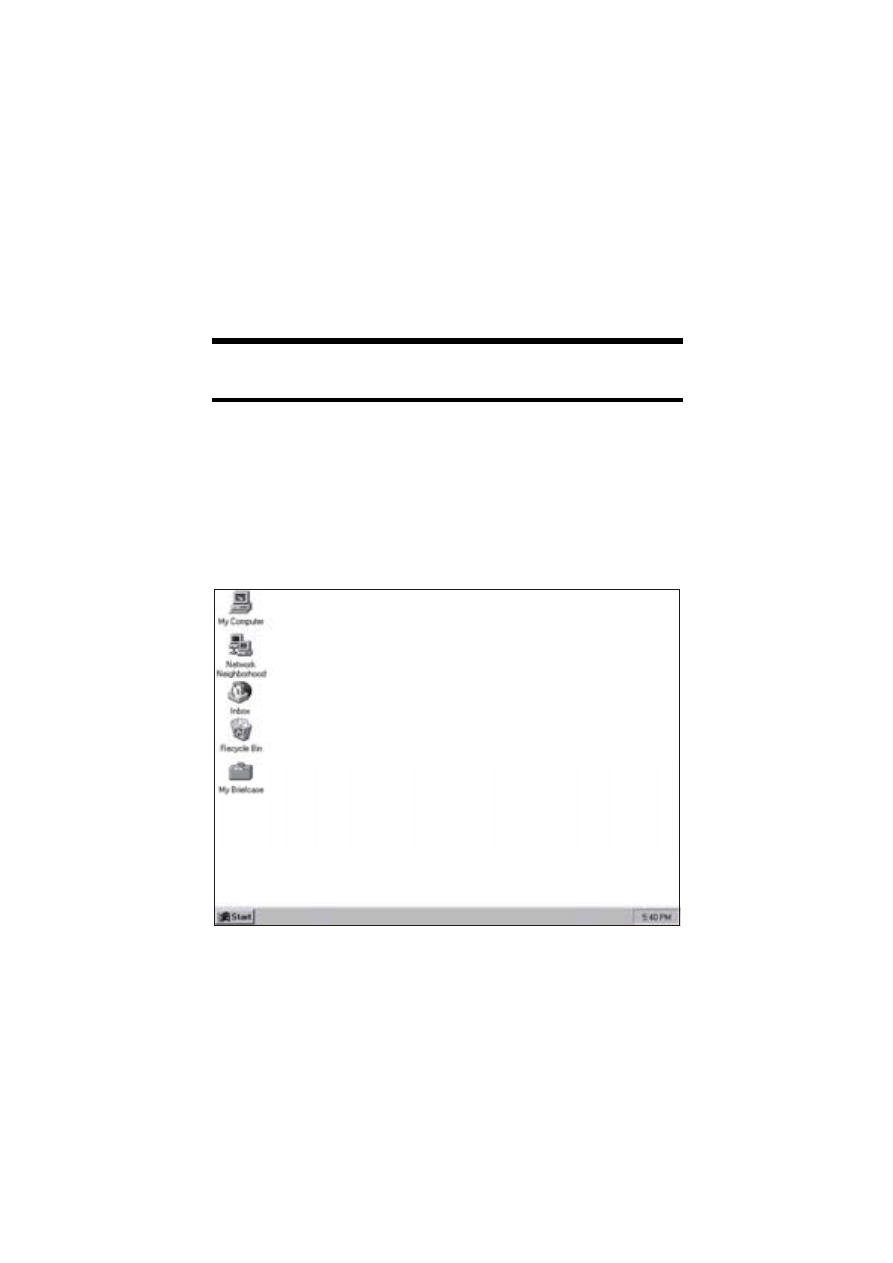
Rozdział 5
Wstęp do nowego Eksploratora
Nowy Pasek zadań: łatwiejszy dostęp do aplikacji
Jedną z pierwszych rzeczy, jaką zauważymy rozpoczynając pracę
z serwerem Windows NT 4, jest nowy Pasek zadań (T askbar).
Standardowo jest on umieszczony u samego dołu ekranu (rysunek
5.1). Położenie to możemy jednak zmienić (rysunek 5.2).
Szczególnie rzuca się w oczy nowy przycisk -
Start
, wyświetlany na
jednym końcu paska; aktualny czas systemowy widoczny jest po
drugiej stronie. Podstawową funkcją paska zadań jest wyświetlanie
(w postaci przycisków) aktualnie realizowanych aplikacji.
Rys. 5.1. Pulpit
i Pasek zadañ
w serwerze
W indows NT.
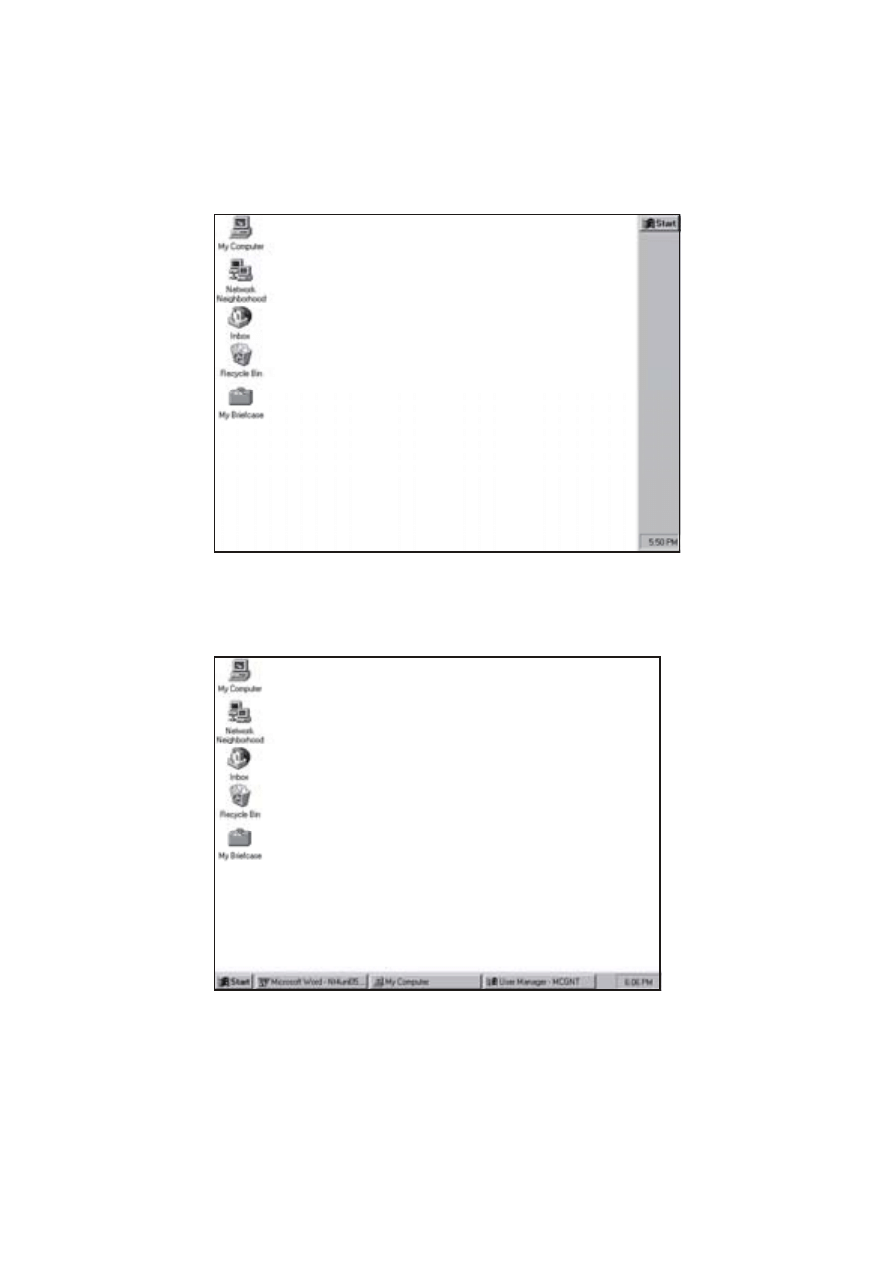
176
Rozdział 5
Dzięki nowemu Paskowi zadań, przełączanie pomiędzy pracującymi
programami odbywa się niezwykle prosto: wśród widocznych na
nim przycisków klikamy ten - reprezentujący aplikację, do której
chcemy się przełączyć (rysunek 5.3).
Rys. 5.2. Pasek
zadañ z prawej
strony pulpitu.
Rys. 5.3. Pasek
zadañ W indows
NT, ilustrujący
aktualnie
realizowane
aplikacje.
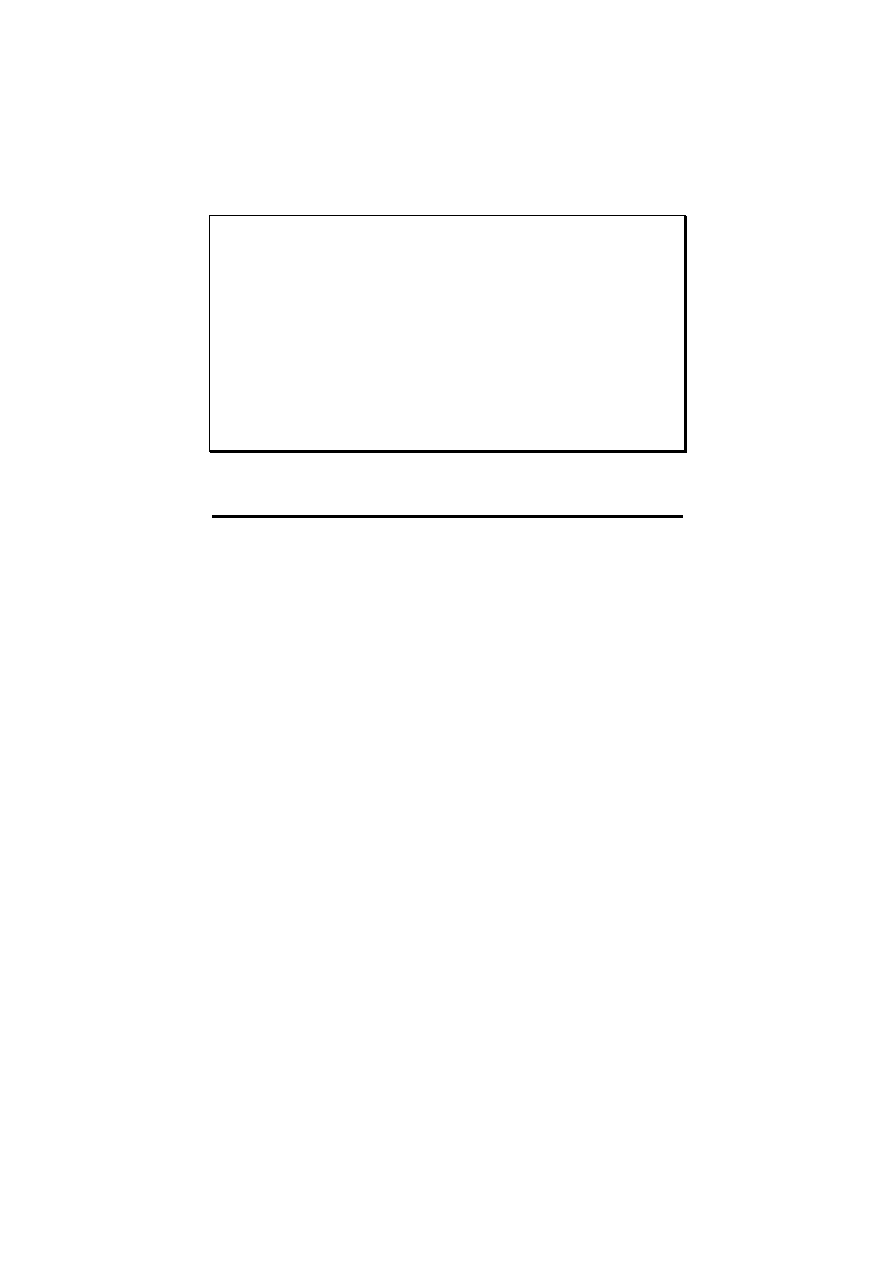
Wstęp do nowego Eksploratora
177
Uwaga: Przełączanie zadań z pomocą ALT+TAB także wygląda
nieco inaczej, niż w poprzednich wersjach serwera NT. Zamiast
jednej tylko zmieniającej się kolejno, ikony działającej aplikacji,
naciśnięcie klawisza TAB przy wciśniętym ALT wyświetla poziomy
pasek z ikonami i nazwami wszystkich programów, które w danym
momencie pracują. Selektor w kształcie kwadratu przesuwa się
z ikony na ikonę za każdym naciśnięciem klawisza TAB. Klawisz
ALT należy zwolnić wtedy, gdy selektor znajdzie się ponad ikoną
programu, do którego chcemy przejść. Kombinacja
SHIFT+ALT+TAB przemieszcza selektor w
przeciwną stronę
poziomej listy programów.
Wzbogacony M enedżer zadań (Task M anager)
Menedżer zadań w Windows NT Server jest wiele oferującym
i przez to - bardzo cennym narzędziem. By uzyskać do niego
dostęp, należy prawym klawiszem myszy kliknąć puste miejsce na
Pasku zadań lub uruchomić kombinację klawiszy
CT RL+ALT +DEL. Wywołane zostanie wówczas okno dialogowe
Window s NT Security
(zabezpieczeń systemu Windows NT ),
z którego wybieramy
Task
Manager
. Po jego pierwszym
uruchomieniu zobaczymy kartę
Applications (
rysunek 5.4). Widać
w niej wszystkie zadania, które nasz komputer-serwer NT w danej
chwili wykonuje. Jeśli wybierzemy jedno z zadań, będziemy je mogli
zakończyć opcją
End Task
u dołu okna. Można również przełączyć
się do jednego z działających programów, klikając jego nazwę na
liście Menedżera i wybierając przycisk
Sw itch To
.
Zaś po wybraniu
nowego zadania
New Task
, możemy, z wyświetlonego okna
dialogowego
Create New Task
(Utwórz nowe zadanie), uruchomić
zupełnie nową aplikację.
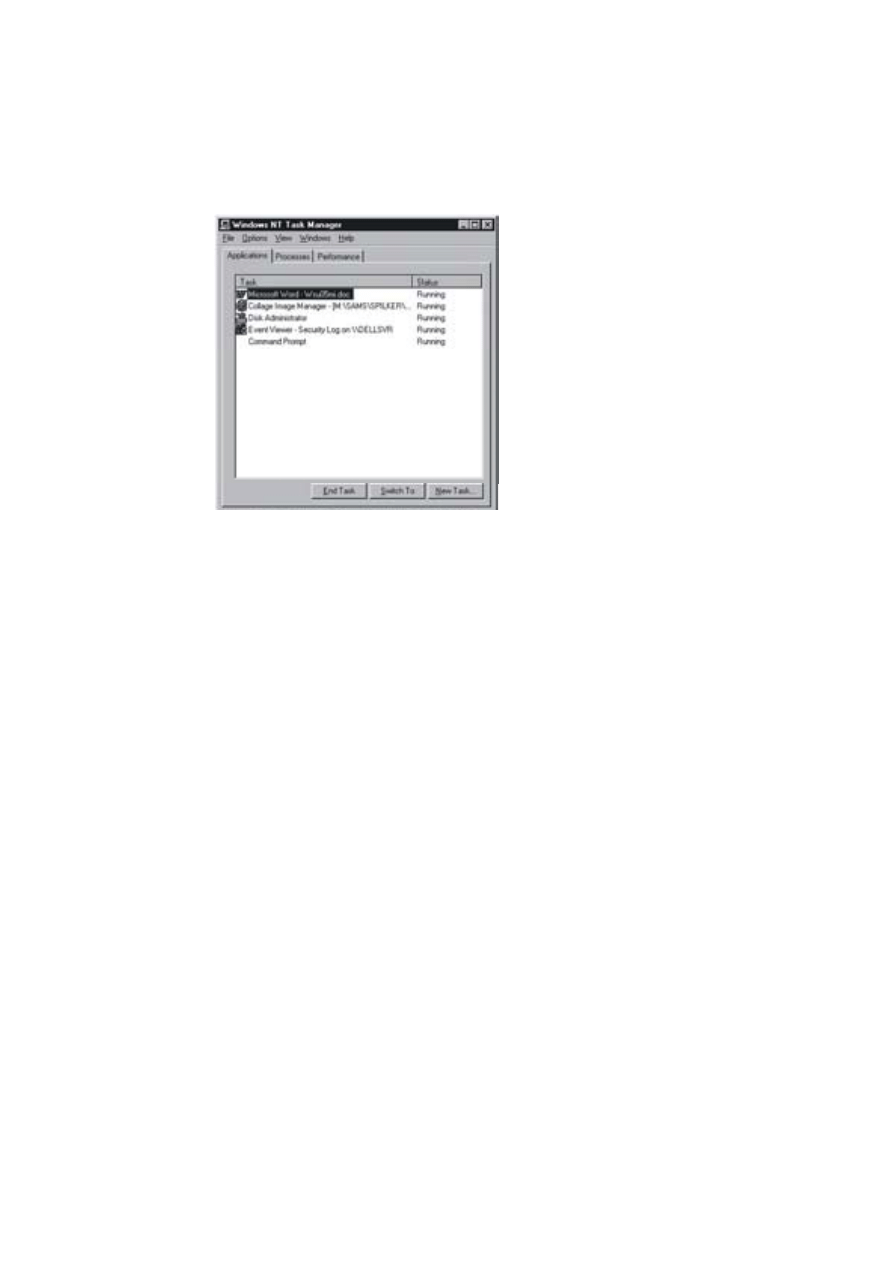
178
Rozdział 5
Gdy klikniemy zakładkę karty
Processes
(Procesy), ujrzymy listę
wszystkich procesów, realizowanych obecnie w
systemie
operacyjnym (rysunek 5.5). Można zaznaczyć jeden z
tych
procesów, klikając jego nazwę. Jeśli teraz wybierzemy opcję
End
Process
(Zakończ proces), wtedy zostanie on zlikwidowany.
T rzecia karta T ask Manager-a wyświetla wykresy graficzne:
CPU
Usage
(Użycie procesora),
CPU
Usage History, MEM Usage
(Użycie pamięci) oraz
Memory Usage
History
(rysunek 5.6). Okno
to pozwala pobieżnie oszacować obciążenie serwera bez
wywoływania Monitora wydajności (Performance Monitor).
W menu
Options
widzimy pozycję
Hide
When Minimized
(Ukryj
kiedy zminimalizowane). Jeśli ją wybierzemy, zminimalizowany
Menedżer zadań pojawi się na Pasku zadań. Jedyną oznaką jego
aktywności będzie zielony kwadracik po lewej stronie wskaźnika
czasu systemowego (rysunek 5.6 i
5.7). Jeśli przez chwilę
przytrzymamy kursor myszy ponad tym wskaźnikiem, zobaczymy
pole podpowiedzi
Tooltip
(inaczej „tips”), ilustrujące procentowe
obciążenie procesora. Możemy przywrócić T ask Manager-a do
poprzedniej postaci - klikając dwukrotnie jego kwadratowy
wskaźnik (lub klikając go prawym klawiszem myszy i - z menu
kontekstowego - wybierając opcję
Restore Task Manager.
Rys. 5.4. Nowy
Menedżer zadań
w W indows NT.
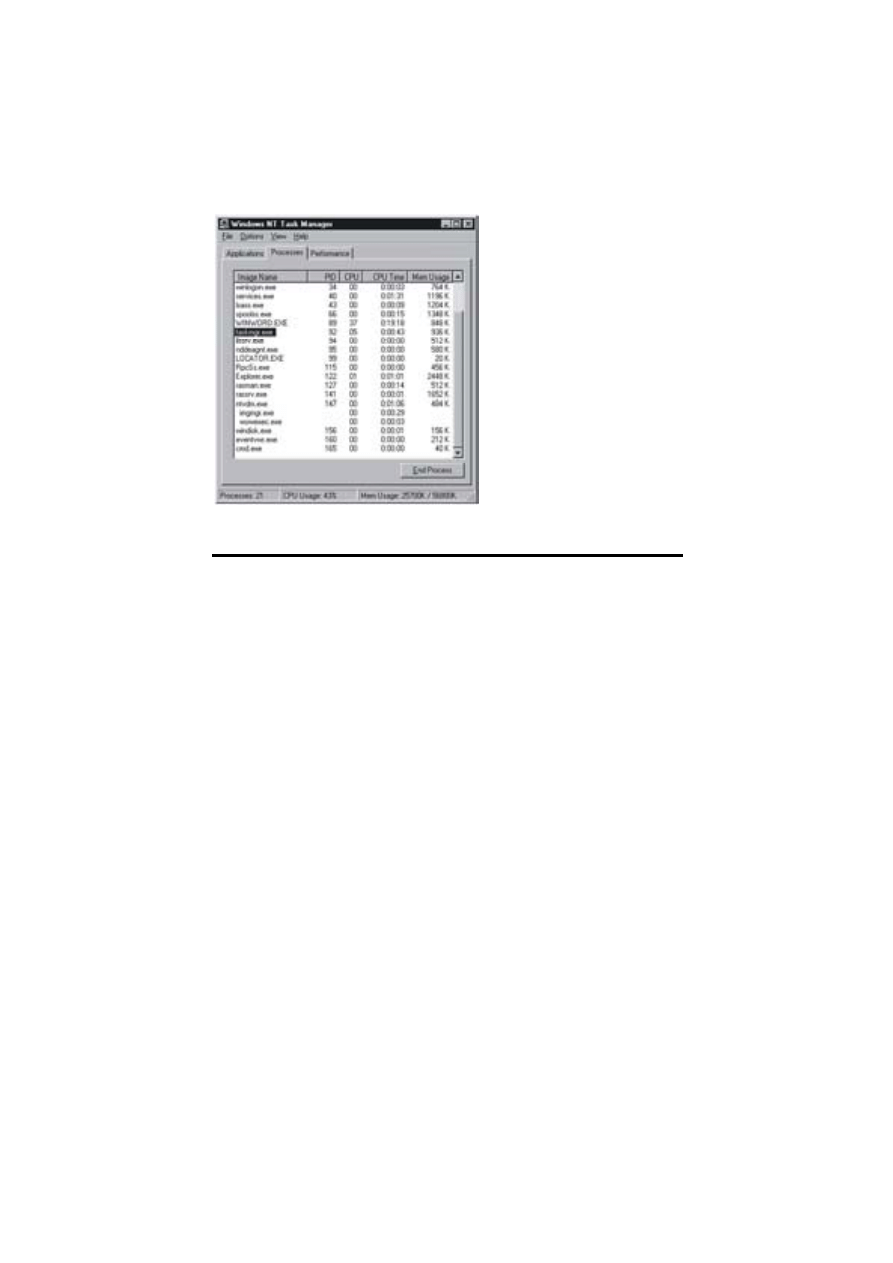
Wstęp do nowego Eksploratora
179
Przycisk i menu Start
W zakresie obsługi Windows NT przycisk
Start
ma znaczenie
strategiczne. Po jego kliknięciu wyświetlane jest menu startowe - tj.
wielopoziomowa lista dostępnych w systemie możliwości. Jak widać
na rysunku 5.8, w menu
Start
wykonać można praktycznie każdą
operację (np. uruchomić aplikację, znaleźć plik, wyświetlić pomoc,
zmienić ustawienia systemowe, przywołać ostatnio używane
dokumenty, czy też wylogować się lub zamknąć system). Gdy
wskaźnik myszy porusza się w górę lub dół listy opcji menu
startowego, jego ruchom towarzyszy wiernie pasek podświetlenia,
pojawiający się z chwilą wejścia w obszar menu
Start
(i znikający
z chwilą wyjścia).
Rys. 5.5. Karta
Process
Menedżera zadań
w NT.
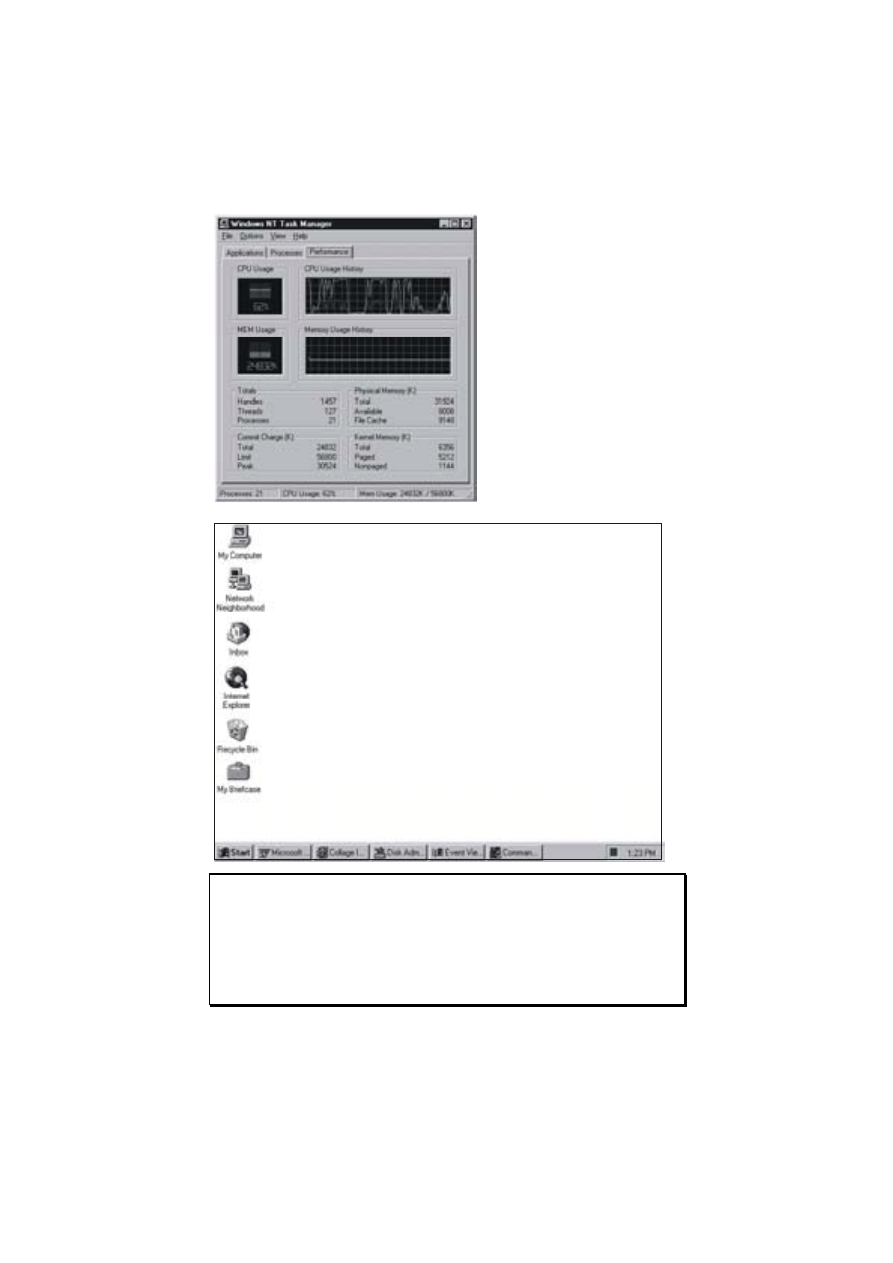
180
Rozdział 5
Uwaga: Ponieważ Menedżer programów należy już bezpowrotnie
do przeszłości, stąd naciśnięcie CTRL+ESC nie wyświetli listy
aktywnych aplikacji (Task List). Choć okno dialogowe Windows NT
Security (Zabezpieczeń systemu Windows NT) nadal pozwala
zobaczyć listę wykonywanych w danej chwili zadań, to kombinacja
CTRL+ESC
Rys. 5.6. Karta
Performance
Monitor
( W ydajność) Task
Manager-a NT.
Rys. 5.7. Ikona
Task Manager-a
z wybraną opcją
Hide W hen
Minimized
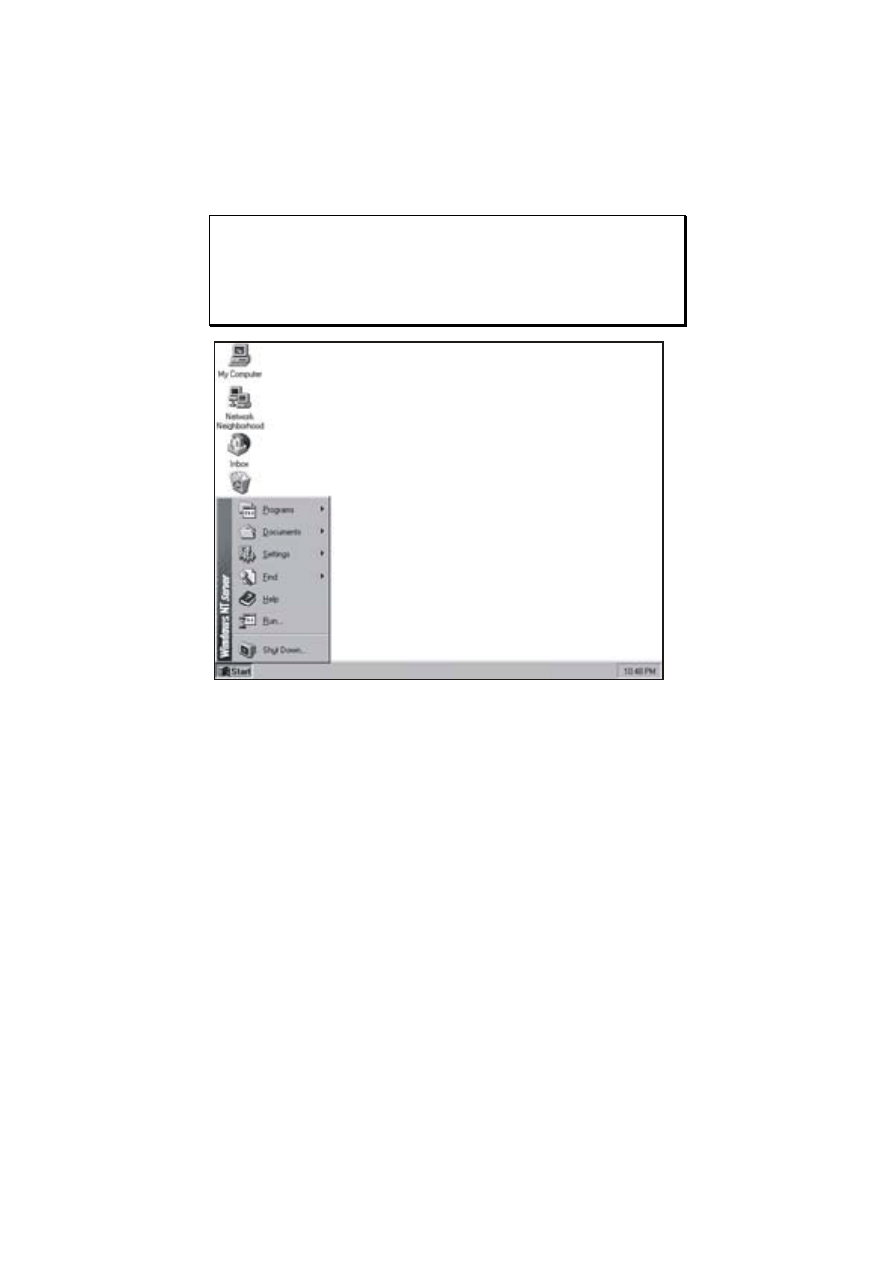
Wstęp do nowego Eksploratora
181
wywołuje teraz menu
Start
. Jeśli pracujemy w pełnoekranowym
oknie wiersza poleceń i chcielibyśmy powrócić do pulpitu NT,
najprostszym sposobem będzie naciśnięcie ALT+ESC - jeśli prócz
tego działają inne programy. Jeśli inne programy nie działają,
wystarczy - by powrócić do Pulpitu - nacisnąć ALT+TAB.
Cztery górne pozycje menu startowego zawierają różne podmenu,
które rozwijają się, gdy tylko wskaźnik myszy pojawi się nad
którymś z nich. Pozycja
Programs
mieści na ogół wiele poziomów
podmenu, które zastąpiły grupy programów i ikony Menedżera
programów. W dalszym ciągu rozdziału dowiemy się, jak można
dodawać, usuwać i modyfikować opcje programowe, umieszczone
w menu
Start
. Listy opcji każdego z kolejnych poziomów podmenu
rozmieszczają się kaskadowo na przyległych obszarach pulpitu,
zapewniając łatwy dostęp i dobrą widoczność (patrz rysunek 5.9).
Przesuwaniu wskaźnika myszy z jednej pozycji menu kaskadowego
na drugą towarzyszy rozwijanie się tych, które są uaktywniane.
Rys. 5.8. Przycisk
Start i menu Start
w W indows NT.
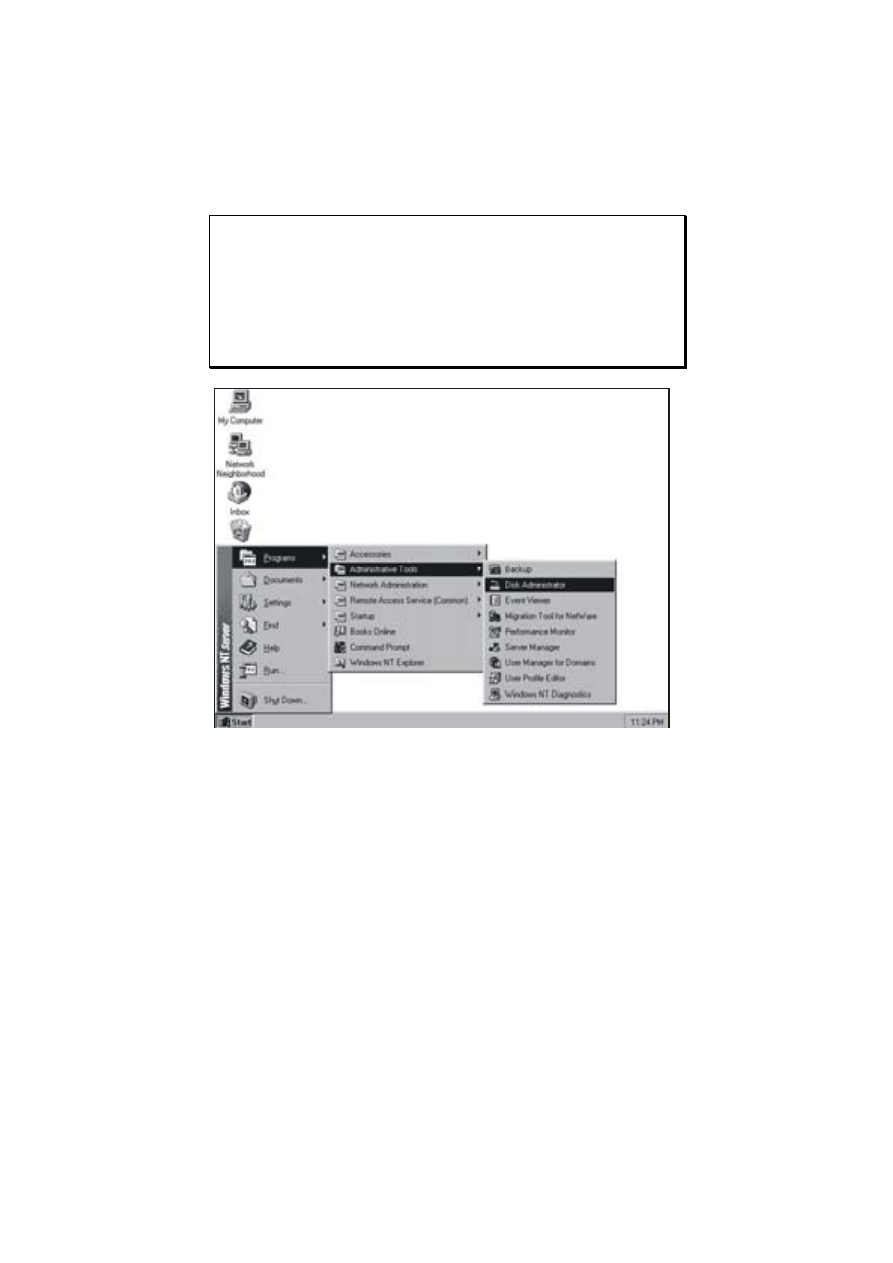
182
Rozdział 5
Uwaga: Nowy interfejs Windows NT prezentuje kilka innych, nowych
pomysłów. Np. gdy przesuwamy kursor myszy ponad opcjami,
pasek wyróżnienia przemieszcza się wraz z nim - z jednej pozycji
menu do drugiej (bez wciskania któregokolwiek z klawiszy myszy).
Właściwość ta stanowi definitywne zerwanie z tradycją Windowsa
3.x i Windowsa NT 3.x. Dotyczy ona zarówno nowego menu
Start
,
jak i menu rozwijanych w programach aplikacji.
Uruchamianie aplikacji
Aby uruchomić aplikację z menu
Start
, klikamy przycisk
Start
,
ustawiamy wskaźnik myszy na pozycji
Programs
i klikamy jeden
z programów z rozwiniętego podmenu.
Rys. 5.9. Przycisk
Start w W indows
NT z kaskadą
rozwiniętych
podmenu.
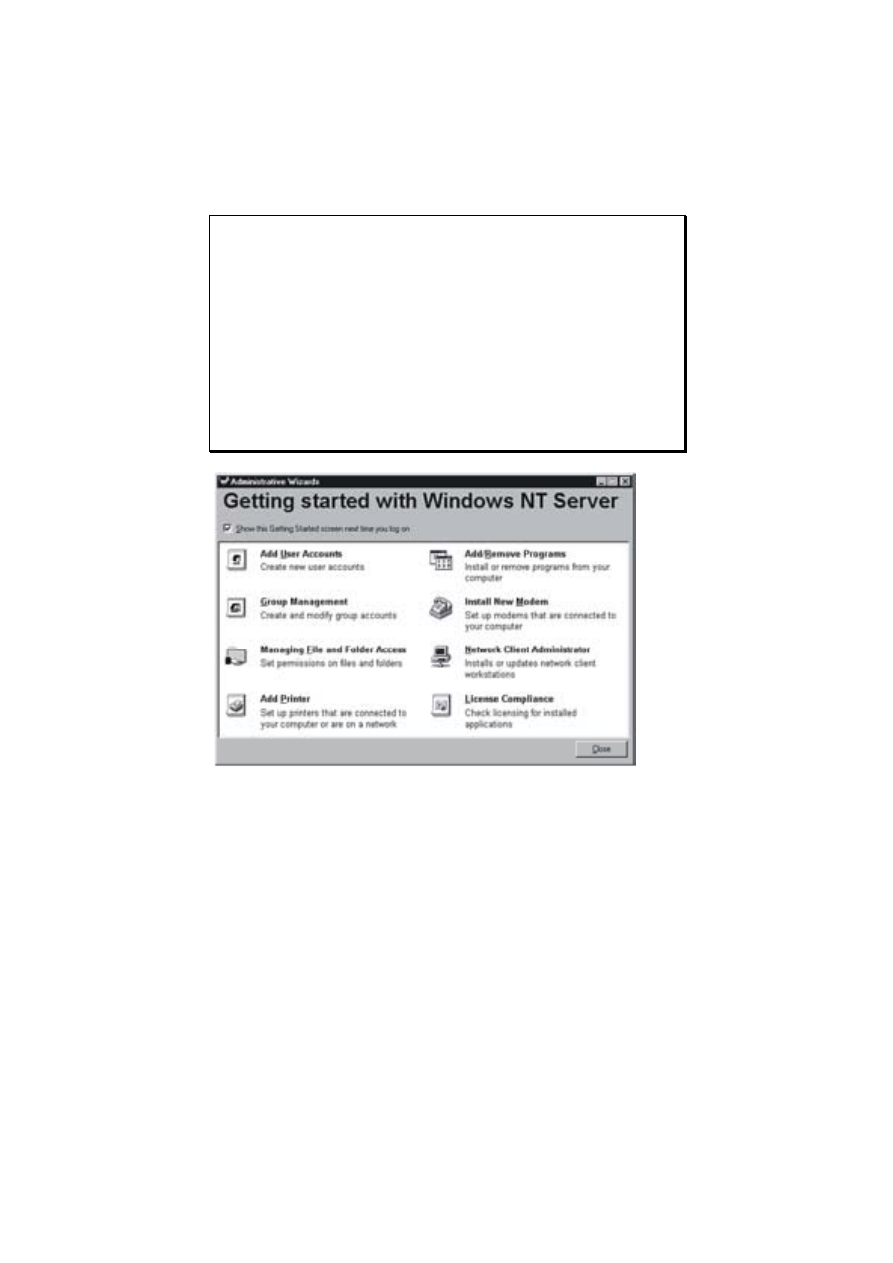
Wstęp do nowego Eksploratora
183
Wskazówka: Serwer Windows NT 4 dysponuje narzêdziem o nazwie
Administrative Wizards (Kreatory administracyjne),
wspomagającymi wykonywanie rozlicznych zadań związanych
z zarządzaniem siecią. Aby dotrzeć do nowych Kreatorów, należy
kliknąć przycisk
Start
, wskazać myszą
Programs
,
Administrative
Tools
(Narzędzia administracyjne) i
kliknąć
Administrative
Wizards
. Nowe narzędzia usprawniają wiele wykonywanych na co
dzień prac administracyjnych - takich, jak dodawanie nowych
użytkowników, dodawanie i
modyfikowanie kont grupowych,
nadawanie uprawnień do folderów i plików, dodawanie drukarek
sieciowych i wiele, wiele innych (rysunek 5.10).
Przywoływanie ostatnio używanych dokumentów
Windows NT Server 4 oferuje możliwość szybkiego powrotu do
ostatnio otwieranych dokumentów (takich jak pliki edytorów
tekstów, arkuszy kalkulacyjnych, a nawet baz danych), jeśli zostały
one utworzone przez zarejestrowane aplikacje 32-bitowe.
Wystarczy w tym celu kliknąć przycisk
Start
, wybrać
Documents
i kliknąć nazwę dokumentu, z którym chcemy pracować (rysunek
5.11). Spowoduje to uruchomienie skojarzonej z dokumentem
aplikacji i samoczynne załadowanie do niej wybranego dokumentu.
Rys. 5.10. Nowe
Administrative
W izards
( Kreatory
administracyjne)
w W indows NT.
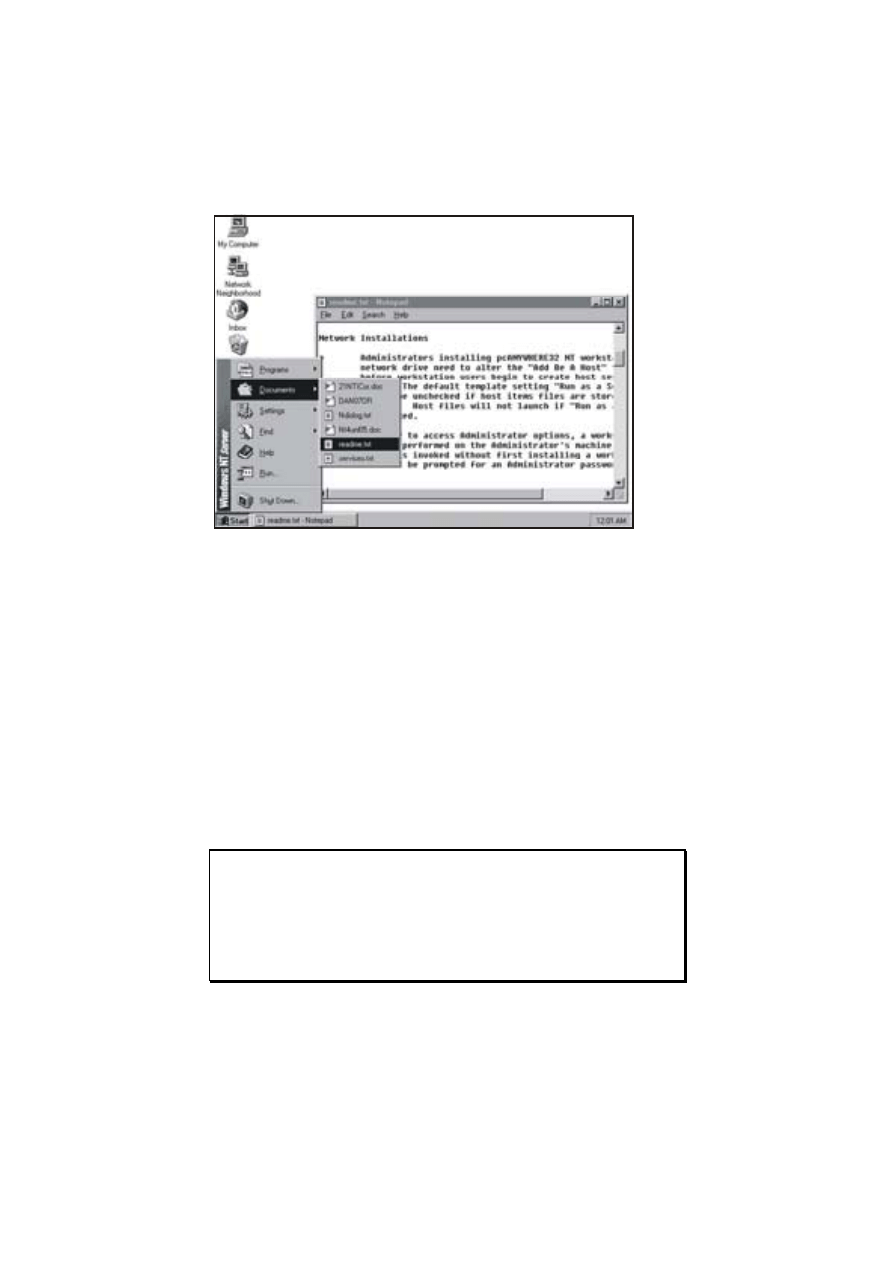
184
Rozdział 5
M odyfikowanie ustawień systemowych i monitorowanie
drukarek
Control Panel (Panel sterowania) Windows NT jest nadal centralną
„dyspozytornią”, w której dokonuje się zmian większości ustawień
konfiguracyjnych systemu. By z menu
Start
dojść do
Panelu
sterow ania
należy wybrać opcję
Settings
(Ustawienia) i kliknąć
następnie
Control Panel
(patrz rysunek 5.2). Z opcji
Settings
menu startowego można również uzyskać dostęp do innych
składników systemu. Można przeglądnąć folder drukarek (Printers),
klikając pozycję
Printers
(Drukarki) w jego podmenu. Wybierając
zaś sąsiedni Pasek zadań dostosujemy do własnych potrzeb zarówno
pasek zadań, jak i programy menu
Start
(temat ten omówiony
został w dalszej części rozdziału).
Uwaga: Programy narzędziowe Panelu sterowania oraz drukarki,
będące częścią systemu, mieszczą się teraz w specjalnych folderach
systemowych Windows NT. Do folderów tych można się też dostać
z umieszczonej na Pulpicie ikony/okna
My Computer
. Szczególnym
rodzajem folderów są foldery systemowe, które stanowią część
systemu operacyjnego i nie mogą być kasowane.
Rys. 5.11. Opcja
Documents
w menu
startowym
W indows NT.
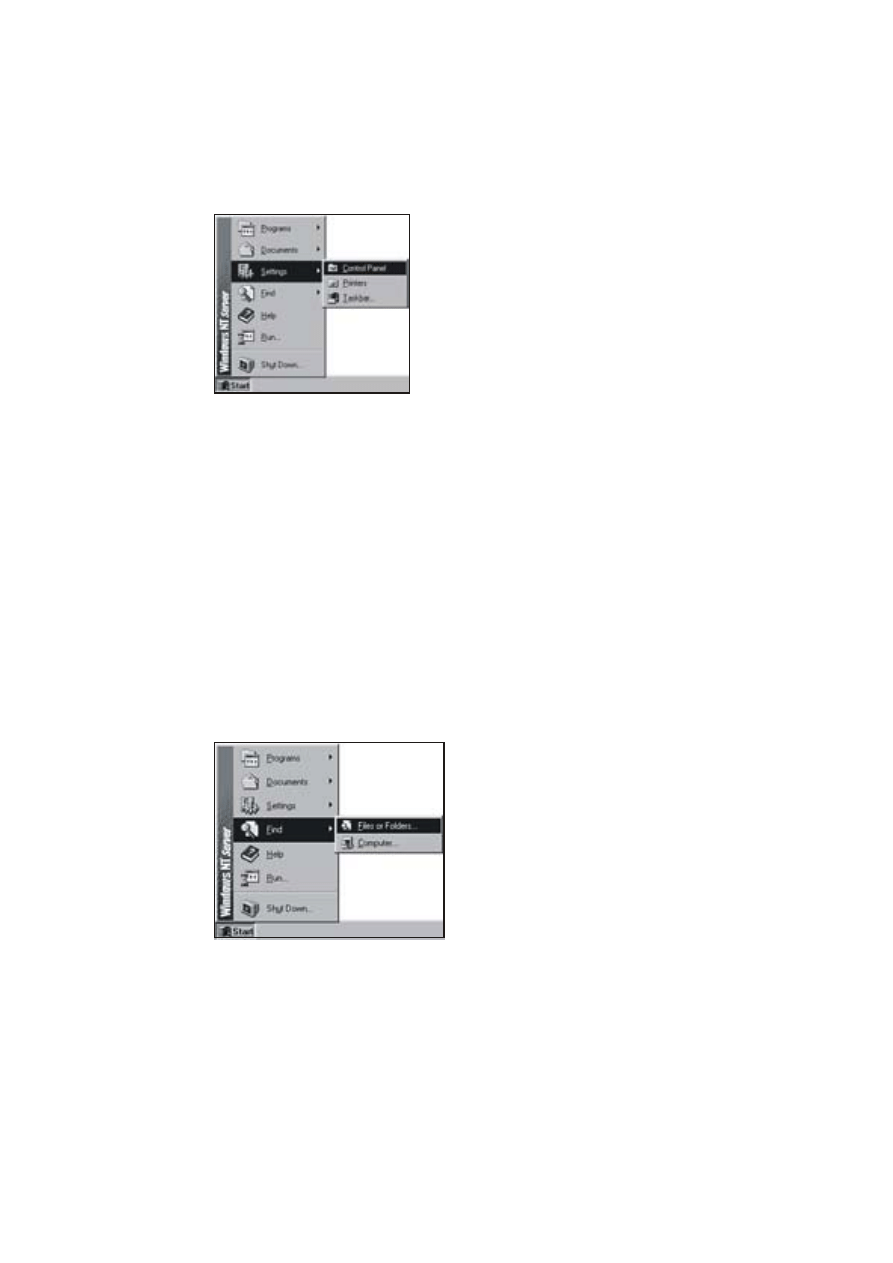
Wstęp do nowego Eksploratora
185
Odszukiwanie plików, folderów i innych komputerów
Do odnajdywania poszczególnych folderów, plików lub innych
komputerów, będących częścią sieci użytkownika, służy opcja
Find
(Znajdź) z menu
Start
(rysunek 5.13). Naciskamy przycisk
Start
,
wybieramy
Find
, po czym klikamy pozycję
Files or Folders
(Pliki
lub foldery). W wyświetlonym polu tekstowym
Named
wpisać
trzeba nazwę szukanego, konkretnego pliku; można też poszukiwać
wszystkich plików lub folderów, które spełniają pewne kryteria
globalne (rysunek 5.14). Za pomocą listy rozwijanej
Look in
(
Szukaj w) określamy „przeszukiwany” napęd lokalny lub sieciowy.
Nie należy zapomnieć o zaznaczeniu pola opcji
Include subfolders
(Uwzględniaj podfoldery), jeśli wyszukiwanie powinno objąć
wszystkie podfoldery w obrębie określonego napędu. Kliknięcie
pola
Find
rozpoczyna wyszukiwanie; wyniki wyświetlane są
progresywnie w dolnym oknie.
Rys. 5.12. Opcja
Settings
( Ustawienia)
w menu Start.
Rys. 5.13. Opcja
Find w menu
startowym
W indows NT.
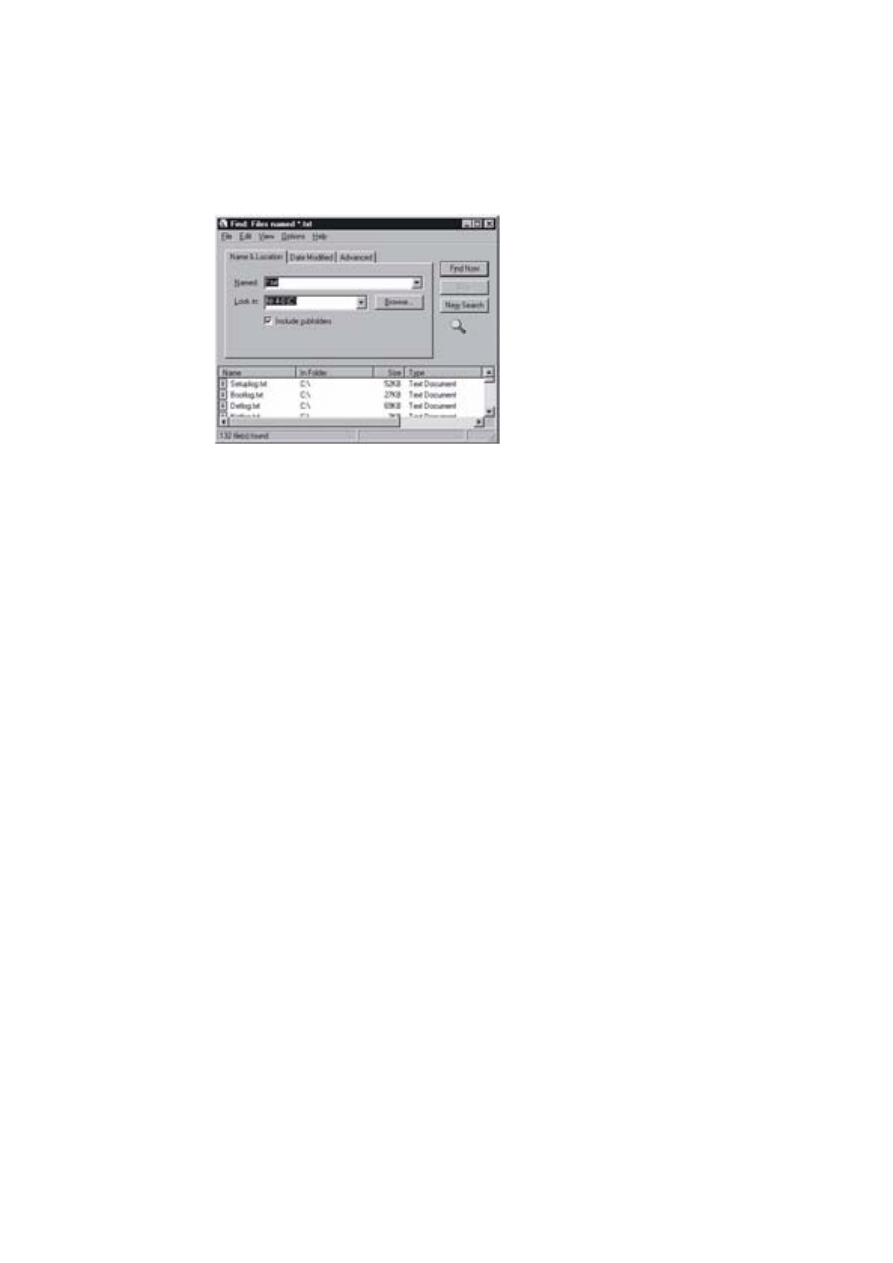
186
Rozdział 5
Plików i folderów można również poszukiwać w oparciu o ich
„datownik”, kliknąwszy kartę
Date Modified
(Data modyfikacji).
Natomiast karta
Adv anced
(Zaawansowane) w narzędziu
Find
umożliwia wyszukiwanie plików, zawierających określone łańcuchy
tekstowe. Można nawet zapamiętywać kryteria wyszukiwania, by
użyć ich później ponownie - należy kliknąć menu
File
i wybrać
Sav e
Search
(Zapisz wyszukiwanie). Dla każdej zapamiętanej
operacji wyszukiwania, na pulpicie serwera NT umieszczony zostaje
plik .fnd. Aby wraz z kryteriami zapisać i wyniki wyszukiwania,
klikamy menu
Options
i zaznaczamy
Sav e Results
(Zapisz
wyniki).
Można także lokalizować w sieci inne komputery - służy do tego
narzędzie Find: Computers z menu startowego. W polu tekstowym
Named
(Nazwa) wpisujemy nazwę konkretnego komputera lub
wzorzec ze znakami globalnymi (rysunek 5.15). Przeszukiwanie
rozpoczyna się po wybraniu
Find now
(ZnajdŸ teraz), a rezultaty
pojawiają się w dolnym oknie. Jeśli użytkownik ma odpowiednie
uprawnienia dostępu, może przejrzeć zawartość znalezionego
komputera (lub komputerów) - klikając dwukrotnie jego nazwę,
albo klikając ją prawym klawiszem myszy i wybierając
Open
(Otwórz) lub
Explore
(Eksploruj).
Rys. 5.14. Okno
dialogowe Find.
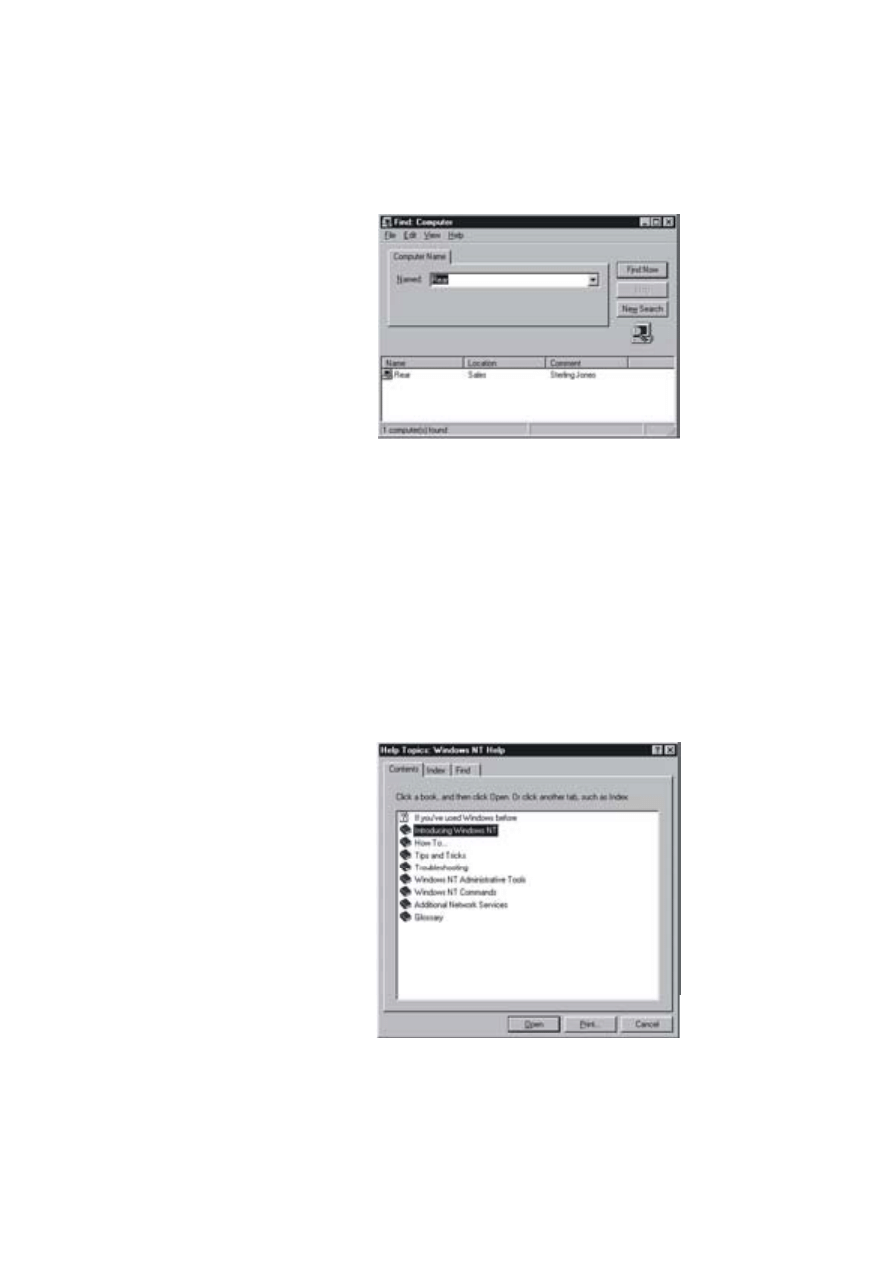
Wstęp do nowego Eksploratora
187
System pomocy
Menu
Start
zapewnia także - dzięki opcji
Help
- szerok¹ pomoc na
temat obs³ugi NT . Możemy ją też wywołać w inny sposób -
klawiszem F1 z pulpitu. Opcja ta prezentuje użytkownikowi
zupełnie nowy interfejs graficzny, z oknem dialogowym złożonym
z kart z zakładkami (tag). Karta
Contents
(Spis treści) zawiera spis
dostępnych tematów Pomocy (rysunek 5.16). Każdy z tych
tematów można, klikając dwukrotnie, penetrować w głąb aż do
znalezienia żądanych informacji. Ikony w
formie książek
przedstawiają ogólne zakresy tematyczne. Znaki zapytania
symbolizują konkretne pozycje, wyświetlane po ich zaznaczeniu
i kliknięciu przycisku
Display
lub drukowane - po wybraniu
u
dołu okna dialogowego
Help
(rysunek 5.17).
Rys. 5.15. Okno
dialogowe Find:
Computer
w W indows NT.
Rys. 5.16. Okno
dialogowe Help.
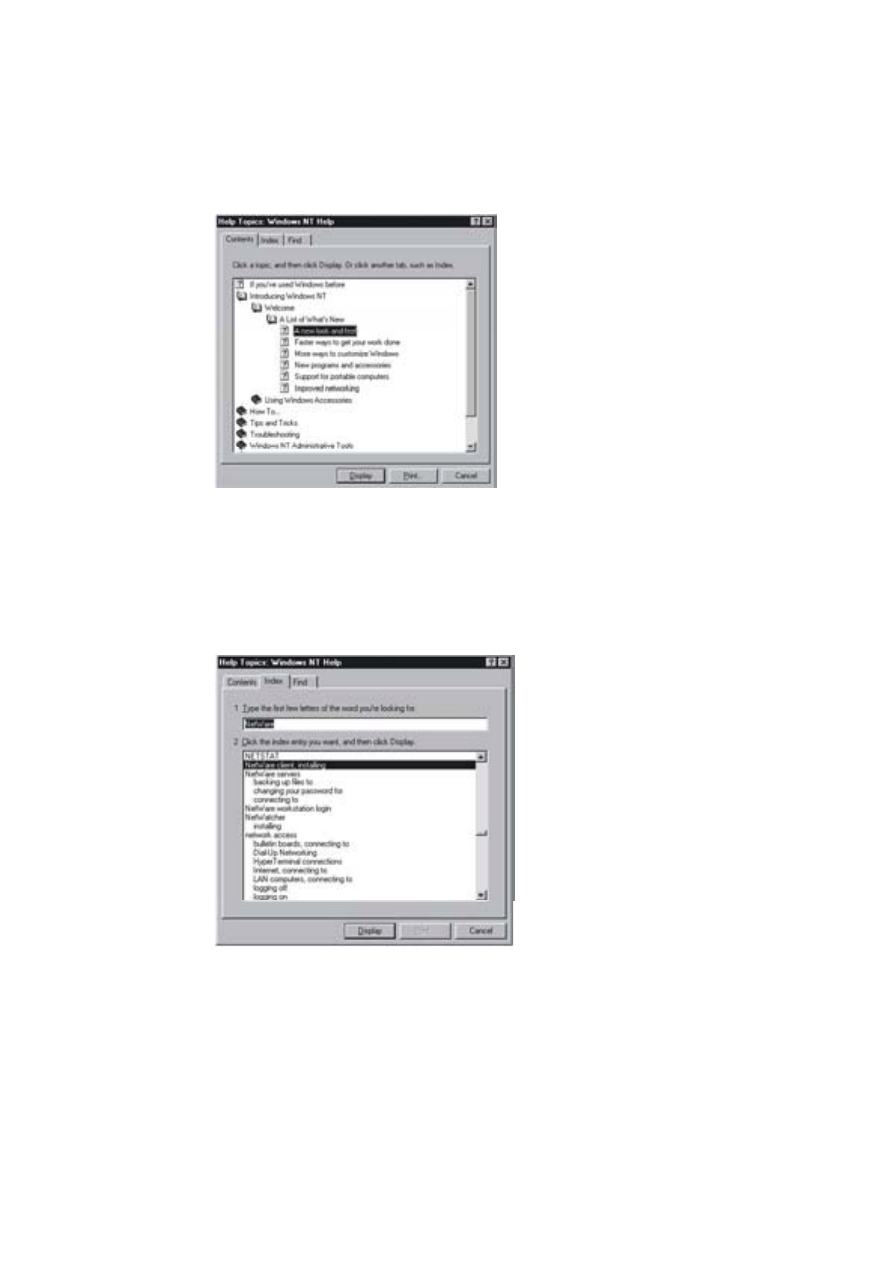
188
Rozdział 5
Karta
Index
pomaga szybko znaleźć określoną kategorię pomocy -
tak, by można było zlokalizować i
przejrzeć informacje
w związanych z nią pozycjach (rysunek 5.18). W miarę wpisywania
kolejnych liter kategorii, zawęża się listę dostępnych tematów - do
tych, które odpowiadają wprowadzanej frazie. Gdy znajdziemy już
poszukiwany temat, klikamy jego tytuł w dolnym polu okna, po
czym wybieramy
Display
.
Find
- nowa karta w oknie dialogowym
Pomocy
, pozwala wyszuki-
wać te tematy, które w swym tekście zawierają konkretne słowa
kluczowe. Procedura ta jest znacznie skuteczniejsza, niż
Rys. 5.17. Okno
dialogowe Help
z wyświetlonymi
pozycjami
pomocy.
Rys. 5.18. Karta
Index okna
dialogowego
Help.
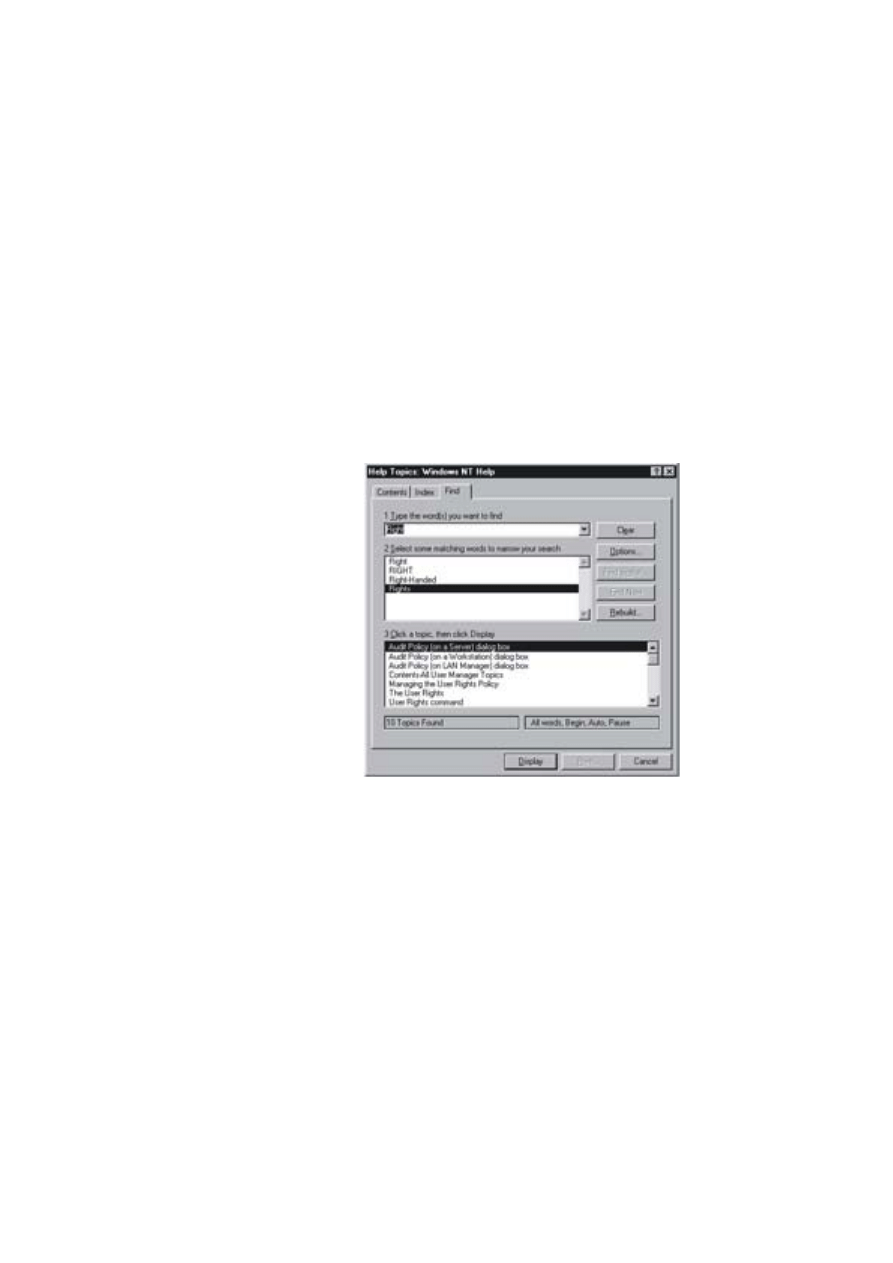
Wstęp do nowego Eksploratora
189
znajdowanie odnośników do pomocy przez samo tylko wpisywanie
nazw kategorii (patrz rysunek 5.19).
Przycisk
Options
(Opcje) zapewnia swobodę zmieniania różnych
parametrów wyszukiwania, takich jak wymóg pełnej zgodności słów
z wpisywanymi znakami. Można zażądać uwzględniania wszystkich
słów, które zaczynają się, kończą, lub tylko zawierają te litery,
które zostały wpisane. T ak więc należy najpierw - w górnym polu
rozwijanym - wpisać słowo (słowa), które chcemy znaleźć.
Następnie kliknąć jeden z wyświetlonych terminów w środkowym
polu listy. Wreszcie w dolnym polu wybrać żądany temat i kliknąć
przycisk
Display
.
Uruchamianie programów nie umieszczonych w menu Start lub
na Pulpicie
Opcja
Run
(Uruchom) menu
Start
pozwala wykonywać aplikacje,
a także otwierać foldery i
dokumenty, które nie zostały
umieszczone ani w menu
Start
, ani - jako ikony - na pulpicie.
Kliknięcie opcji
Run
w
menu startowym wywołuje jej okno
dialogowe (rysunek 5.20). T eraz, w rozwijanym polu listy
Open
(Otwórz), należy wpisać właściwą literę napędu, ścieżkę i nazwę
pliku wykonywalnego, folderu lub dokumentu. W
polu tym
przechowywana jest także lista ostatnio otwieranych pozycji. Jeśli
nie znamy dokładnej ścieżki lub nazwy pliku, zlokalizujemy je łatwo
Rys. 5.19. Karta
Find ( Znajdź)
okna
dialogowego
Help.
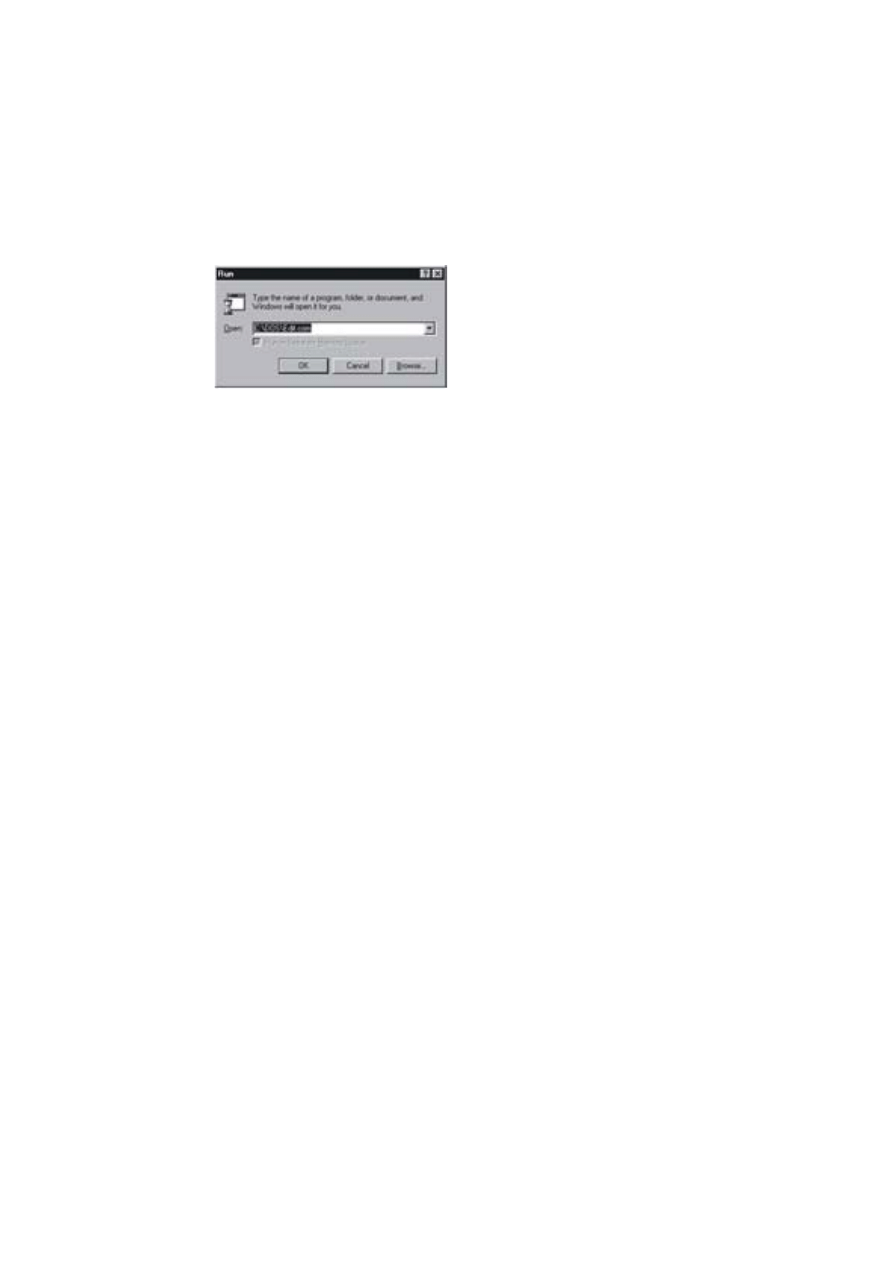
190
Rozdział 5
- wybierając
Brow se
(Przeglądaj). Gdy w omawianym polu znajdzie
się już pełne polecenie otwarcia lub uruchomienia, klikamy
OK
.
Wylogowanie się lub zamknięcie systemu
Wylogowanie się lub zamknięcie serwera NT wykonywane jest
podobnie, jak poprzednio. Kombinacja klawiszy CT RL+ALT +DEL
nadal wyświetla okno dialogowe
Window s NT Security
(Zabezpieczenia systemu Windows NT ). Można z niego zablokować
stację roboczą, wylogować się, zamknąć system, zmienić swe hasło,
przeglądnąć listę zadań, lub też wszystko anulować i powrócić do
serwera NT . Po naciśnięciu ALT +F4 nadal pojawia się okno
dialogowe
Shut Dow n Window s
(rysunek 5.21). Nowym sposobem
zatrzymania serwera lub tylko wylogowania się jest kliknięcie
Shut
Dow n
(Zamknij system) z menu
Start
, na co pojawi się takie samo
(jak po naciśnięciu ALT +F4) okno dialogowe
Shut Dow n
Window s
. Windows NT prosi o
określenie, którą z
trzech
możliwych akcji powinien wykonać:
!
Shut down the computer? (Zakończyć pracę komputera?)
!
Restart the computer? (Uruchomić ponownie komputer?)
!
Close all programs and log on as a different user? (Zamknąć
wszystkie programy i zalogować się jako inny użytkownik?)
Należy zaznaczyć odpowiedni przycisk i kliknąć
Yes
(T ak). Jeśli
natomiast chcielibyśmy anulować operację, nie wylogowując się lub
nie zatrzymując serwera, klikamy
No
.
Rys. 5.20. Okno
dialogowe Run
w menu Start.

Wstęp do nowego Eksploratora
191
Jak dostosować Pasek zadań i menu Start
W Windows NT , zarówno Pasek zadań (T askbar), jak i menu
Start
można dostosowywać do indywidualnych potrzeb, wybierając -
z menu startowego -
Settings
i klikając Pasek zadań. Pojawia się
wtedy okno dialogowe
Taskbar Properties
(Właściwości: pasek
zadań) (rysunek 5.22), które składa się z dwóch kart:
Taskbar
Options
(Opcje paska zadań) i
Start Menu Programs
(Programy
menu Start). Karta opcji paska zadań oferuje cztery opcje, każdą
zaopatrzoną w pole do zakreślania:
!
Alw ays on top
(Zawsze na wierzchu)
!
Auto hide
(Automatyczne ukrywanie)
!
Show small icons in Start menu
(Pokaż małe ikony w menu
Start)
!
Show Clock
(Pokaż zegar)
Pola opcji
Alw ays on top
oraz
Show Clock
są standardowo
zaznaczone (oczywiście, można wyczyścić jedno lub oba z tych pól,
jeśli nie chcemy mieć paska zadań zawsze na wierzchu i/lub
wyświetlanego zegara systemowego). Z
kolei standardowym
ustawieniem opcji
Auto hide
i
Show small icons in Start
menu
są
pola puste. Pole automatycznego ukrywania zaznaczamy wtedy,
gdy nie chcielibyśmy widzieć paska zadań dopóty, dopóki specjalnie
nie przesuniemy wskaźnika myszy poza pulpit - w miejsce, gdzie
powinien on być. Dopiero wtedy pasek się uaktywni i będzie
widoczny.
Pole opcji
Show small icons in Start menu
zaznaczamy wtedy,
gdy menu startowe o mniejszych wymiarach nam odpowiada lub
jeśli jest ono bardzo rozbudowane, z
wieloma dodatkowymi
Rys. 5.21. Okno
dialogowe Shut
Down W indows
( Zamknij system
W indows).
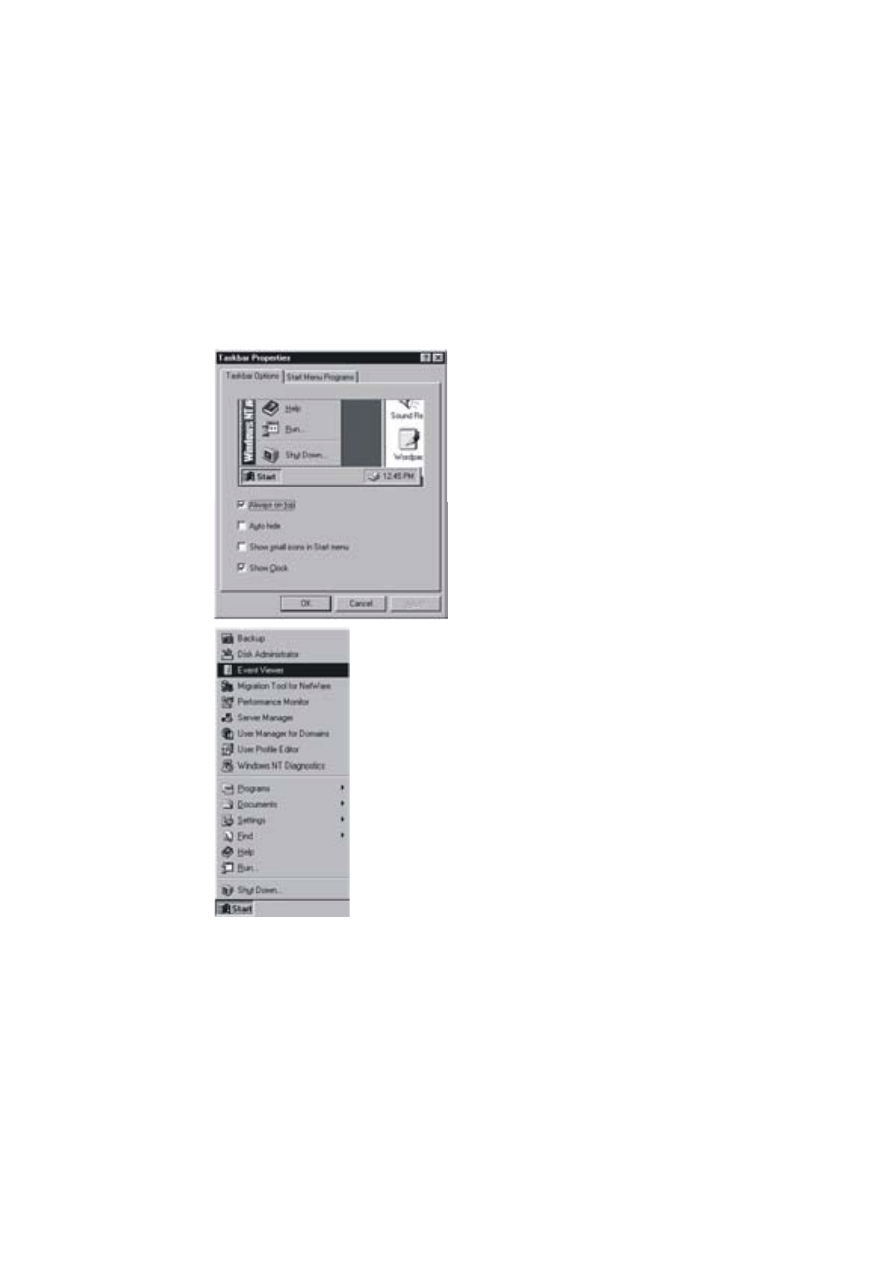
192
Rozdział 5
pozycjami dołączonymi na wierzchu (rysunek 5.23). Po dokonaniu
potrzebnych zmian klikamy
Apply
(Zastosuj) - aby uaktywnić
zmiany bez zamykania okna dialogowego
Taskbar: Properties
(Właściwości: Pasek zadań), lub
OK
- aby uaktywnić zmiany
i zamknąć okno. Kliknięcie
Cancel
unieważnia wszystkie dokonane
zmiany i zamyka okno dialogowe.
Rys. 5.22. Okno
dialogowe
Taskbar:
Properties
( W łaściwości:
Pasek zadań).
Rys. 5.23. Menu
Start z małymi
ikonami.
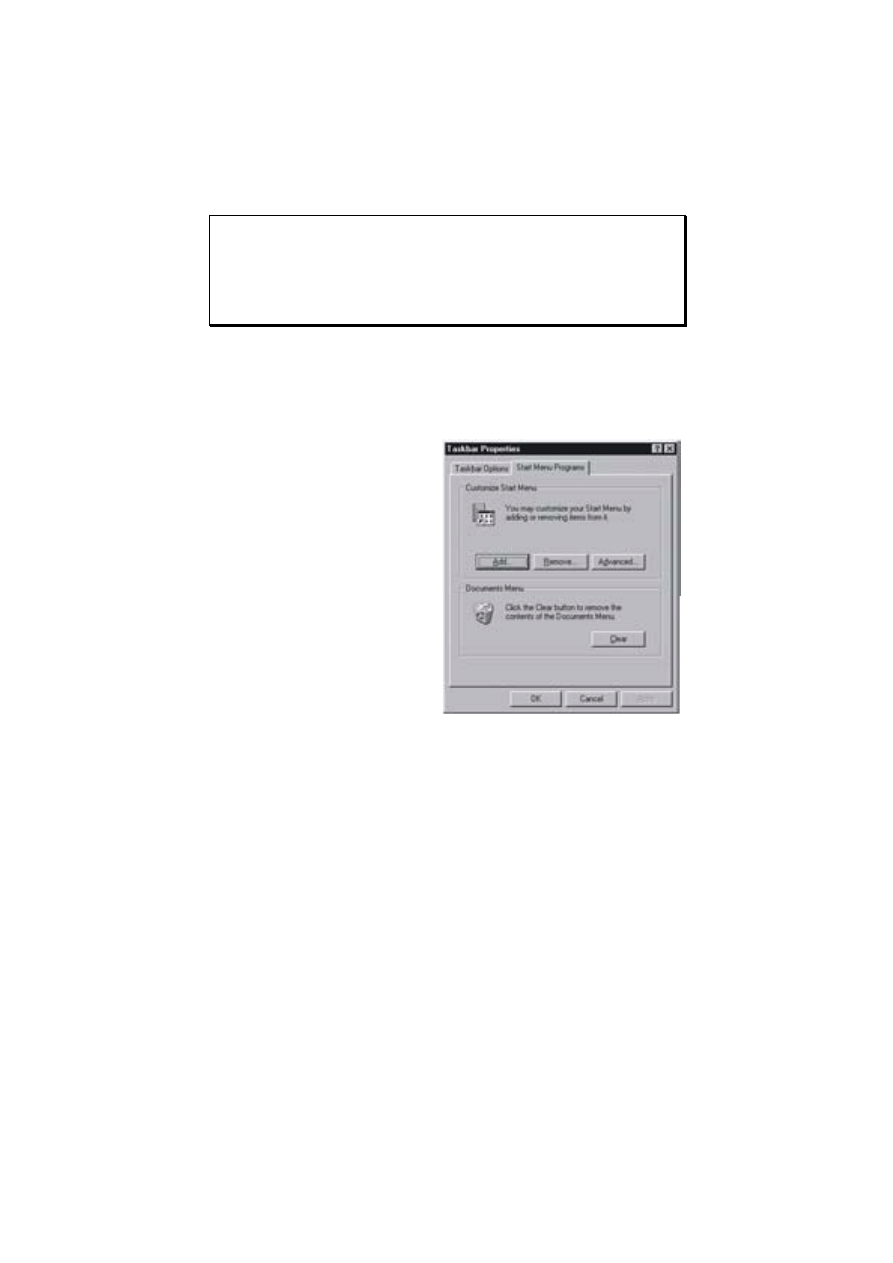
Wstęp do nowego Eksploratora
193
Wskazówka: Można w uproszczony sposób dodawać do menu
Start
nowe programy, przeciągając i upuszczając ikony lub skróty do
programów z pulpitu bezpośrednio na przycisk
Start
. Dodatkowe
programy układać się będą kolejno na wierzchu menu startowego,
tak jak to widać na rysunku 5.23.
Kartę
Start Menu Programs
(Programy menu Start) wybieramy
wtedy, gdy chcemy dodać, usunąć lub zmodyfikować umieszczone
tam aplikacje, lub gdy trzeba skasować zawartość opcji
Documents
(Dokumenty) menu startowego (rysunek 5.24).
Aby dodać nowe programy do menu
Start
:
1. Klikamy przycisk
Add
(Dodaj). Pojawia się okno dialogowe
Create
Shortcut
(Utwórz skrót).
2. W polu tekstowym
Command Line
(Wiersz polecenia)
wpisujemy literę napędu, ścieżkę i nazwę pliku wykonywalnego -
odpowiednią dla aplikacji, którą należy dodać do menu
startowego.
3. Jeśli nie jesteśmy pewni, jaka powinna być dokładna postać
wiersza poleceń, klikamy przycisk
Brow se
(Przeglądaj)
i znajdujemy nazwę wykonywalnego pliku. (Jeśli wiemy to na
pewno, przeskakujemy od razu do punktu 9). Pojawi się nowe
okno
Brow se
(rysunek 5.25). Jest ono bardzo podobne do
nowego okna
Open
(Otwórz), używanego do lokalizowania
i otwierania plików.
Rys. 5.24. Karta
Start Menu
Programs
( Programy menu
Start) okna
dialogowego
Taskbar:
Properties
( W łaściwości:
Pasek zadań).
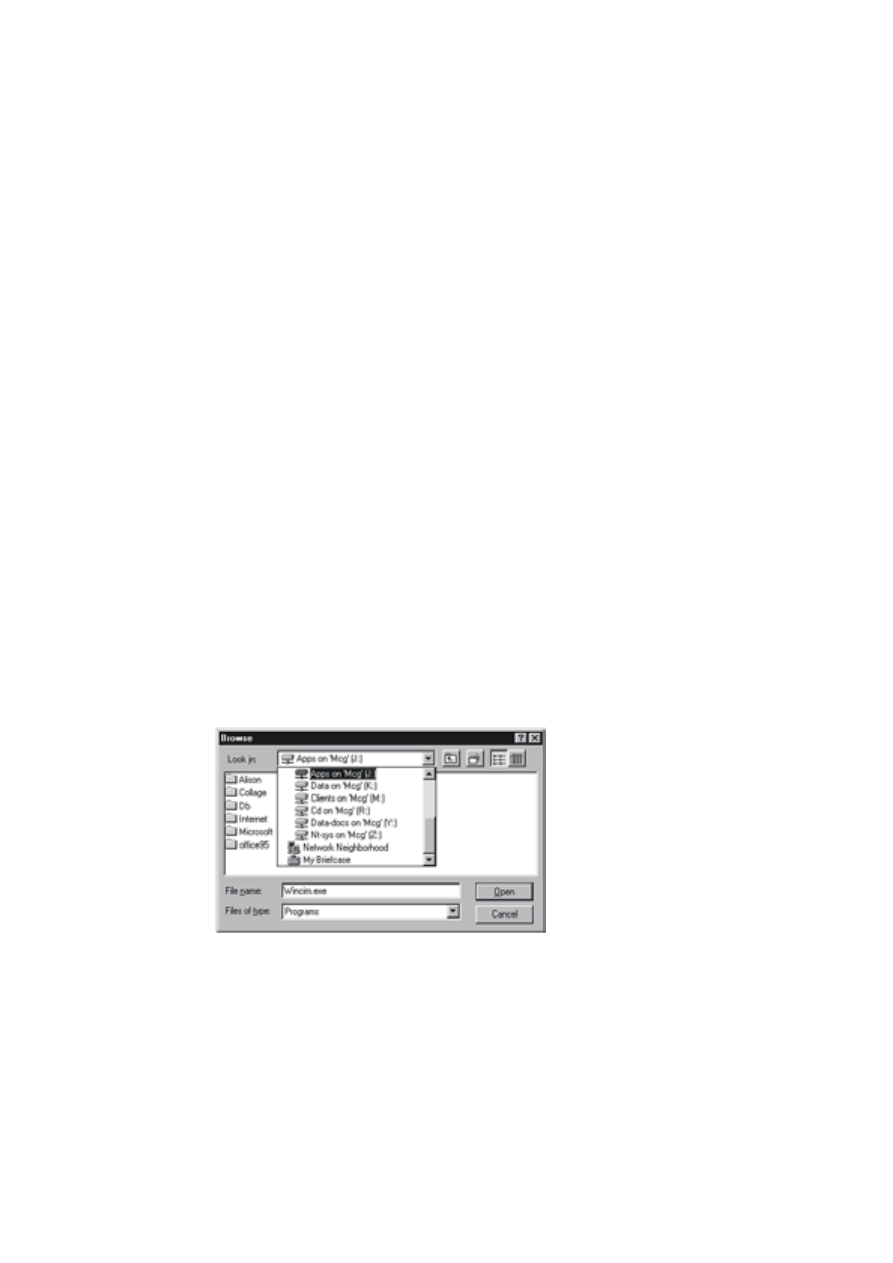
194
Rozdział 5
4. Klikamy rozwijaną listę
Look in
(Szukaj w) - aby wybrać literę
napędu, odpowiednią dla szukanego programu.
5. Klikamy dwukrotnie właściwy folder w głównym polu okna
dialogowego
Brow se
(Przeglądaj) - by go otworzyć i wyświetlić
jego zawartość. Kontynuujemy otwieranie folderów, dopóki nie
znajdziemy nazwy pliku wykonywalnego dla szukanego
programu.
6. Zaznaczamy kliknięciem znaleziony plik.
7. Klikamy przycisk
Open
(Otwórz). Windows NT samoczynnie
wpisze wiersz poleceń w oknie dialogowym
Create Shortcut
(Utwórz skrót) (rysunek 5.26).
8. Klikamy
Next
.
9. Wybieramy folder z programami, w którym powinien znaleźć
się program dodawany do menu
Start
. Klikamy wybrany folder
albo przycisk
New Folder
(Nowy folder), jeśli program ma być
umieszczony w nowym folderze, dodanym do menu
Start
.
10. Klikamy
Next
.
11. Wpisujemy nazwę programu (Windows NT nazywa to skrótem
shortcut do programu) i klikamy
Finish
(Zakończ). T ym
samym wprowadziliśmy program do menu startowego (rysunek
5.27).
Rys. 5.25. Okno
dialogowe
Browse.
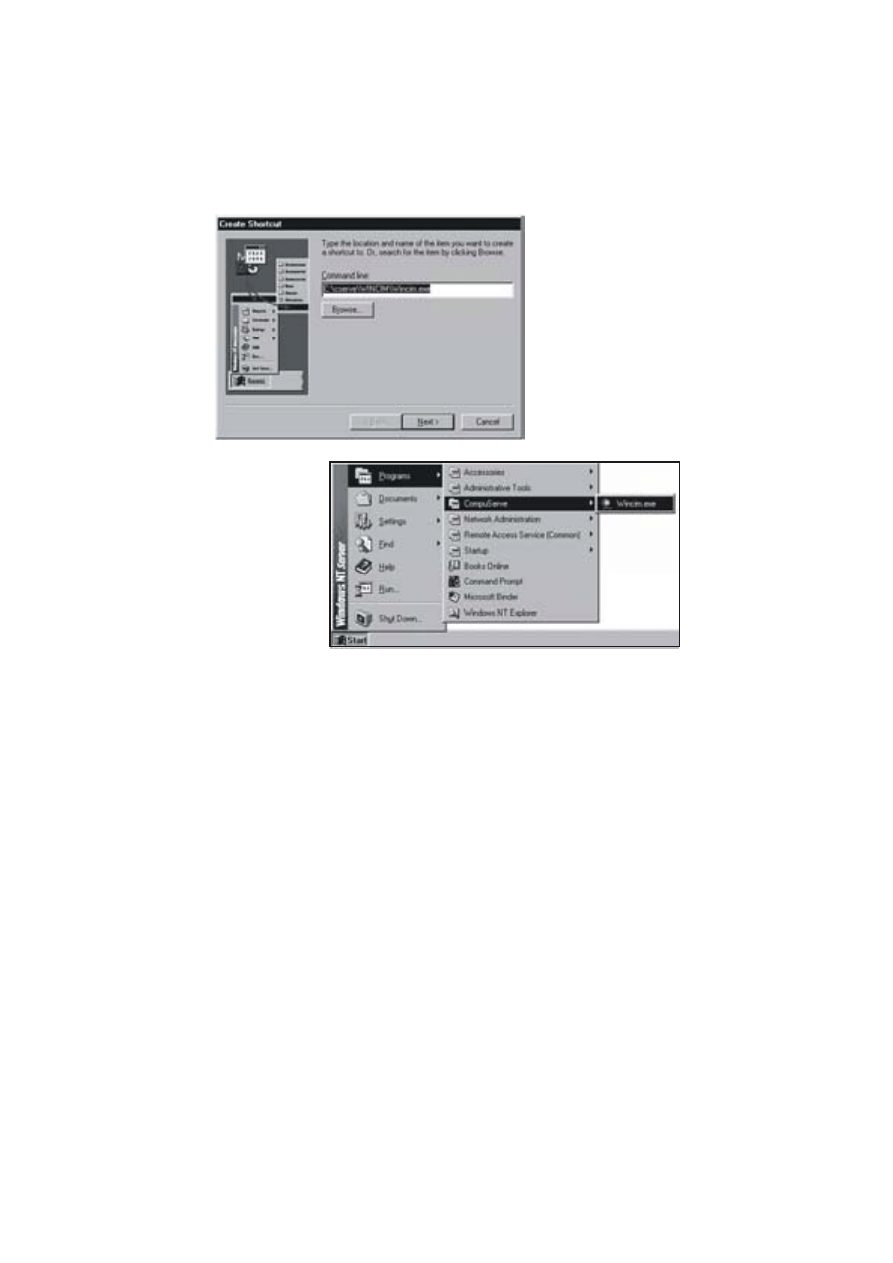
Wstęp do nowego Eksploratora
195
Aby usunąć programy z menu
Start
:
1. Klikamy przycisk
Remov e
(Usuń). Pojawi się okno dialogowe
Remov e Shortcuts/Folders
(Usuń skróty/foldery).
2. Kliknięciem zaznaczamy folder lub program, który chcemy
usunąć z menu
Start
.
3. Klikamy
Remov e
(Usuń).
4. Klikamy
Yes
, gdy pojawi się okno komunikatu
Confirm File
Delete
(Potwierdź usunięcie pliku).
5. Procedurę te powtarzamy dla każdego programu lub foldera,
który chcemy usunąć.
6. Klikamy przycisk
Close
(Zamknij), aby powrócić do okna
dialogowego
Taskbar Properties
(Właściwości: Pasek zadań).
Rys. 5.26. Okno
dialogowe Create
Shortcut ( Utwórz
skrót).
Rys. 5.27. Menu
Start z dodanym
nowym folderem
i nowym
programem.
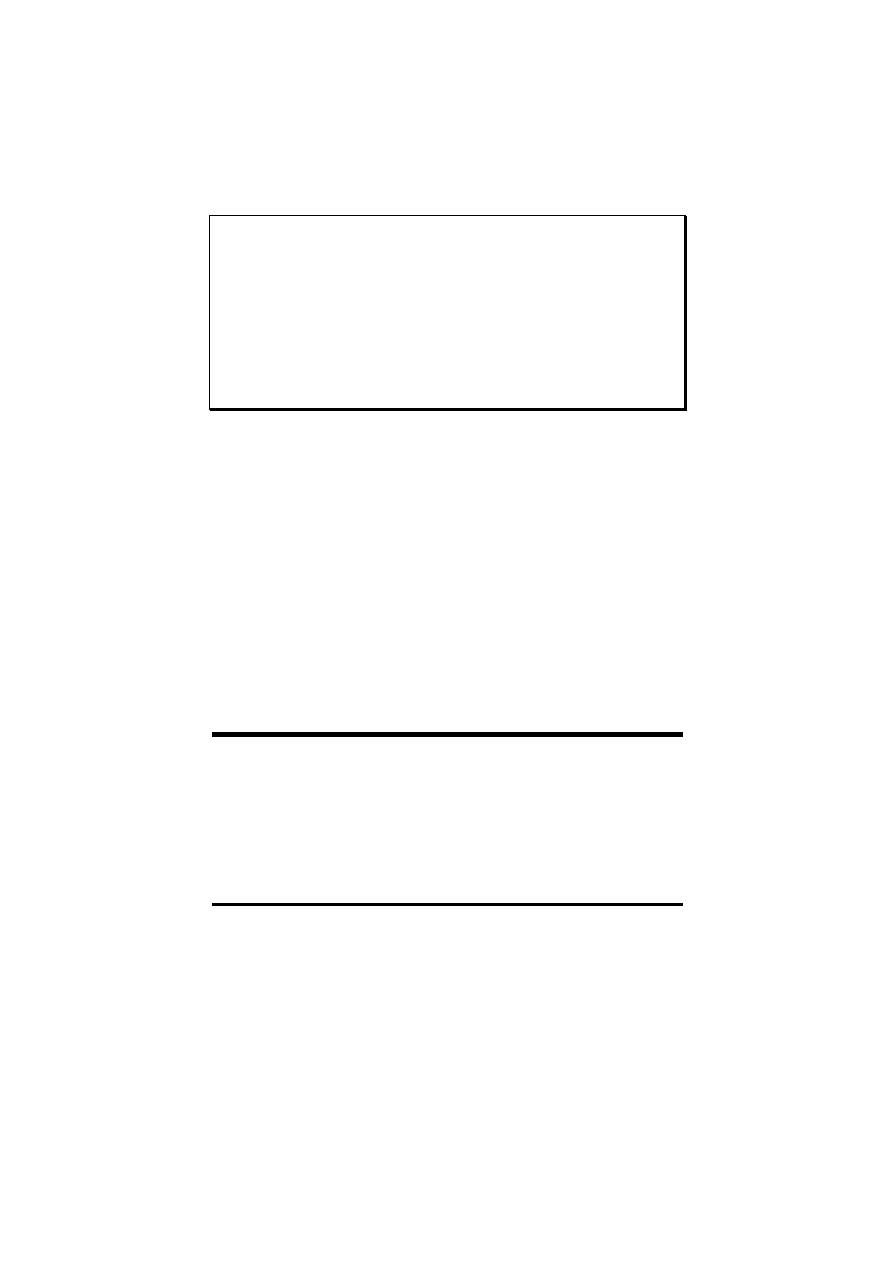
196
Rozdział 5
Uwaga: Usunięcie skrótów do programów nie powoduje
skasowania plików wykonywalnych w samych programach. Skróty
są jedynie połączeniami (lub wskaźnikami) do rzeczywistych plików.
Dlatego skasowanie dowolnego skrótu, czy to z menu
Start
, czy
z Pulpitu, nie ma wpływu na pliki programów, gdyż te ostatnie są
przechowywane zwykle gdzie indziej - w folderach lokalnych lub
sieciowych. Skróty omówione są dokładniej w dalszej części tego
rozdziału, w podrozdziale zatytułowanym „Obiektowo zorientowana
metafora Pulpitu”.
Kliknięcie przycisku
Adv anced
(Zaawansowane) pozwala użyć - do
manipulowania folderem
Programs
w
menu
Start
- nowego
narzędzia do administrowania plikami i folderami. Jest nim -
Windows NT Explorer (Explorator Windows NT ), omówiony pod
koniec rozdziału, w części zatytułowanej „Nawigacja wśród plików
i folderów”.
Jeśli chcemy usunąć zawartość menu
Documents
(Dokumenty),
klikamy przycisk
Clear
(Wyczyœæ). W rezultacie opróżniona
zostaje lista ostatnio używanych dokumentów.
Ukończywszy adaptację Paska zadań i konfigurowanie menu
Start
,
klikamy
OK
i zamykamy okno dialogowe
Taskbar Properties
.
Nowy wystrój Okna
Ktoś, kto przyzwyczaił się do pracy z Windows 3.x lub Windows
NT 3.x, zauważy natychmiast, że „wystrój” okien w NT 4 (i
Windows 95) jest zupełnie inny. Okna NT cieszą oko bardziej
wygładzonym, trójwymiarowym wyglądem. Nowy wzór poprawia
zarówno efektywność, jak i estetykę.
Nowy wygląd okien w NT
T ytuły programów aplikacji są teraz na pasku tytułowym
wyrównane do lewej, a nie wyśrodkowane. W prawym górnym rogu
paska tytułowego mieści się grupa czterech (jednocześnie pojawiają
się tylko trzy) nowych ikon, kontrolujących formę okna. Ikony te
realizują funkcje minimalizacji, przywracania, maksymalizowania
i zamykania okien i reagują na pojedyncze kliknięcia. Na rysunku
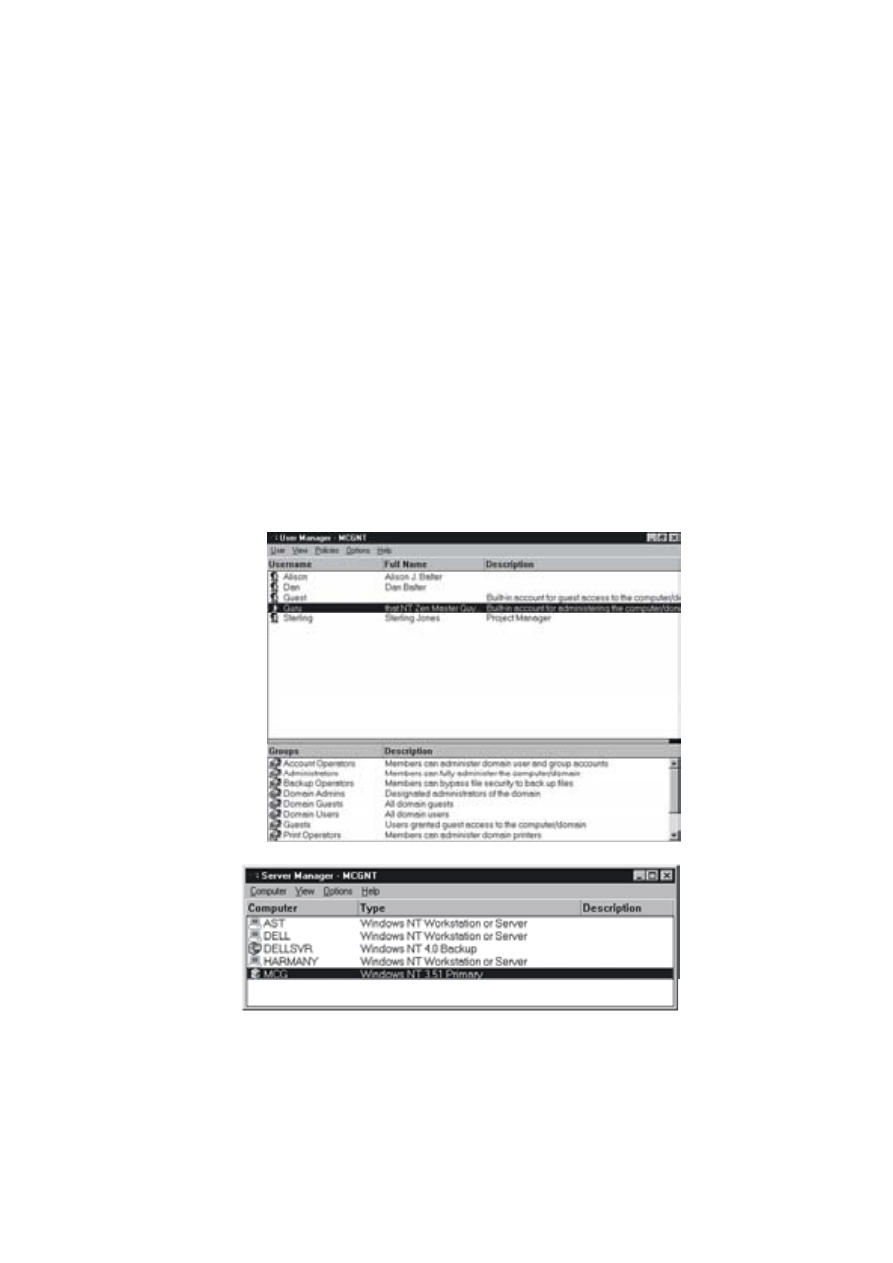
Wstęp do nowego Eksploratora
197
5.28 przedstawiono dla przykładu, jak te ikony wyglądają w oknie
zmaksymalizowanym:
!
Kreska pozioma jest przyciskiem minimalizacji.
!
Podwójny kwadrat oznacza przycisk przywracania.
!
„X” to przycisk zamknięcia lub zakończenia.
Na rysunku 5.29 pokazano, jak ikony te wyglądają w oknie
przywróconym. Jedyna różnica polega na tym, że podwójny
kwadrat został zastąpiony ikoną przedstawiającą kwadrat
pojedynczy, który jest przyciskiem maksymalizacji. Prócz tego
można nadal używać znajomego pola
Control Menu
(Menu
sterowania) w lewym górnym rogu każdego okna. Wystarczy
kliknąć ikonę, która w każdym oknie zastąpiła znak minus, aby
ujrzeć standardowe opcje
Control Menu
.
Rys. 5.28. Users
Manager
( Menedżer
użytkowników)
w zmaksymalizow
anym oknie.
Rys. 5.29. Servers
Manager
( Menedżer
serwerów)
w przywróconym
oknie.
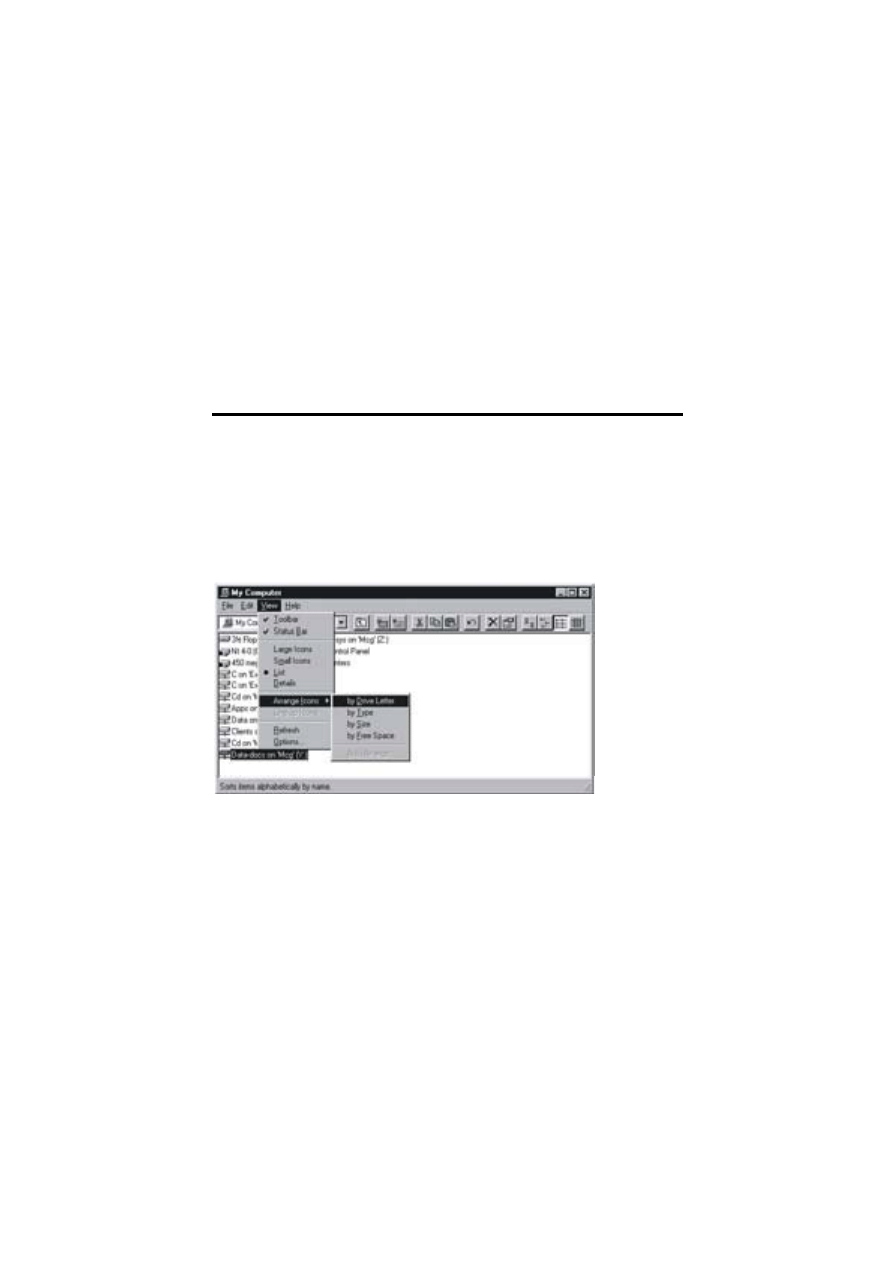
198
Rozdział 5
Menu reagują w tej wersji nieco inaczej: jeśli w pasku menu
klikniemy którąś z jego opcji, możemy wskaźnik myszy przesuwać
w górę i dół wyświetlanej listy pozycji, a także w bok - by
wyświetlić inne opcje, bez przytrzymywania klawisza myszy. Jeśli
nie chcemy już oglądać opcji w rozwijających się samoczynnie
menu, musimy kliknąć albo jakąś pozycję menu, albo dowolne
miejsce poza jego paskiem.
Jak zmieniać widoki i określać zachowanie się okien
Okna programów aplikacyjnych nie są jedynymi typami okien,
jakie występują w serwerze Windows NT 4. Nowy pulpit ma na
początku cztery ikony, przeznaczone do pracy zarówno
z folderami, jak i plikami. Gdy klikniemy dwukrotnie
My Briefcase
(Moja aktówka), otworzy się okno wyświetlające nowy
Menu Bar
(pasek menu),
Toolbar
(pasek narzędzi) i
Status Bar
(pasek stanu),
z mnóstwem dających się dostosowywać opcji (rysunek 5.30).
Jak widać na rysunku 5.30, okna
My Computer
,
Netw ork
Neighborhood
(Otoczenie sieciowe),
Recycle Bin
(Kosz) i
My
Briefcase
(Moja aktówka) dają wielką swobodę w wyborze swego
wyglądu i prezentowania informacji. Jeśli nie chcemy wyświetlać
paska narzędzi, odkreślamy opcję
Toolbar
(Pasek narzędzi) w menu
View
. Można też wyczyścić opcję
Status Bar
, by Pasek stanu nie
pojawiał się u dołu okna. Można wybrać jeden z czterech różnych
sposobów wyświetlania zasobów systemowych, folderów i plików:
Large Icons
(Duże ikony),
Small Icons
(Małe ikony),
List
(Lista)
lub
Details
(Szczegóły) (patrz rysunek 5.31, 5.32 i 5.33). Innym
sposobem zmiany wyglądu okna jest kliknięcie prawym klawiszem
Rys. 5.30. Okno
My Computer
( Mój komputer),
wyświetlające
menu View, pasek
narzędzi i pasek
stanu.
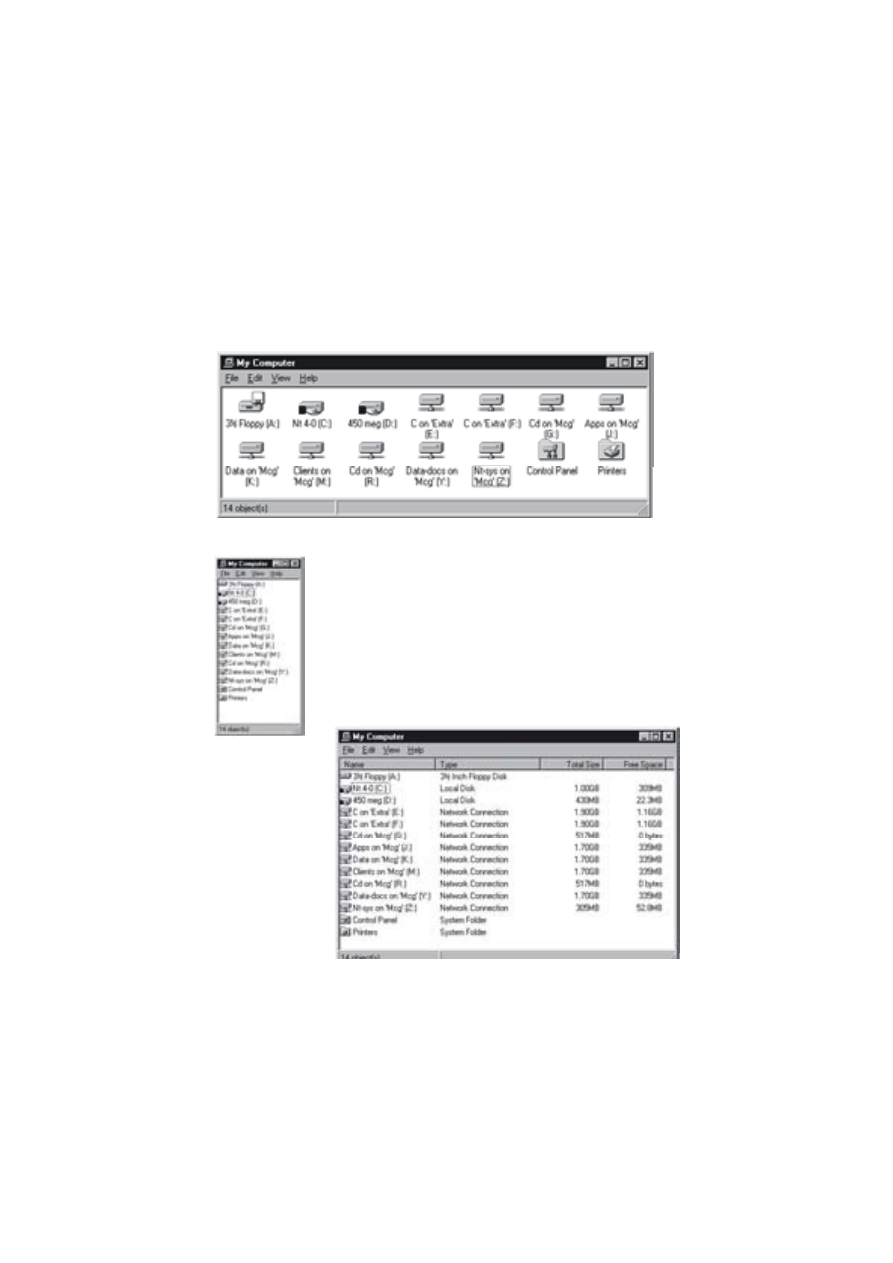
Wstęp do nowego Eksploratora
199
myszy pustego obszaru wewnątrz niego. W podobny sposób można
rozmieszczać ikony. Opcje widoków i rozmieszczania, udostępniane
kliknięciem prawego klawisza myszy, są takie same jak opcje,
dostępne w menu
View
. Opcje wsparcia prawego (lub wtórnego)
klawisza myszy opisane są w części tego rozdziału - pt. „Obiektowo
zorientowana metafora Pulpitu”.
Można zdecydować się na rozmieszczenie ikon według: litery dysku
(Drive Letter), typu (Type), rozmiaru (Size) lub wolnego miejsca
Rys. 5.31. Okno
My Computer
z dużymi ikonami
i bez paska
narzędzi.
Rys. 5.32. Okno
My Computer
z małymi ikonami
i bez paska
narzędzi.
Rys. 5.33. Okno
My Computer
w widoku Details
( Szczegóły) bez
paska narzędzi.
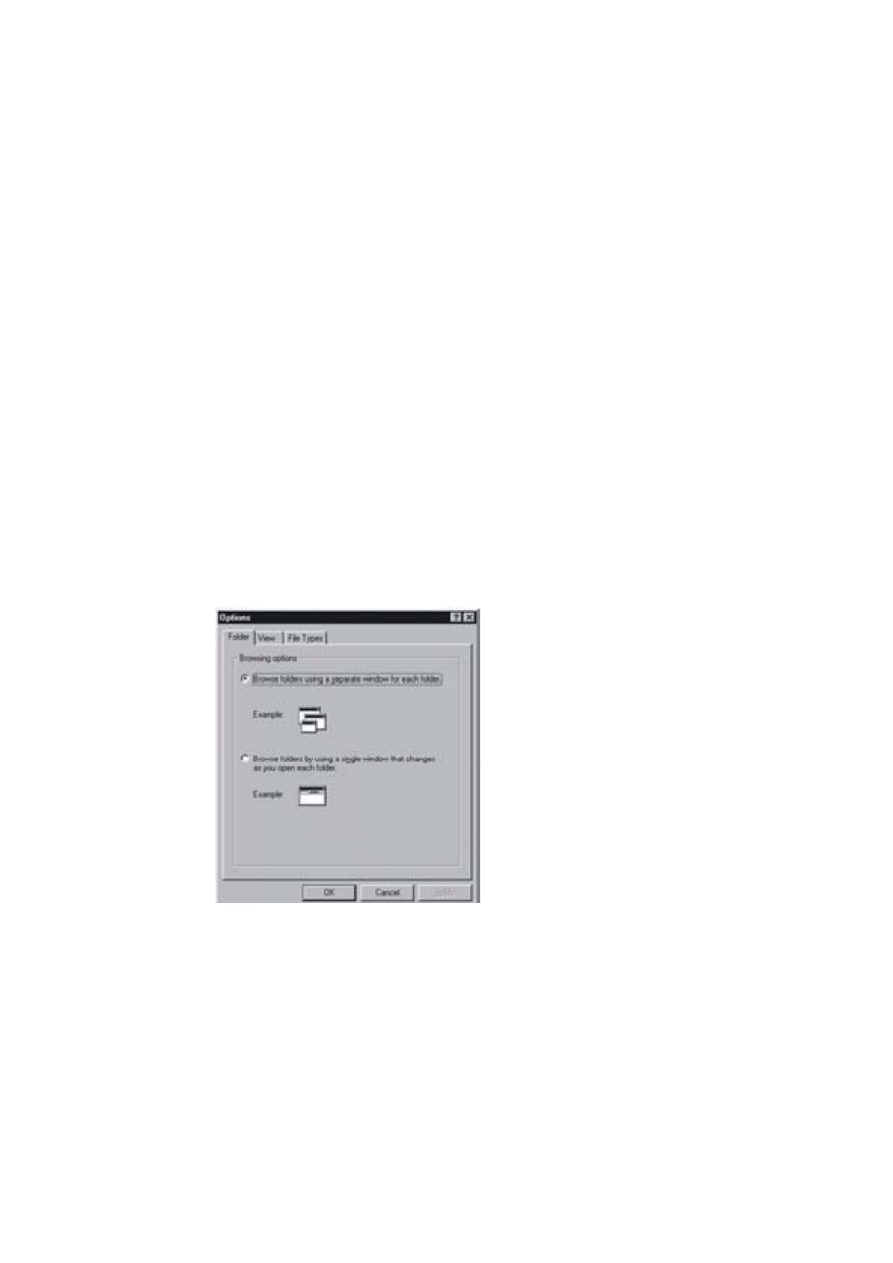
200
Rozdział 5
(Free Space). Aby odświeżyć obraz okna, trzeba kliknąć
View \Refresh
(Widok\Odśwież) lub nacisnąć klawisz funkcyjny F5.
Można również zmienić sposób, w jaki otwierane są kolejne
(potomne) okna, w trakcie eksplorowania zawartości folderów
i podfolderów na kolejnych, coraz to niższych poziomach. Gdy
klikniemy
View \Options
(Widok\Opcje), ujrzymy okno dialogowe
z trzema kartami (patrz rysunek 5.34). Karta
Folder
oferuje dwie
opcje przeglądania:
!
z otwieraniem oddzielnego okna dla każdego foldera –
Brow se
folders using a separate w indow for each folder
(Przeglądaj
każdy folder w osobnym oknie).
!
bez otwierania oddzielnego okna dla każdego foldera, czyli
z wyświetlaniem zawartości każdego foldera po prostu w tym
samym, bieżącym oknie –
Brow se folders by using a single
w indow s that changes as you open each folder
(Przegl¹daj
foldery przy u¿yciu pojedynczego okna, które zmienia siê po
otwarciu ka¿dego foldera).
Rys. 5.34. Okno
dialogowe View\
Options( W idok\
Opcje) okna My
Computer.
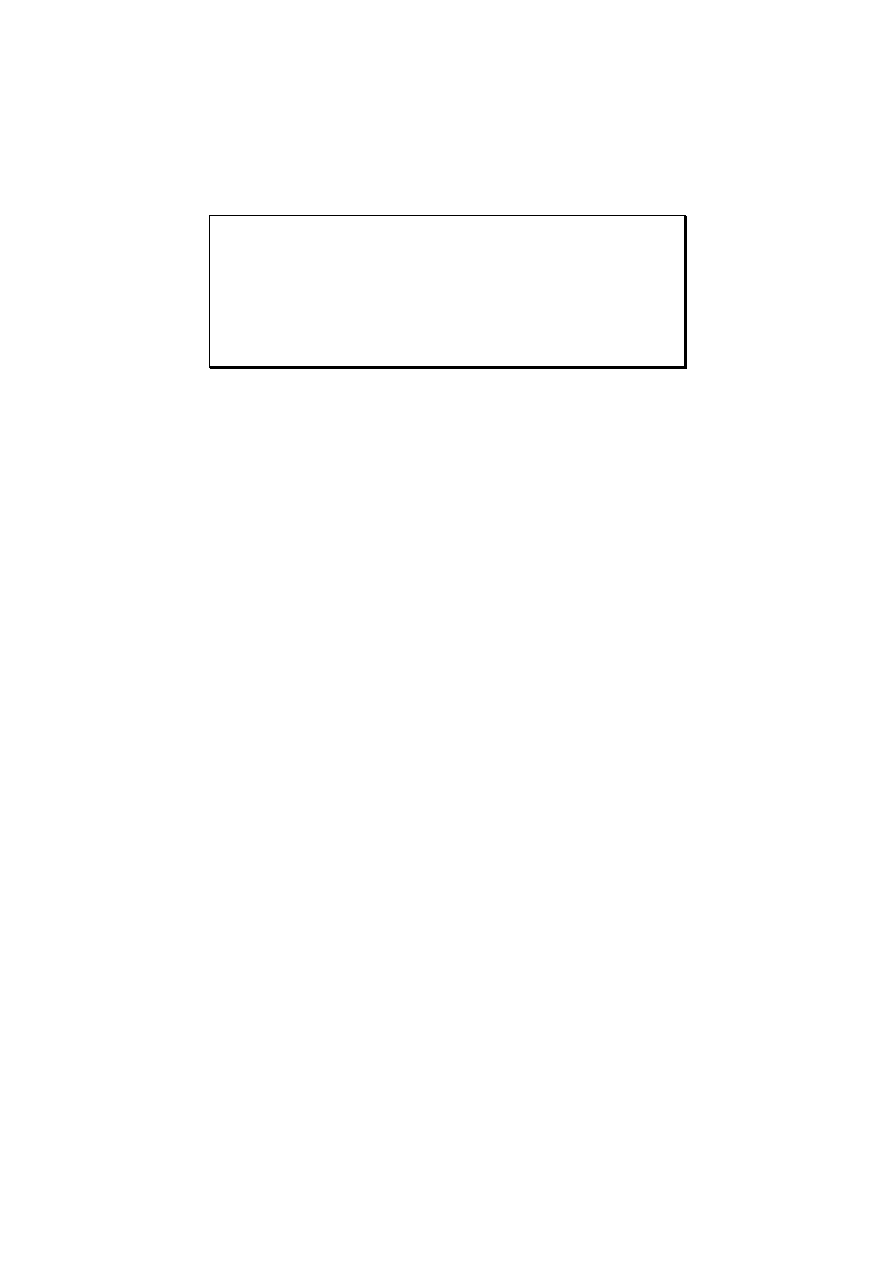
Wstęp do nowego Eksploratora
201
Ostrzeżenie: Opcje przeglądania w
View\ Options
zmieniają nie
tylko reakcje okna, w którym się właśnie znajdujemy (na przykład
My Computer), lecz równocześnie sposób zachowania się okien
Network Neighborhood
(Otoczenie sieciowe),
Recycle Bin
(Kosz)
i
My Briefcase
(Moja aktówka). Metodę przeglądania dla tych
czterech narzędzi nie można zmieniać indywidualnie - wszystkie
muszą korzystać z tej samej opcji przeglądania.
Karta
View
(Widok) pola
Options
wyœwietla zapytanie, czy
chcemy, by Windows NT wyświetlał wszystkie pliki, czy też by
pewne pliki systemowe pozostawały ukryte, a ich rozszerzenia
wyświetlane były w polu listy (patrz rysunek 5.35). Można również
wybrać wyświetlanie w pasku tytułowym okna pełnej ścieżki i litery
napędu dla aktualnie pokazywanego foldera. Ponadto możliwe jest
ukrywanie rozszerzeń plików dla znanych typów plików (takich jak
.txt
, .exe i .bmp - i innych, zarejestrowanych ).
Karta
File Types
(T ypy plików) działa podobnie jak Menedżer
plików, który - jak pamiętamy - kojarzył rozszerzenia nazw plików
z określonymi aplikacjami. T ypy plików można dodawać, usuwać
i redagować. Można również dodawać, usuwać lub redagować
wszelkie akcje, jakie aplikacje mogą wykonywać na skojarzonych
z nimi typami plików - takie, jak otwarcie pliku lub jego
wydrukowanie. Dozwolone jest nawet określenie domyślnej akcji
wykonywanej przez aplikację na jej zarejestrowanych typach
plików, jeśli podano więcej niż jedną akcję. Po zakończeniu
dostosowywania wszystkich aspektów menu
View \Options
klikamy
OK
.
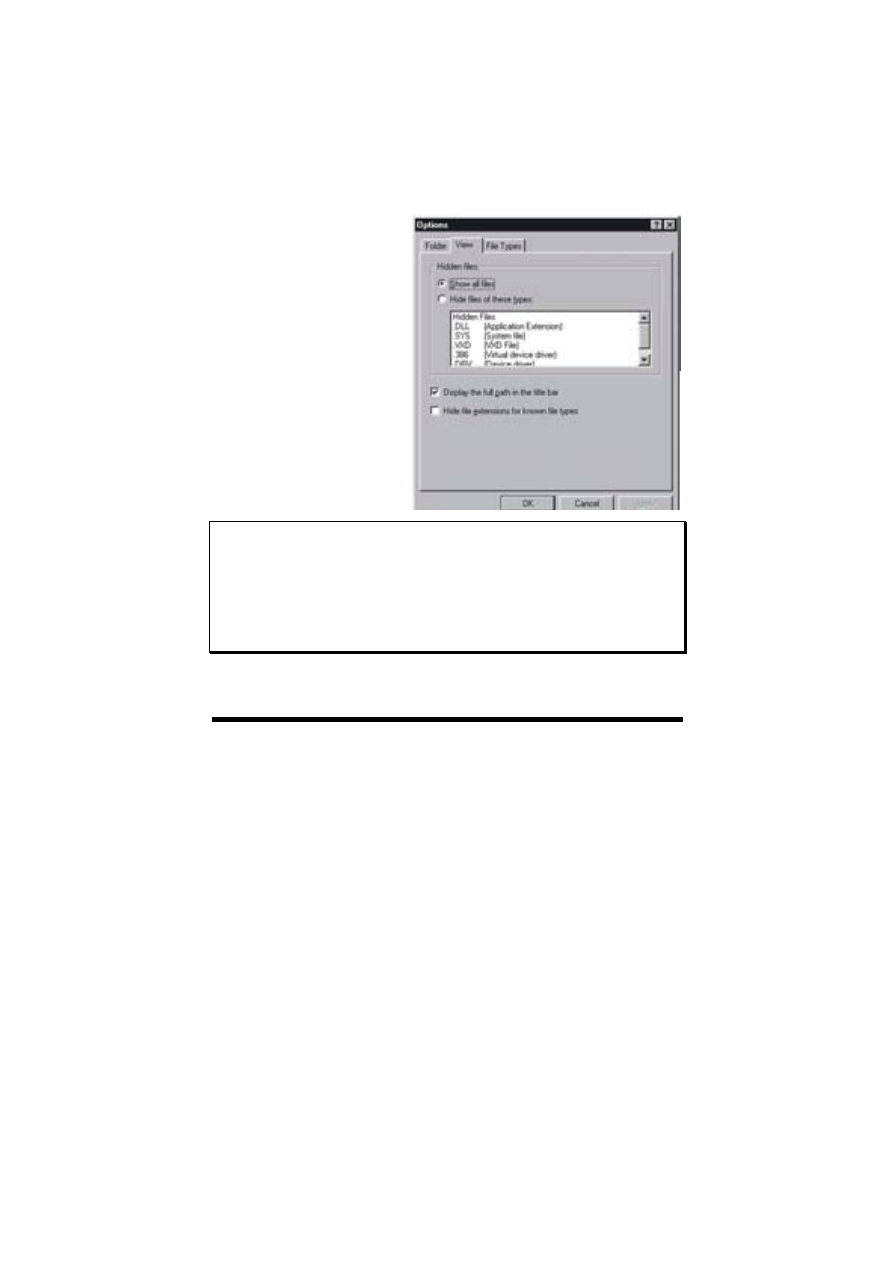
202
Rozdział 5
Wskazówka: Jeśli użytkownik stwierdził, że w trakcie przechodzenia
przez kilka podfolderów otworzył zbyt wiele okien, może zamknąć
wszystkie okna folderów nadrzędnych, przytrzymując po prostu
klawisz SHIFT i klikając „X” w prawym górnym rogu ostatniego
z otwartych okien „potomnych”. Cała kaskada otwartych okien
natychmiast zniknie.
Obiektowo zorientowany Pulpit
Pozbywszy się Menedżera programów, Windows NT Server 4
oferuje teraz użytkownikowi nowoczesne środowisko, w którym
wszystko – ikony, foldery, pliki, drukarki itd. – traktowane są (w
obrębie środowiska) jako obiekty. Obiekty te są „inteligentne”,
dzięki czemu reagują w określony sposób na różne zdarzenia.
Windows był zawsze systemem operacyjnym sterowanym
„zdarzeniami”. Użytkownik wyzwala różne zdarzenia, poruszając
i klikając myszą lub naciskając klawisze na klawiaturze. Za każdym
razem, gdy zajdzie zdarzenie, Windows NT wysyła, potwierdzający
ten fakt, komunikat. Z faktu, iż obiekty Windows NT zostały
zaprogramowane tak, by reagowały na zdarzenia wynika, iż
przypisane im funkcje będą przez nie realizowane - właśnie
w odpowiedzi na zdarzenia.
Rys. 5.35. Karta
View okna
dialogowego
View\Options dla
okna My
Computer.
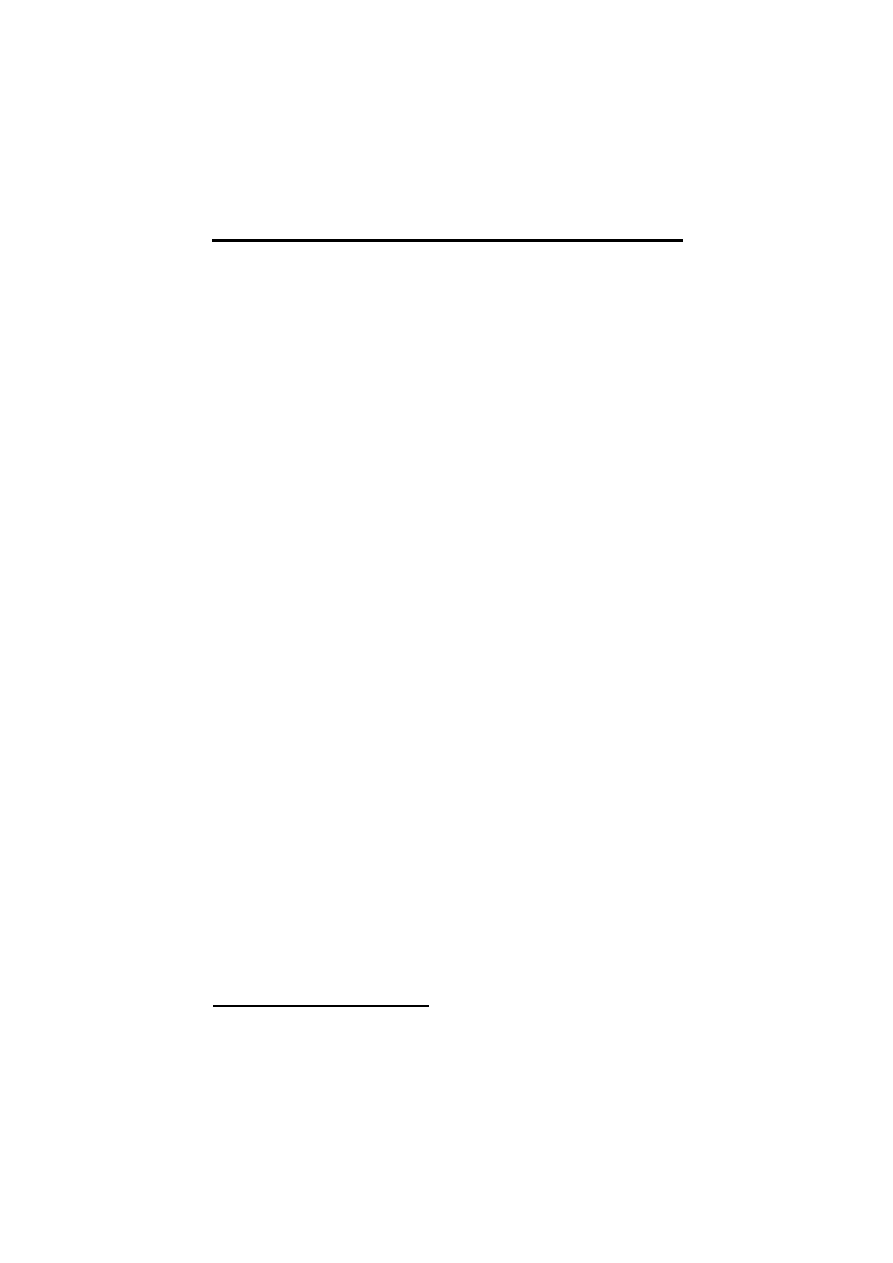
Wstęp do nowego Eksploratora
203
Prawy klawisz myszy
Innym istotnym ulepszeniem, wprowadzonym w serwerze NT 4,
jest szerokie wykorzystanie wtórnego przycisku myszy (często
określane jako wsparcie prawego przycisku myszy). Penetrowanie
wszystkich tych, nader różnorodnych, funkcji prawego klawisza
myszy zajęłoby nam sporo czasu. Widzieliśmy już, jak buduje się
skróty pulpitowe. Można także, klikając tym klawiszem pusty
obszar na pasku zadań, wszystkie aktywne okna ułożyć w kaskadę,
rozmieścić
sąsiadujaco w
pionie lub poziomie lub też
zminimalizować (rysunek 5.36). T ym samym sposobem można
przywołać Menedżera zadań oraz wszystkie programy, które
w danej chwili działają.
Przycisk
Start
można także klikać prawym przyciskiem myszy.
Możemy wówczas skorzystać z trzech możliwości:
Open
, czyli
otwarcie foldera menu startowego,
Explore
- otwarcie foldera menu
startowego z Eksploratora Windows NT oraz
Find
(Znajdź) -
równoważne kliknięciu
Start\Find\Files or Folders
.
Kliknięcie prawym przyciskiem myszy pustego obszaru okna
My
Computer
,
Netw ork Neighborhood
(Otoczenie sieciowym),
Recycle
Bin
(Kosz) i
My Briefcase
(Moja aktówka) umożliwi nam
zmianę jego wyglądu, rozmieszczenie lub wyrównanie ikon lub
wklejenie jakiegoś obiektu. Możemy również anulować usunięcie,
skopiowanie lub przeniesienie, a także skontrolować właściwości
systemu NT Server (rysunek 5.37). Po kliknięciu prawym
przyciskiem myszy jedną lub więcej zaznaczonych ikon (w jednym
z tych okien), będziemy mogli ich pliki otworzyć, wydrukować,
oglądnąć za pomocą szybkiego podglądu (Quick View), wysłać do
innego miejsca, skopiować, wyciąć, utworzyć skrót, usunąć, zmienić
nazwę lub oglądnąć ich właściwości (patrz rysunek 5.38).
T echnika klikania i ciągnięcia obiektów, takich jak pliki i foldery,
została tutaj bardzo dopracowana. Funkcje ich przemieszczania
realizują obecnie oba klawisze myszy. Gdy plik lub folder klikniemy
lewym przyciskiem i przeciągniemy - z jednego lokalnego foldera
do innego, również lokalnego
1
(lub na lokalny pulpit) - Windows
NT przeniesie go nie żądając dodatkowego potwierdzenia. Jeśli zaś
1
Ściślej, na tym samym napędzie - przyp. tlum.
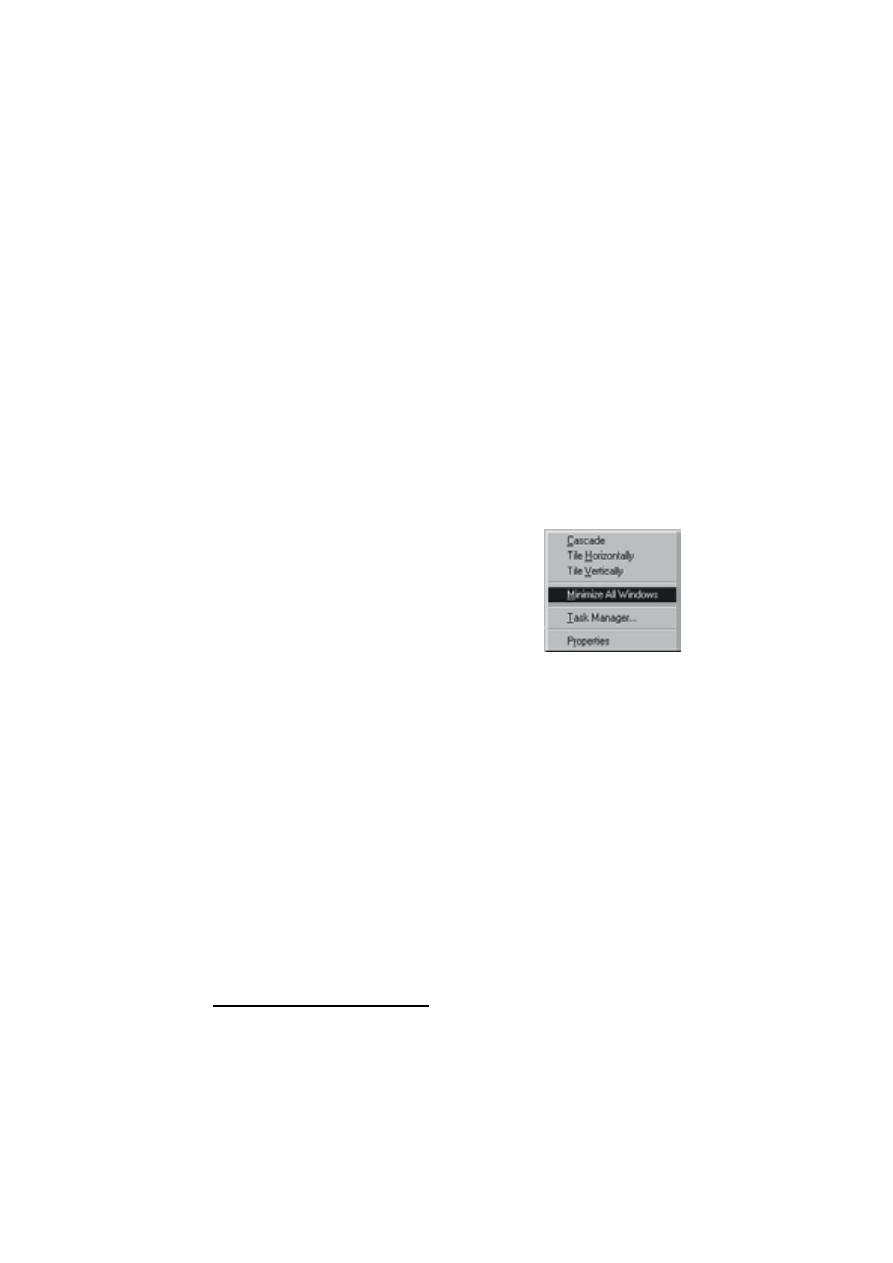
204
Rozdział 5
życzylibyśmy sobie skopiować obiekt, musimy w
trakcie
przeciągania go do nowego miejsca trzymać wciśnięty klawisz
CT RL.
Przy próbie „przeciągnięcia i
upuszczenia” pliku lub foldera
z napędu sieciowego na napęd lokalny
2
(lub vice versa), Windows
NT - zamiast przenieść - skopiuje go automatycznie. By wymusić
przeniesienie trzeba przy przeciąganiu trzymać wciśnięty klawisz
SHIFT .
Klikanie prawym przyciskiem myszy i
przeciąganie stanowi
kwintesencję tego, co w obu metodach najlepsze. Gdy klikniemy
w ten sposób i przeciągniemy folder lub plik, Windows NT pyta, co
należy zrobić z
danym obiektem. W
momencie zakończenia
operacji „przeciągnij i upuść” pojawia się małe menu podręczne,
oferujące cztery możliwości:
Mov e Here
(Przenieś tutaj),
Copy
Here
(Kopiuj tutaj),
Create Shortcut(s) Here
(Utwórz skrót(y)
tutaj) i
Cancel
(Anuluj).
2
Lub miedzy rożnymi napędami lokalnymi - przyp. tlum.
Rys. 5.36. Menu
podręczne,
wywoływane
z Paska zadań
( Taskbar)
prawym
przyciskiem
myszy.
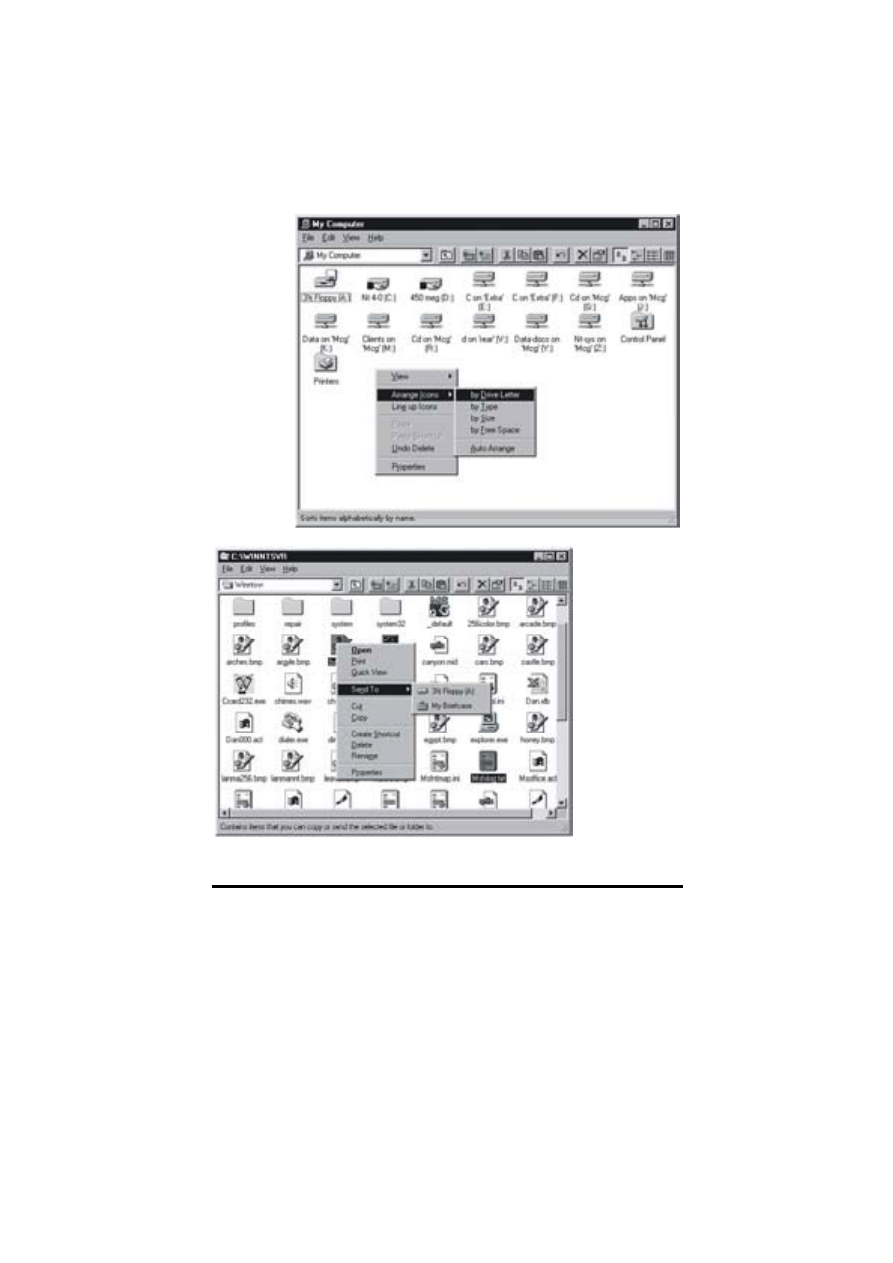
Wstęp do nowego Eksploratora
205
Jak zaznaczać obiekty na Pulpicie
Pojedyncze obiekty ułożone na pulpicie – tj. aplikacje, foldery,
pliki – zaznaczane są tradycyjnie - kliknięciem. Można także
równocześnie wybierać kilka obiektów - myszą, z wciśniętym
klawiszem CT RL lub SHIFT . Klawisza CT RL używamy do
zaznaczania nieciągłej grupy obiektów (klikamy pierwszy
z zaznaczanych elementów, po czym przytrzymujemy wciśnięty
klawisz CT RL i klikamy wszystkie pozostałe obiekty, które
Rys. 5.37. Menu
podręczne,
wywoływane
prawym
przyciskiem myszy
z pustego obszaru
okna.
Rys. 5.38. Menu
podręczne,
wywoływane
prawym
przyciskiem myszy
dla jednej lub
kilku
zaznaczonych
ikon.
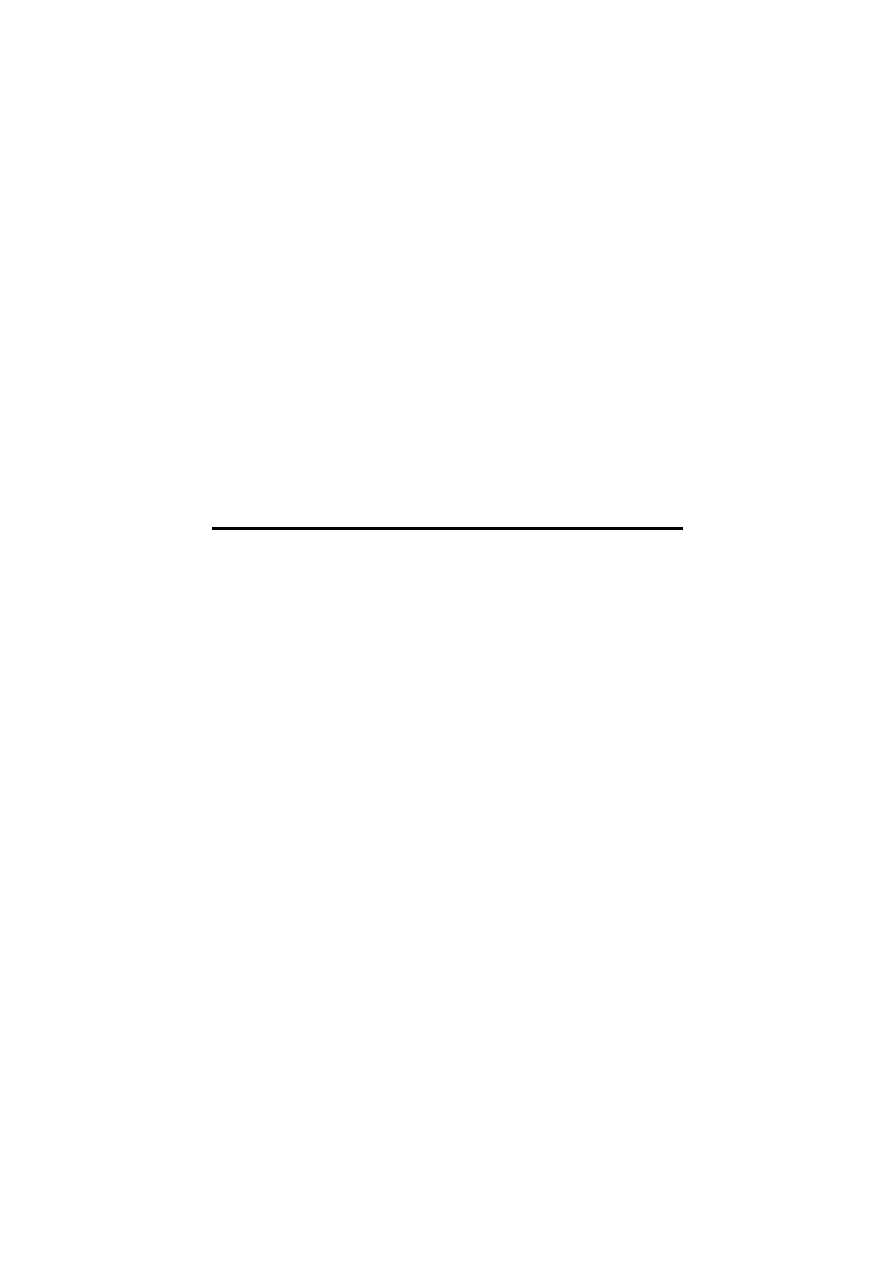
206
Rozdział 5
zamierzamy zaznaczyć). Natomiast klawisz SHIFT
wykorzystywany jest do zaznaczania grupy ciągłej (klikamy
pierwszy z zaznaczanych elementów, po czym wciskamy klawisz
SHIFT i klikamy ostatni z wybranych obiektów).
Całkiem nowy sposób zaznaczania wiąże się z wykorzystaniem
„lassa” - należy z pustego miejsca na pulpicie przeciągnąć wskaźnik
myszy ponad wszystkimi obiektami, które mają być wybrane.
Widać będzie, jak zarysowuje on linią punktową prostokątny
kontur. Za każdym razem, gdy kontur ten przejdzie ponad
obiektem, zostanie on zaznaczony. Gdy wszystkie zaznaczane
elementy będą już wyróżnione specjalnym kolorem, klawisz myszy
możemy zwolnić.
Wycinanie, kopiowanie i wklejanie
Znana z Windows idea wycinania, kopiowania i wklejania tekstu
i innych obiektów została w NT 4 znacznie rozwinięta i obejmuje
teraz niemal wszystkie typy obiektów. Schowek (Clipboard)
pozwala na skopiowanie jednego lub kilku plików - po to, by potem
wkleić je do innego foldera. Możliwe jest również skopiowanie pliku
i wklejenie go następnie do tego samego foldera pod inną nazwą.
Otworzywszy np. okno
My Computer
, zaznaczamy plik lub kilka
plików i klikamy
Edit\Cut
(Edycja\Wytnij) lub
Edit\Copy
(Edycja\
Kopiuj) - aby wyciąć (lub skopiować) plik(i) do Schowka (rysunek
5.39). Skrót tworzy tutaj kombinacja CT RL+X - dla wycinania
i CT RL+C - dla kopiowania. Po wycięciu lub skopiowaniu plików do
Schowka można je wkleić do innego foldera lub nawet wprost na
pulpit. Aby wkleić pliki do innego foldera, należy - w
My
Computer
,
Netw ork Neighborhood
(Otoczeniu sieciowym) lub
Windows NT Explorer - dostać się do odpowiedniego miejsca,
kliknąć menu
Edit
i wybrać
Paste
(lub nacisnąć CT RL+V). Aby
wkleić pliki ze Schowka na Pulpit, klikamy w puste miejsce pulpitu
i naciskamy CT RL+V (lub w pustym obszarze pulpitu klikamy
prawym przyciskiem myszy i - z menu podręcznego - wybieramy
Paste
) (rysunek 5.40). Po wybraniu opcji
Paste
zobaczymy na
ekranie animowane okno komunikatów, ilustrujące postęp
procedury kopiowania (rysunek 5.41).
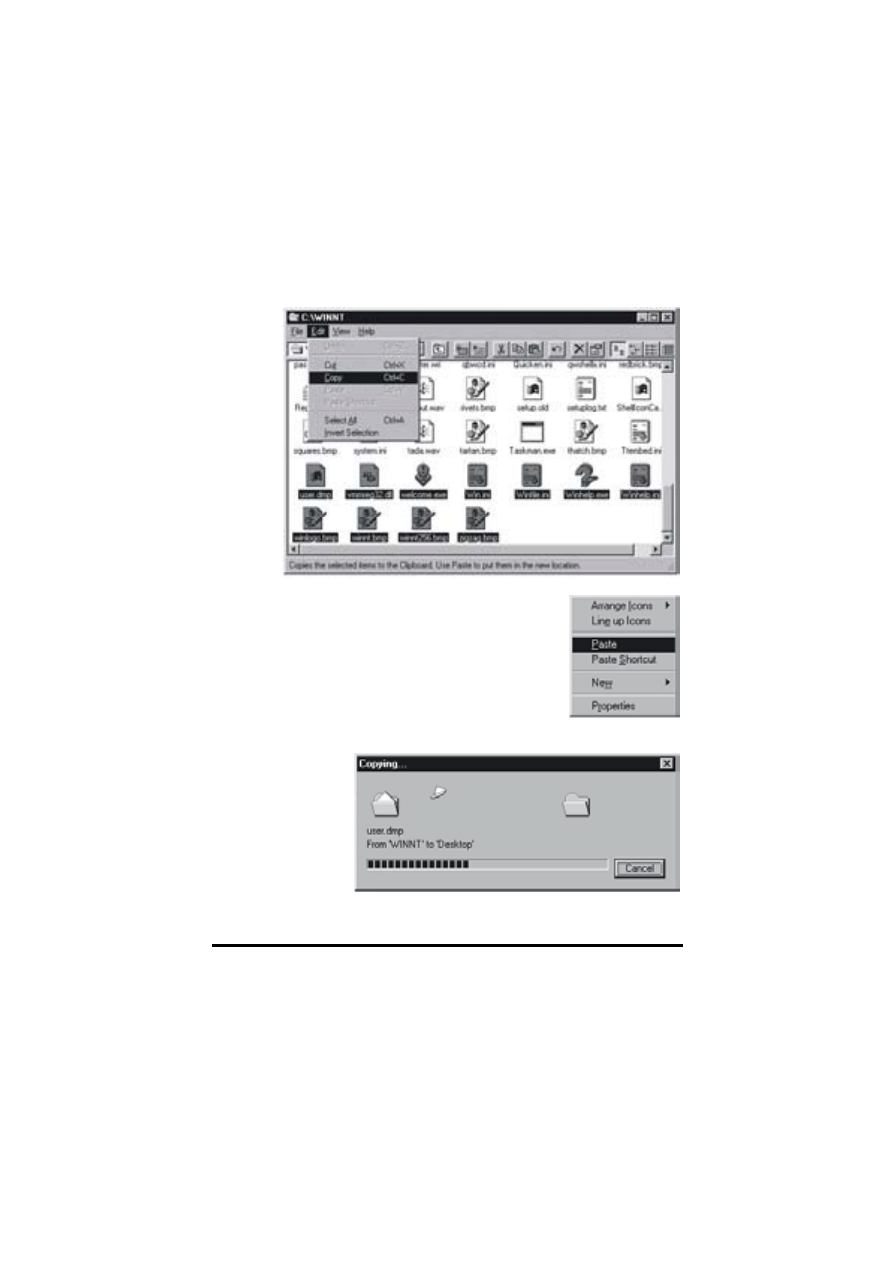
Wstęp do nowego Eksploratora
207
Niektóre ikony Pulpitu, takie jak np.
My Briefcase
(Moja
aktówka), można kopiować jeszcze prościej – wystarczy ją
zaznaczyć pojedynczym kliknięciem, naciśnięcie CT RL+C - aby
skopiować i CT RL+V - w celu utworzenia duplikatu.
Usuwanie obiektów
Obiekty usuwa się łatwiej, niż kopiuje. Nie można jednak usunąć
czterech ikon pulpitowych (to nie są skróty!), które instalowane są
standardowo wraz z
serwerem NT :
My Computer
,
Netw ork
Rys. 5.39.
Kopiowanie
plików do
Schowka z okna
My Computer.
Rys. 5.40.
W klejanie plików
na pulpicie za
pomocą menu,
wyświetlanym po
kliknięciu
prawego klawisza
myszy.
Rys. 5.41.
Animowane okno
komunikatów,
ilustrujące
zaawansowanie
procesu
kopiowania
plików na pulpit.

208
Rozdział 5
Neighborhood
,
Inbox
i
Recycle Bin
. Jako ikony systemowe są one
nieusuwalne.
Pierwszą czynnością przy usuwaniu obiektu (lub kilku obiektów) jest
zaznaczenie tych, które zamierzamy skasować. Następnie
naciskamy klawisz DEL na klawiaturze lub prawym przyciskiem
myszy klikamy jeden z
zaznaczonych obiektów i
- z
menu
podręcznego - wybieramy
Delete
(Usuń) (rysunek 5.42). Jeśli
pracujemy w oknie (takim jak
My
Computer
), możemy również
kliknąć menu
File
i
wybrać
Delete
. Pojawi się komunikat
ostrzegawczy z pytaniem, czy na pewno umieścić plik(i) w
Koszu
(rysunek 5.43).
Kosz
(Recycle Bin) pełni funkcję pojemnika na
skasowane pliki, przechowując je na wypadek, gdyby użytkownik
pragnął je kiedyś odtworzyć. Następnie klikamy
Yes
-
aby
wykonać procedurę (lub
No
- aby jej zaniechać). Jeśli wolelibyśmy,
by kasowany plik(i) nie znalazł się w Koszu, przed wybraniem
Delete
wciskamy klawisz SHIFT . Wtedy, gdy usuwamy
z wciśniętym klawiszem SHIFT , pojawi się inny komunikat
ostrzegawczy, proszący o potwierdzenie procedury kasowania (czy
na pewno usunąć... ?) (rysunek 5.44). Usunięte w ten sposób pliki
nie wędrują do Kosza, dlatego nie można ich już odzyskać.
Rys. 5.42.
Usuwanie
obiektów.
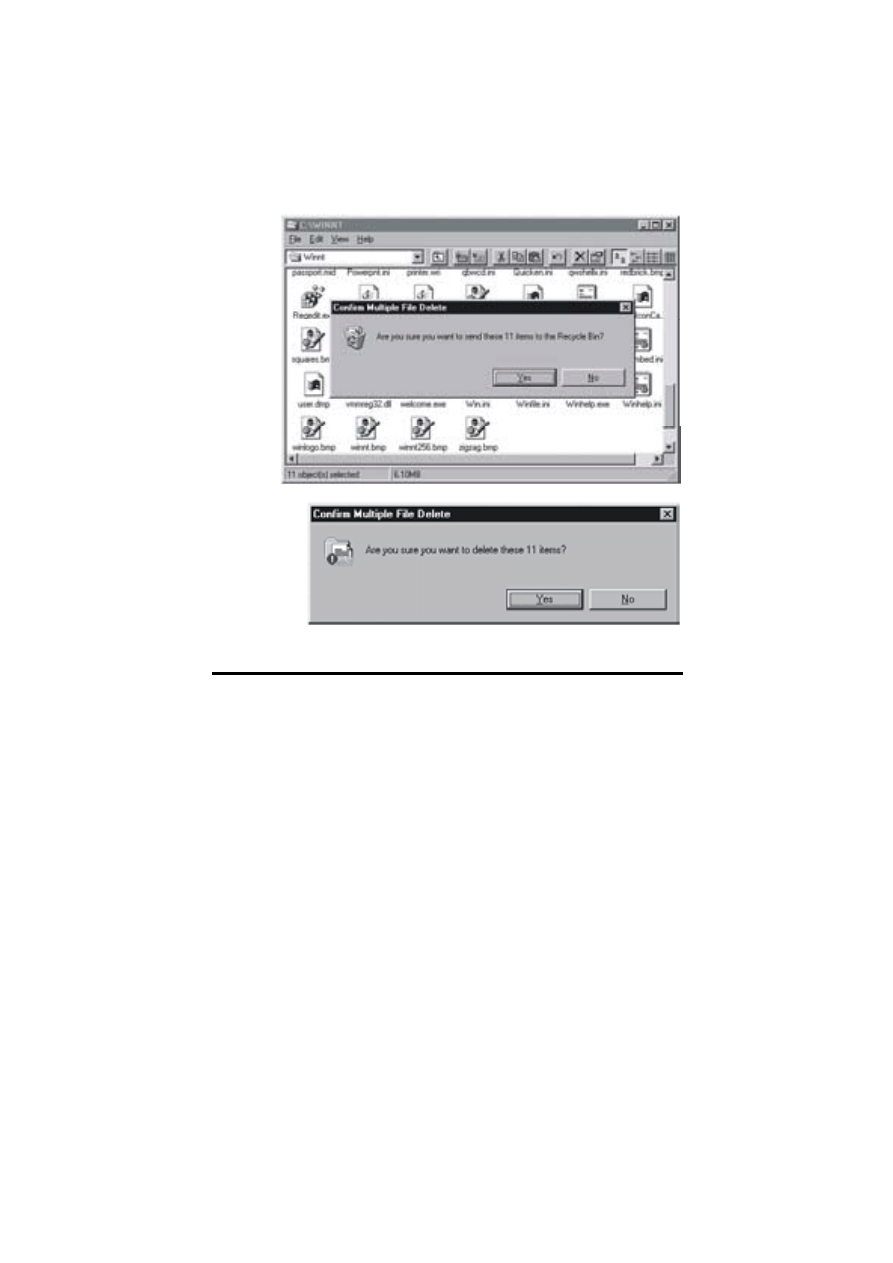
Wstęp do nowego Eksploratora
209
Praca z nowymi skrótami pulpitowymi
Niektóre z utworzonych przez siebie obiektów możemy, w postaci
tzw. skrótów (shortcut), umieścić bezpośrednio na powierzchni
pulpitu. Skróty pulpitowe zapewniają szybki dostęp do aplikacji,
folderów i plików danych. Można także utworzyć skróty do
folderów i plików sieciowych. Ikony skrótów pulpitowych odróżnia
(od faktycznych plików) skierowana ku górze strzałka, będąca
stałym elementem graficznym ich ikon. Pulpit Windows NT jest
zwykłym folderem, niczym nie różniącym się od innych folderów.
Innymi słowy, jest on fizycznym obiektem, założonym na
lokalnym dysku twardym jako folder:
\\%systemroot%\profiles\%username%\pulpit
.
Każdy lokalny użytkownik interakcyjny ma swój własny,
zindywidualizowany pulpit, i bezpośrednio na nim może pracować
zarówno z plikami, jak i skrótami. Aby utworzyć skrót pulpitowy
do programu aplikacji, foldera lub pliku danych (z zarejestrowanym
rozszerzeniem):
Rys. 5.43.
Komunikat
potwierdzenia
usunięcia plików
i wysłania ich do
Kosza.
Rys. 5.44.
Komunikat
potwierdzenia
usunięcia plików
bez wysyłania ich
do Kosza.
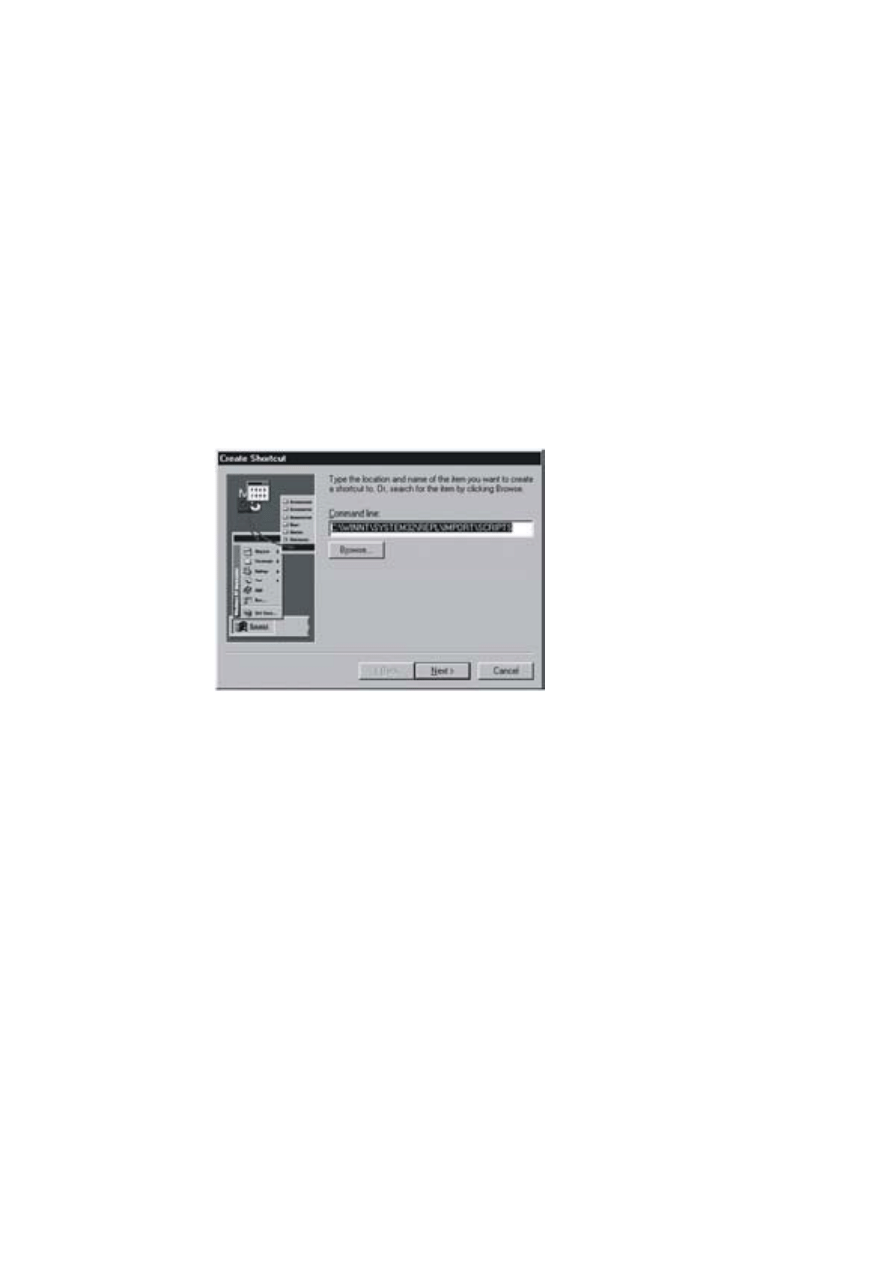
210
Rozdział 5
1. Klikamy prawym klawiszem myszy pusty obszar na pulpicie
i wybieramy
New \Shortcut
(Nowy obiekt\Skrót); pojawi się
okno dialogowe
Create Shortcut
(Utwórz skrót).
2. Wpisujemy pełną ścieżkę dostępu do foldera lub pliku (do
którego dostęp zapewni tworzony skrót) (rysunek 5.45).
3. Klikamy
Next
.
4. Wpisujemy nazwę wybraną dla skrótu.
5. Klikamy
Finish
(Zakończ); na pulpicie NT pojawi się nowa
ikona skrótu pulpitowego (rysunek 5.46).
Aby skorzystać ze skrótu pulpitowego, klikamy dwukrotnie ikonę
skrótu. Jeśli skrót ten zapewnia dostęp do foldera, otworzy się okno
wyświetlające zawartość tego właśnie foldera. Jeśli skrót odnosi się
do programu, rozpocznie on pracę. Jeśli zaś skrót związany jest
z plikiem danych, którego typ jest w systemie zarejestrowany,
skrót uruchomi wpierw skojarzoną z plikiem aplikację i następnie
załaduje automatycznie plik - tak, byśmy mogli z nim natychmiast
rozpocząć pracę. (rysunek 5.47).
Rys. 5.45. Okno
dialogowe Create
Shortcut.
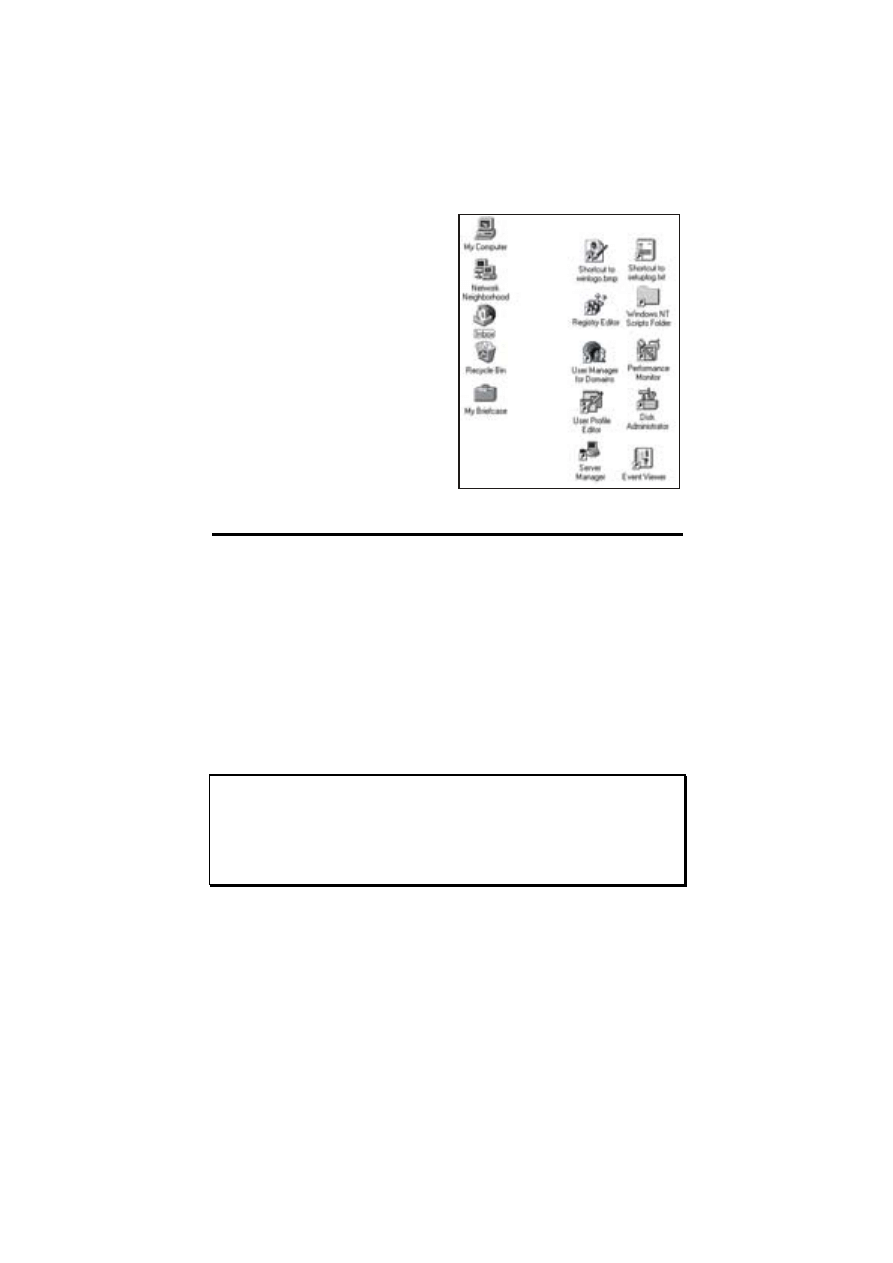
Wstęp do nowego Eksploratora
211
Atrybuty obiektów
Ponieważ obiektowo zorientowana praca wymaga, by wszystkie
obiekty posiadały właściwości (lub atrybuty), musimy mieć
możliwość ich modyfikowania. Z reguły dostęp do właściwości
obiektu uzyskujemy przez kliknięcie go prawym klawiszem myszy
i wybranie
Properties
(Właściwości). Kliknijmy na przykład ikonę
My Computer
i - z menu podręcznego - wybierzmy
Properties
.
Wyświetlone zostaje okno dialogowe
System
(zwróćmy uwagę, że
jest to to samo okno dialogowe, które widzimy, gdy klikniemy
przycisk
Start
i wybierzemy
Settings\Control Panel
, a w nim
otworzymy ikonę
System
).
Wskazówka: Z okna
My Computer
obejrzeć można właściwości
dyskietki, kliknąwszy prawym klawiszem myszy ikonę napędu
dyskietek i wybierając
Properties
. Aby sformatować dyskietkę (lub
dysk twardy), klikamy prawym przyciskiem myszy ikonę litery
napędu i wybieramy
Format
(Formatuj) (rysunek 5.48).
Rys. 5.46. Ikony
nowo
utworzonych
skrótów
pulpitowych.
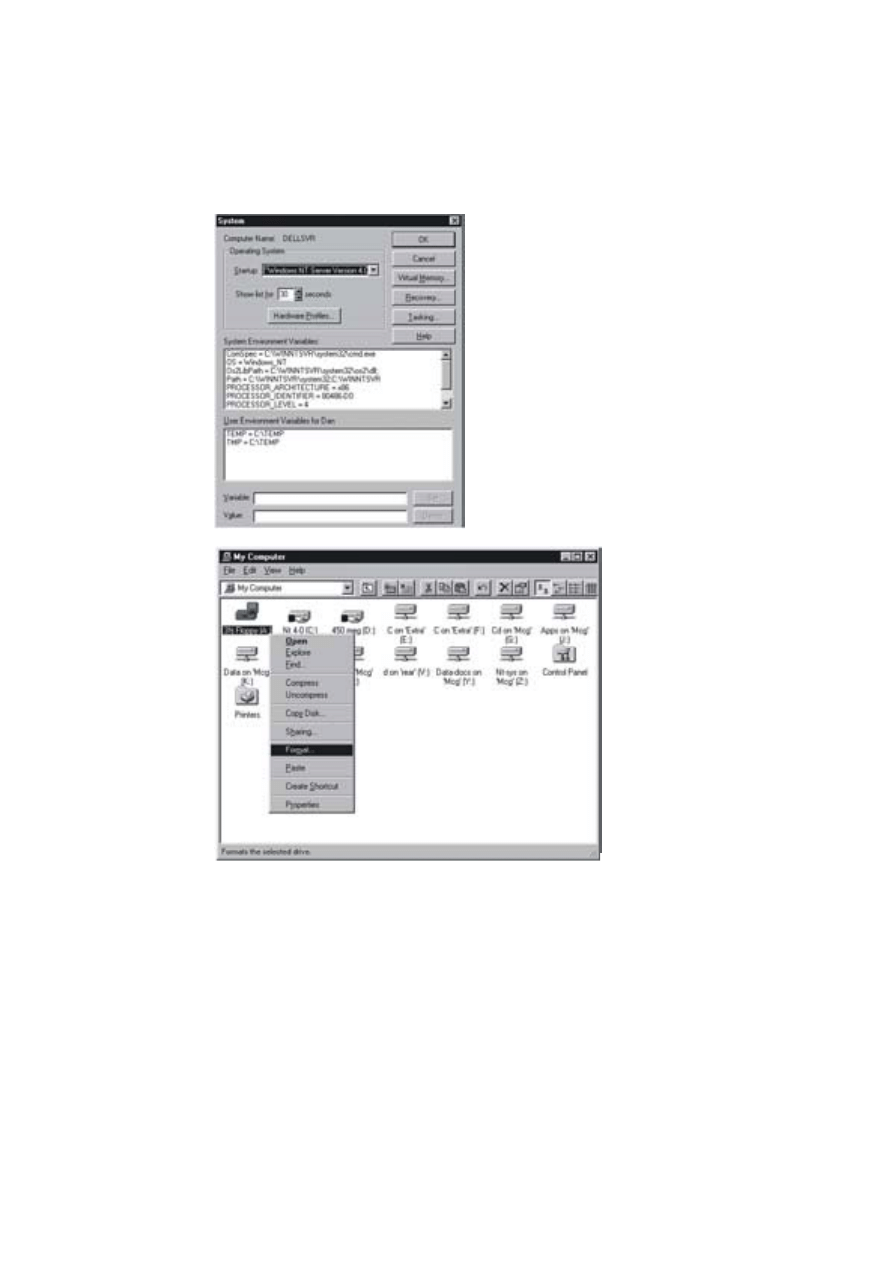
212
Rozdział 5
Gdy prawym klawiszem myszy klikniemy ikonę
Netw ork
Neighborhood
(Otoczenia sieciowego) i wybierzemy
Properties
,
zobaczymy całość ustawień sieciowych dla systemu (takie jak
zainstalowane adaptery (czyli karty) oraz protokoły, działające
usługi, powiązania sieciowe komputera oraz to, jak nasz serwer
identyfikuje się w
sieci (patrz rysunek 5.49). Jeśli prawym
przyciskiem myszy klikniemy ikonę litery napędu, ikonę pliku lub
Rys. 5.47. Okno
dialogowe
System.
Rys. 5.48. Menu
podręczne napędu
dyskietek,
wywoływane
prawym
klawiszem myszy.
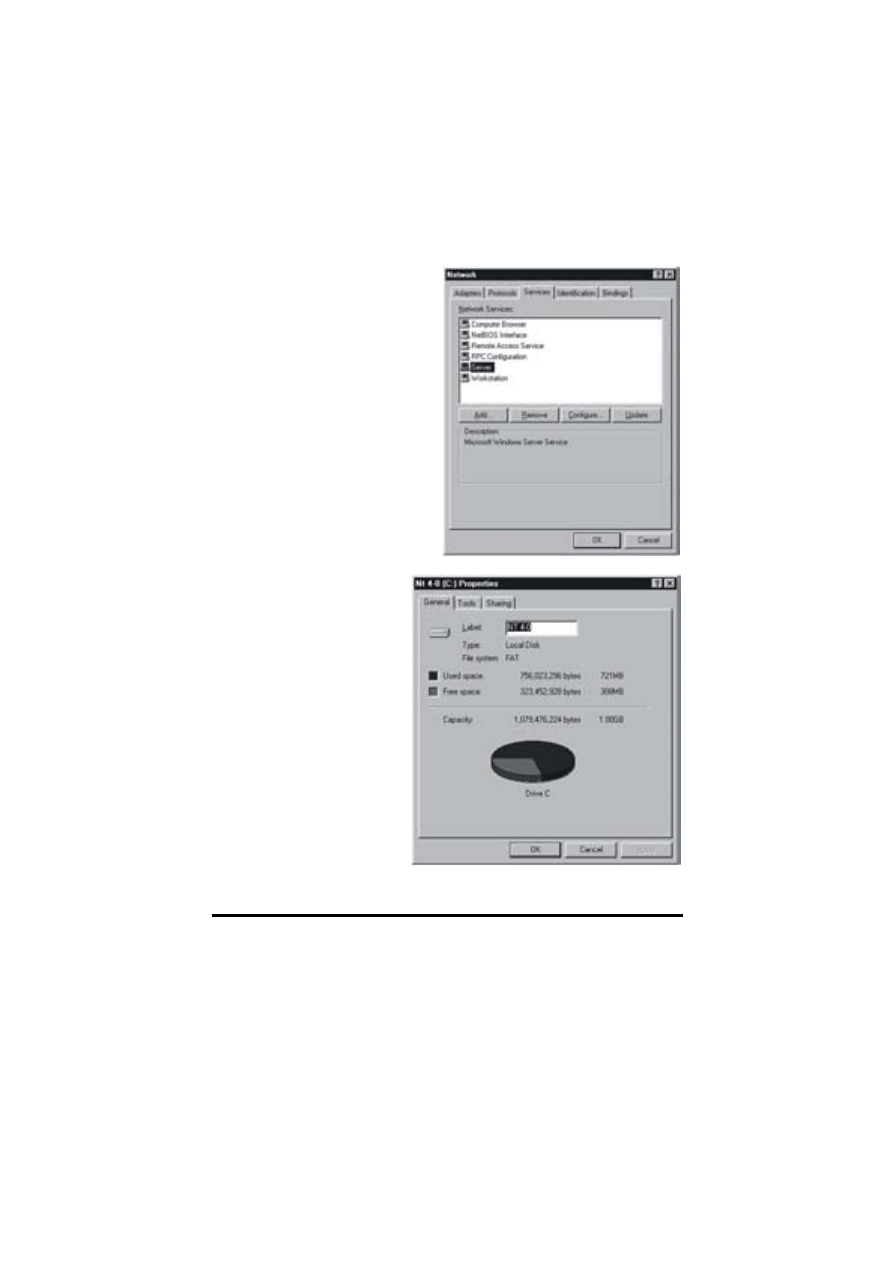
Wstęp do nowego Eksploratora
213
ikonę foldera i wybierzemy
Properties
, zobaczymy wszystkie
informacje odnoszące się wybranego obiektu (patrz rysunek 5.50).
Adaptacja pulpitu
Wsparcie prawego przycisku myszy ułatwia znacznie adaptację
środowiska pulpitu w serwerze Windows NT . Pulpit serwera ma, jak
każdy inny obiekt, swoje właściwości. Aby więc nadać mu
specyficzne cechy, należy dokonać zmian w jego właściwościach.
Kliknijmy puste miejsce na pulpicie i wybierzmy
Properties
-
Rys. 5.49. Okno
dialogowe
Properties/Network
Neighborhood.
Rys. 5.50. Okno
dialogowe
Properties
( W łaściwości)
dla napędu C.
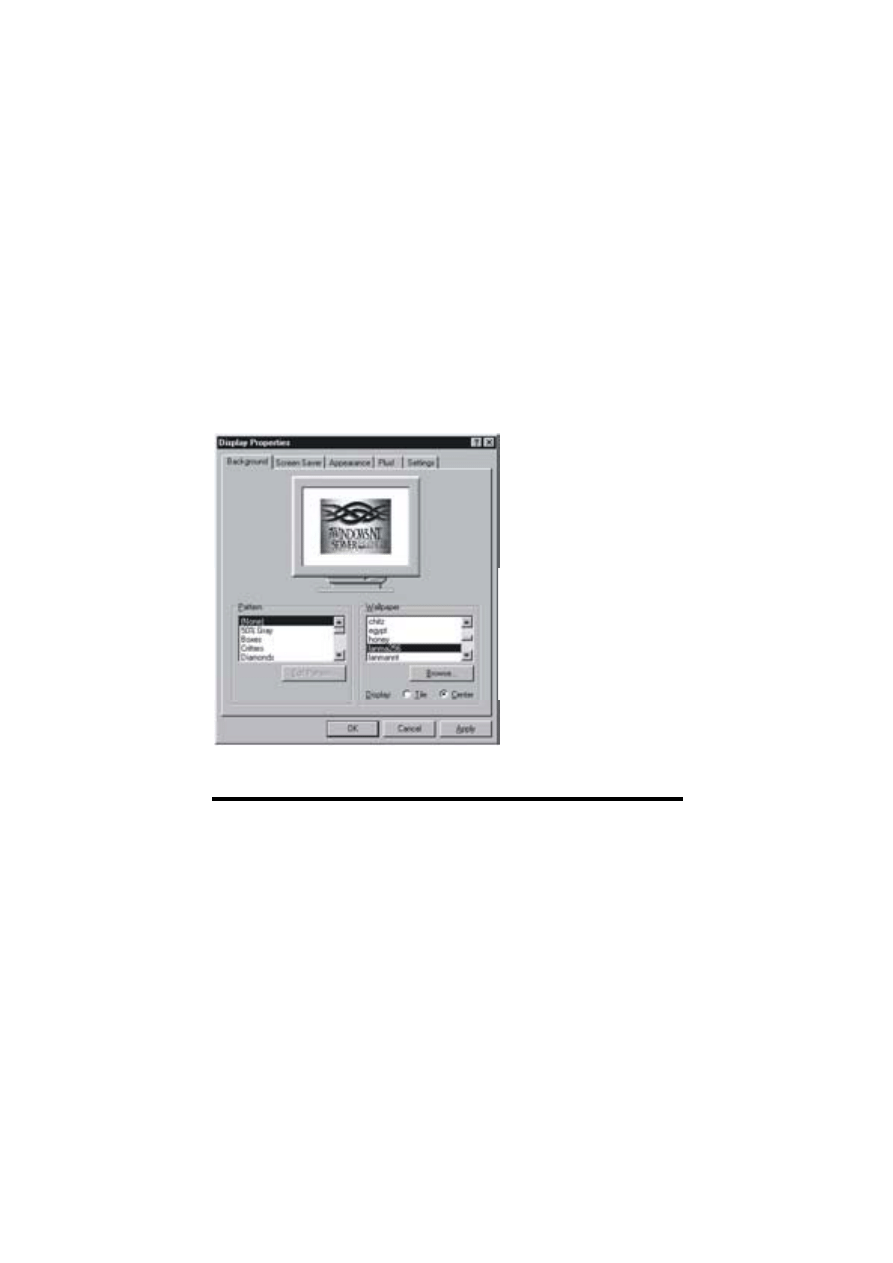
214
Rozdział 5
pojawi się okno dialogowe
Display Properties
(Właściwości:
Ekran). Zawiera ono pięć kart:
Background
(T ło),
Screen Sav er
(Wygaszacz ekranu),
Appearance
(Wygląd),
Plus!
i
Settings
(Ustawienia) (rysunek 5.51). Można w nich zmieniać wygląd tła
pulpitu, wybrać wygaszacz ekranu, dokonać wyboru spośród
różnych schematów barwnych i czcionek ekranowych, wypróbować
rozmaite ustawienia wizualne i skonfigurować rozdzielczość palety
barwnej monitora oraz częstotliwość odświeżania. Aby bez
zamykania okna dialogowego
Display Properties
sprawdzić, jak
wyglądają dokonane przez nas zmiany, klikamy
Apply
(Zastosuj).
Nawigacja wśród plików i folderów
Istnieje kilka sposobów zarządzania plikami i folderami w serwerze
NT 4. Ikony pulpitowe
My Computer
i
Netw ork Neighborhood
pozwalają przenosić, kopiować, kasować, zmieniać nazwy i w inny
sposób zarządzać plikami i folderami. Ponadto nowy
Explorer
oferuje więcej funkcji, niż
My Computer
i
Netw ork Neighborhood
,
w tym również globalny przegląd wszystkich zasobów systemowych
i sieciowych. Nowy Kosz zapewnia bezpieczną, chwilową przystań
dla niepotrzebnych (tymczasowo) plików. Nowa ikona
My
Briefcase
jest folderem synchronizującym wersje plików,
używanym do porównywania różniących się ich kopii.
Rys. 5.51. Okno
dialogowe
Display
Properties
( W łaściwości:
Ekran).
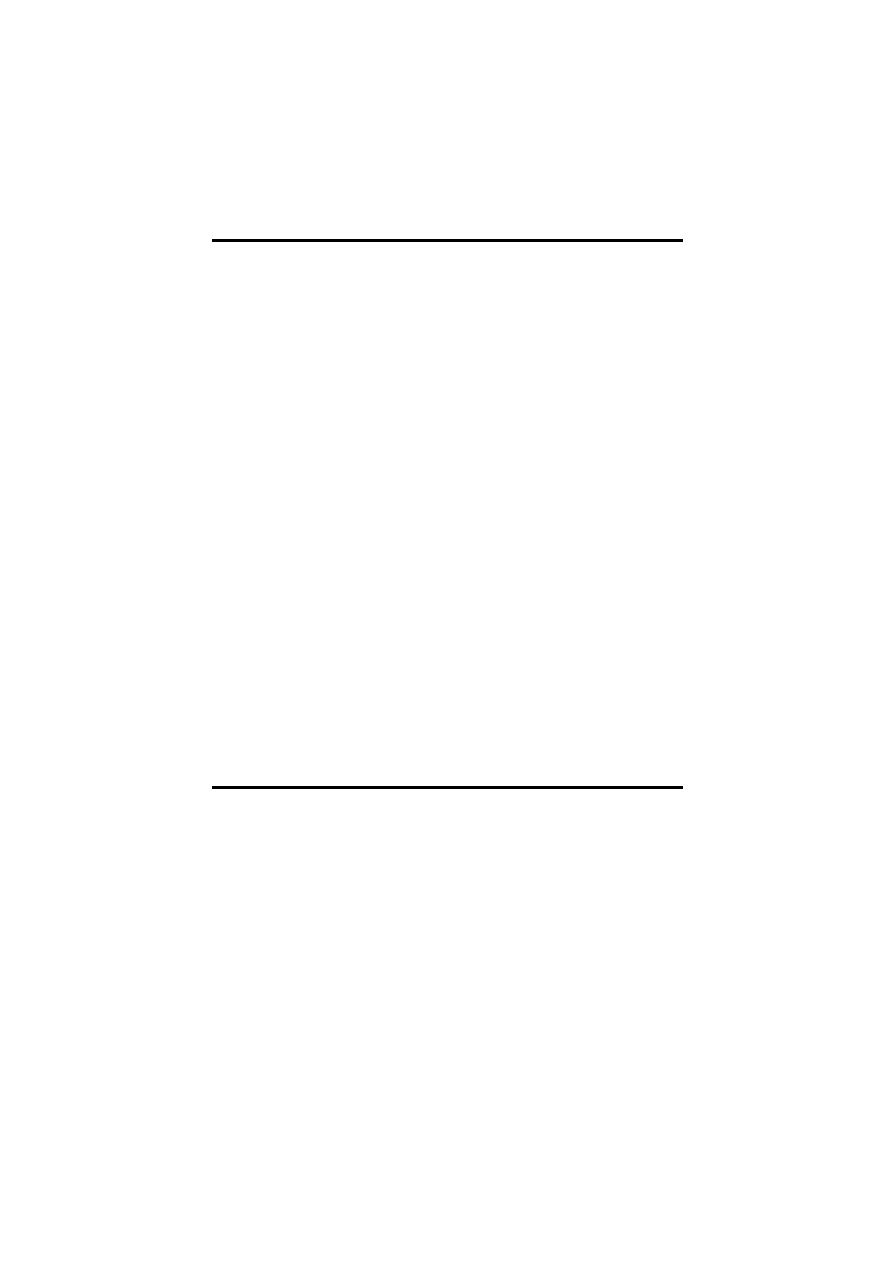
Wstęp do nowego Eksploratora
215
Praca z ikoną M y Computer
W rozdziale tym omówiliśmy już wstępnie rozmaite aspekty nowej
ikony
My Computer
i jej okna. Podsumujmy je teraz (klikając ją
dwukrotnie). W wyświetlonym oknie wyświetlane są wszelkie,
dostępne w
danej chwili zasoby, ze wszystkimi aktualnie
przypisanymi napędami sieciowymi. Znajdziemy tam folder
Printers
(drukarek systemowych) oraz
Control Panel
. Rysunek
5.52 pokazuje okno
My Computer
, z widocznym paskiem narzędzi.
Kliknięcie pierwszej ikony paska (licząc od lewej) cofnie nas
o jeden poziom w hierarchii folderów (ten sam efekt można
uzyskać naciskając klawisz BACKSPACE na klawiaturze). Jeśli
przytrzymamy wskaźnik myszy bezpośrednio ponad ikoną przez
mniej więcej sekundę, pojawi się „tips” (tooltip), opisujący jej
funkcję. Druga ikona na pasku narzędzi pozwala odwzorować, czyli
mapować udział sieciowy (share) - na literę napędu lokalnego.
Kolejna ikona spowoduje odłączenie od aktualnie wybranego napędu
sieciowego. Następne trzy ikony realizują znane już funkcje
wycinania, kopiowania i wklejania - jako że odnoszą się one teraz
także do folderów i plików. Kolejna ikona-narzędzie, skierowana
w lewo strzałka, jest instrukcją cofania -
Undelete
. Na prawo od
niej zamieszczono ikonę
Delete
- w formie ręcznie pisanego „X”.
Z nią z kolei sąsiaduje ikona
Properties
. Ostatnie cztery ikony
paska narzędzi stanowią opcje widoku okna - do definiowania
sposobu wyświetlania litery napędów, folderów i plików.
Network Neighborhood
Ikona
Netw ork Neighborhood
(Otoczenie sieciowe) wyświetla
wszystkie komputery i drukarki, istniejące w sieci użytkownika. Jej
otwarcie wywołuje okno z naszą obecną grupą roboczą lub zasobami
domeny serwera NT (rysunek 5.52). Pasek zadań i funkcje sterujące
okna są takie same, jakie ma jego software’owy kuzyn –
My
Computer
. By zobaczyć inne grupy robocze i domeny, istniejące
w danej sieci, należy dwukrotnie kliknąć przedstawiającą globus
ikonę
Entire Netw ork
(Cała sieć). Jeśli nasz serwer stanowi część
wieloplatformowego środowiska sieciowego, ujrzymy ikony
przedstawiające rozmaite sieciowe systemy operacyjne. By
przyjrzeć się bliżej którejś z tych sieci, należy jej ikonę kliknąć
dwukrotnie.
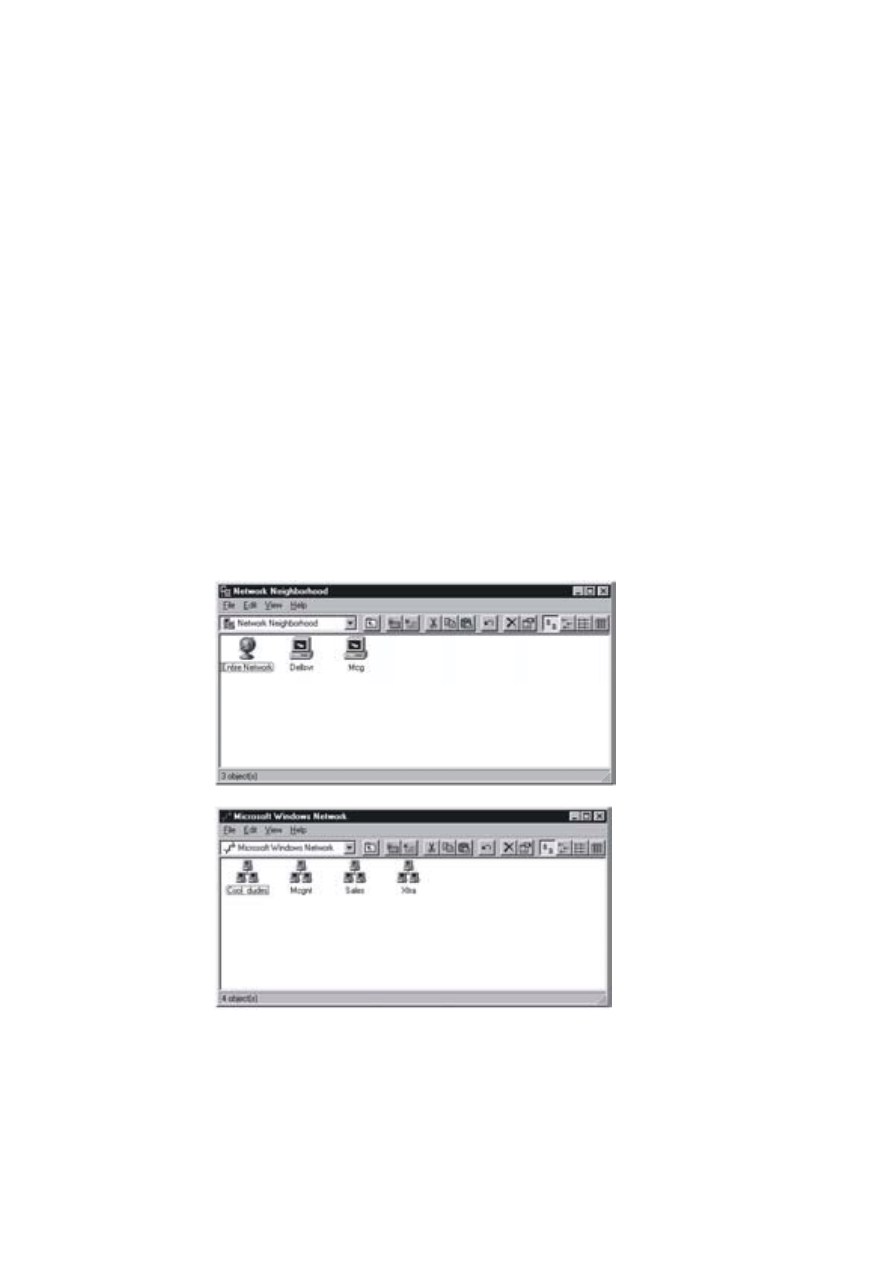
216
Rozdział 5
Jeśli będzie to sieć Microsoft-u, zobaczymy grupę ikon
przedstawiających dostępne grupy robocze i/lub domeny serwerów
Windows NT (rysunek 5.53). Po otworzeniu ikony interesującej
nas grupy (lub domeny) - zobaczymy dostępne w niej komputery.
Następnie, w
obrębie wybranej grupy roboczej lub domeny,
kliknijmy dwukrotnie ikonę tego komputera/serwera, któremu
chcielibyśmy się dokładniej przyjrzeć. Jeśli wybierzemy jeden
z komputerów, pojawi się grupa ikon reprezentujących wszystkie,
współużytkowane przez niego foldery i drukarki. Można kliknąć
dwukrotnie każdy z takich folderów i przejrzeć jego zawartość, lub
też jeden lub więcej współużytkowanych folderów kliknąć prawym
przyciskiem myszy i każdemu z nich przypisać literę napędu
lokalnego (rysunek 5.54). Natomiast współużytkowaną drukarkę
wybieramy prawym klawiszem myszy i - z menu podręcznego -
klikamy
Install
(Instaluj). Zainstalowane drukarki sieciowe
pojawiają się w folderze lokalnych drukarek; odwzorowane napędy
sieciowe - w oknie
My Computer
.
Rys. 5.52.
Początkowy
wygląd okna
Network
Neighborhood
( Otoczenie
sieciowe).
Rys. 5.53. W idok
całej sieci w oknie
Network
Neighborhood
( Otoczenia
sieciowego).
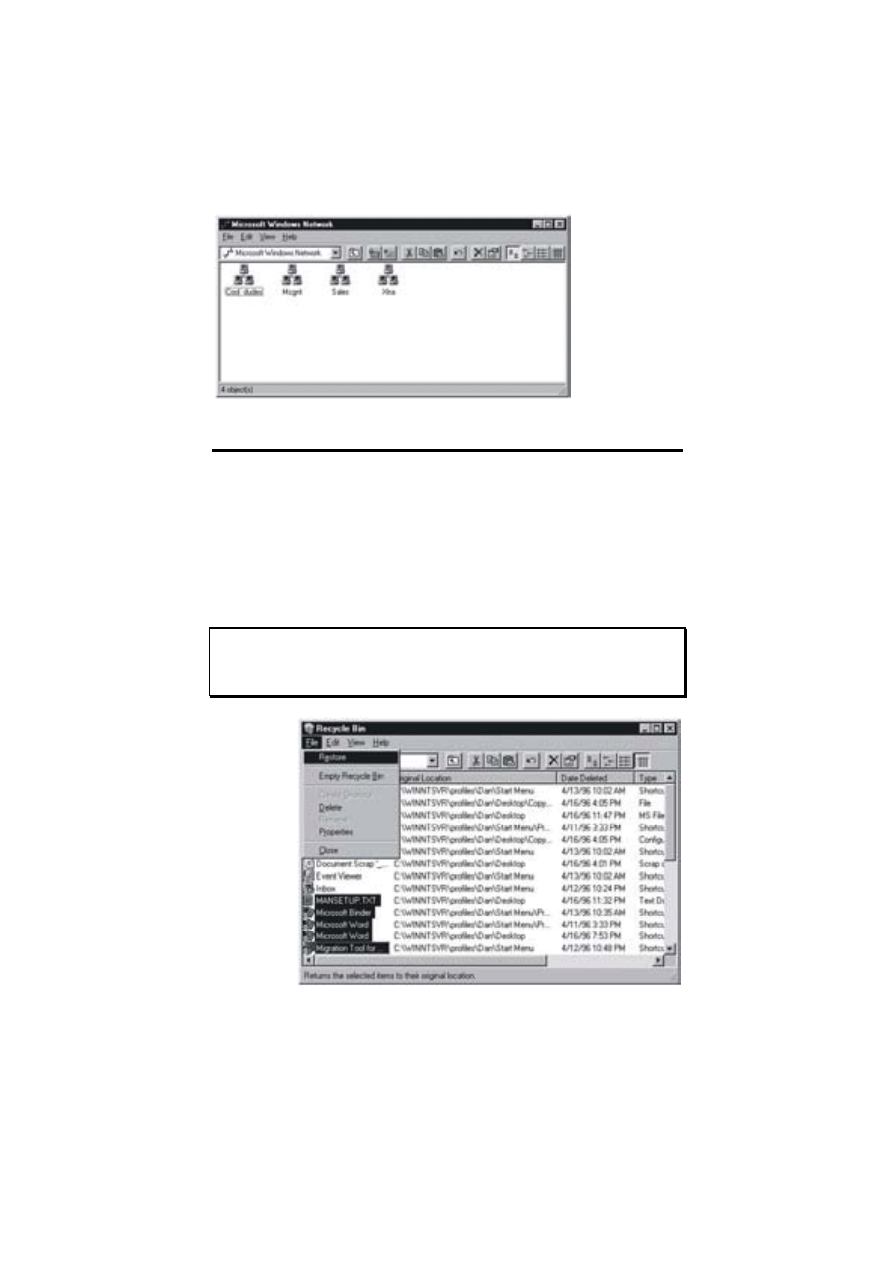
Wstęp do nowego Eksploratora
217
Recycle Bin (Kosz)
Nowy
Recycle Bin
jest centralną przechowalnią wyrzuconych
plików. Ilość miejsca na twardym dysku, jaką chcielibyśmy temu
zasobowi przypisać, można skonfigurować klikając prawym
klawiszem myszy ikonę
Recycle Bin
i wybierając
Properties
. By
otworzyć okno
Kosza
, klikamy dwukrotnie jego ikonę pulpitową.
Możemy przywrócić jeden, niektóre lub wszystkie, przechowywane
tam pliki - dzięki funkcji
Restore
z menu
File
(rysunek 5.55).
Ostrzeżenie: Kosz można całkowicie opróżnić, klikając
File|Empty
(Plik|Opróżnij kosz) na pasku menu. Opcja ta ostatecznie kasuje
wszelkie pliki, które w nim były.
Rys. 5.54. W idok
współużytkowanyc
h folderów
i drukarek w oknie
Network
Neighborhood.
Rys. 5.55. Okno
Recycle Bin
z plikami do
usunięcia.
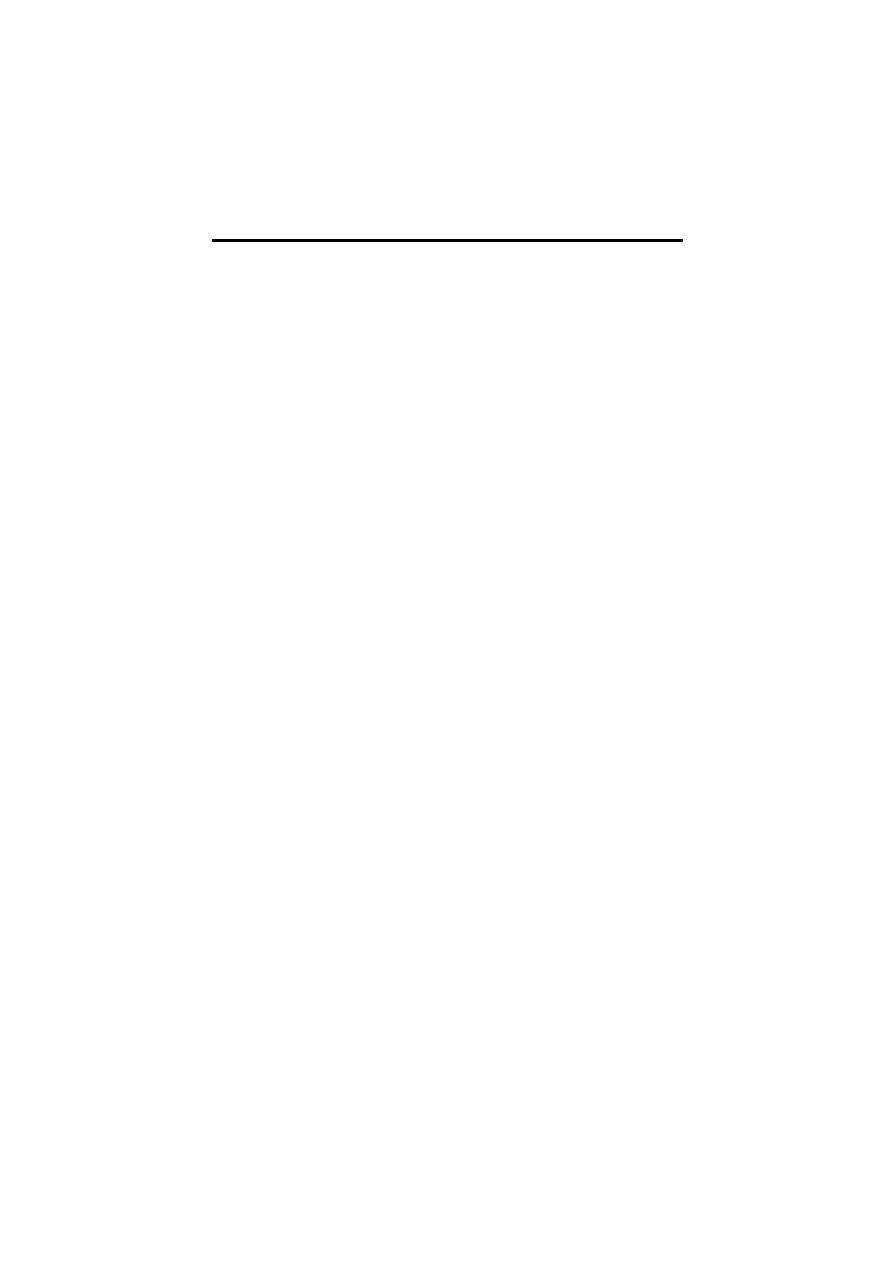
218
Rozdział 5
M y Briefcase (M oja aktówka)
My Briefcase
jest specjalnym folderem systemu Windows NT ,
realizującym funkcję synchronizacji, czyli uaktualniania jednej
wersji pliku za pomocą innej jego kopii. Może on działać pomiędzy
komputerami w sieci lokalnej lub rozległej, poprzez telefoniczne
połączenie sieciowe, bezpośrednie połączenie kablowe lub za
pośrednictwem dyskietki.
Z reguły
Moj a aktów ka
znajduje zastosowanie wtedy, gdy jeden
dokument uaktualniany jest jednocześnie z dyskietki i z dysku
twardego (bądź sieciowego). Należy wtedy skopiować go (lub je)
z dysku lokalnego lub sieciowego do
Moj ej aktów ki
(klikając
i przeciągając prawym klawiszem myszy). W menu podręcznym,
pojawiającym się w momencie upuszczenia pliku (plików) do
Aktówki, trzeba wybrać
Make Sync Copy
(Wykonaj kopię
synchroniczną). Następnie przenosimy całą jej zawartość na
dyskietkę. Po dokonaniu zmian w
pliku lub plikach,
przechowywanych w
Aktówce na dyskietce, powracamy
z dyskietką do tego samego komputera, w którym ów plik (lub
pliki) zostały po raz pierwszy do niej skopiowane. Wkładamy
dyskietkę do napędu, otwieramy ikonę napędu dyskietek,
dwukrotnie klikamy ikonę
My Briefcase
i obserwujemy jej okno.
Aktówka powinna - w kolumnie
Status
- sygnalizować konieczność
uaktualnienia plików (rysunek 5.56). T rzeba wówczas kliknąć menu
Briefcase
i wybrać
Update Selection
(Aktualizuj zaznaczenie),
albo
Update All
(Aktualizuj wszystko), co zsynchronizuje wersje
plików z Aktówki z ich oryginałem. W trakcie synchronizacji
Aktówka wyświetla datę i
godzinę ostatniej modyfikacji,
zakodowaną w różniących się wersjach plików (rysunek 5.57). Aby
zaakceptować uaktualnienie, należy kliknąć
Update
(Aktualizuj)
(rysunek 5.58).
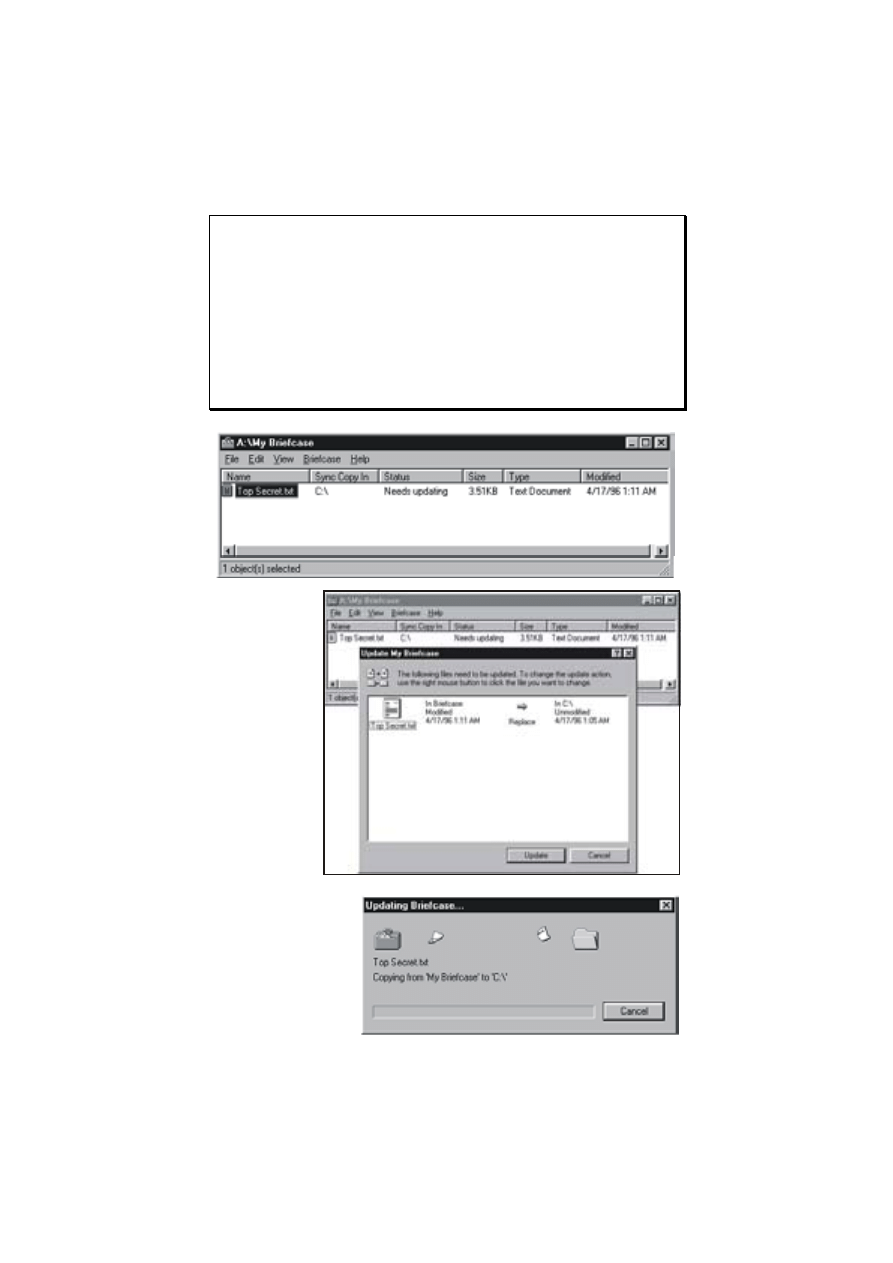
Wstęp do nowego Eksploratora
219
Uwaga: Pewne aplikacje, takie jak Access 95, w istocie modyfikują
funkcje Aktówki. W
trakcie instalacji program ten zapisuje
w rejestrach NT specjalny identyfikator klasy dla Aktówki. Za
każdym razem, gdy do niej przeciągany jest plik bazy danych
Access 95 (
.mdb
), wywoływany jest jednocześnie reconciler (kod
konsyliatora) aktówki. Zamiast standardowego okna
My Briefcase
Update
(Aktualizuj Moją aktówkę), pojawia się okno
Replication
(Replikacji) Access 95. Inne aplikacje mogą w podobny sposób
wpływać na Aktówkę.
Rys. 5.56.
Kontrola stanu
uaktualnienia
pliku w oknie My
Briefcase.
Rys. 5.57. Okno
dialogowe My
Briefcase Update
( Aktualizuj Moją
aktówkę).
Rys. 5.58. Okno
komunikatu
Updating
Briefcase
( Aktualizowanie
aktówki).
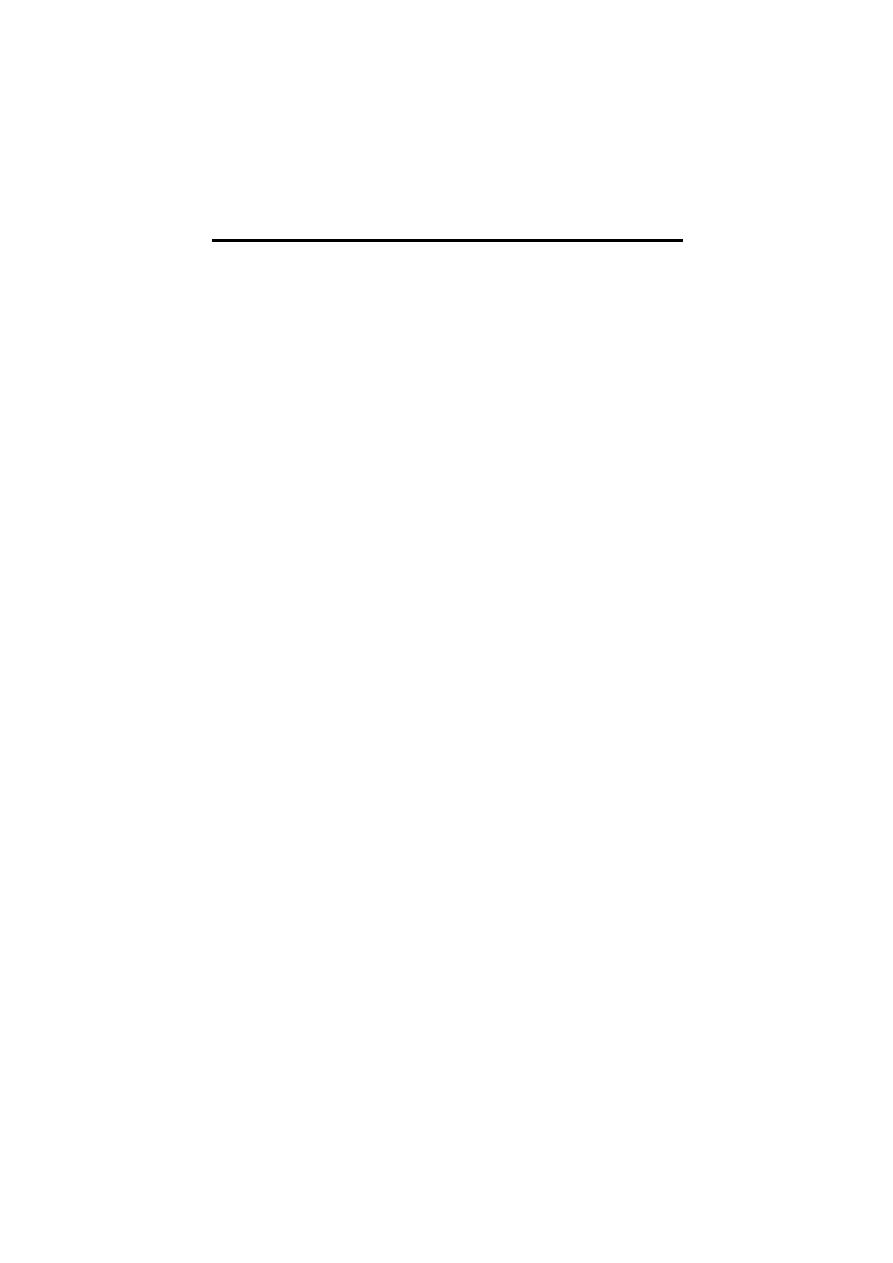
220
Rozdział 5
Explorer
Nowy Windows NT Explorer jest godnym następcą Menedżera
plików. Zapewnia on globalną perspektywę wszystkich zasobów
dostępnych komputerowi użytkownika, także i w sieci (rysunek
5.59). Okno Eksploratora podzielone jest na dwa panele. Lewy
mieści widok folderów, prawy - wyświetla zawartość każdego
foldera, otworzonego w lewym panelu. Wszędzie tam, gdzie obok
nazwy zasobu w lewym panelu widać znak plus (+), lista folderów
i podfolderów może być rozwinięta. Gdy obok zasobu widać znak (-
), lista może zostać jedynie zwinięta.
Pliki można tutaj przenosić, kopiować, usuwać i zmieniać im nazwy
na wszelkie, omawiane w tym rozdziale, sposoby. Aby przeciągnąć
określone pliki lub foldery z prawego panelu Eksploratora do
lewego, należy w lewym panelu dotrzeć do foldera docelowego,
klikając tylko znaki plus (klikanie samych folderów w lewym
panelu zmieni obraz zawartości w panelu prawym). Dopiero gdy
zobaczymy zarówno pliki źródłowe po stronie prawej, jak i folder
docelowy po stronie lewej, będziemy mogli wykonać operację
„przeciągnij i upuść”.
Obraz Eksploratora możemy kształtować. Jeśli na przykład
chcielibyśmy oglądnąć zawartość folderów umieszczonych
w obrębie C:\WINNT, możemy uruchomić Eksploratora z wiersza
poleceń, podając następujące argumenty:
Explorer /e, root,
c:\winnt
(rysunek 5.60).
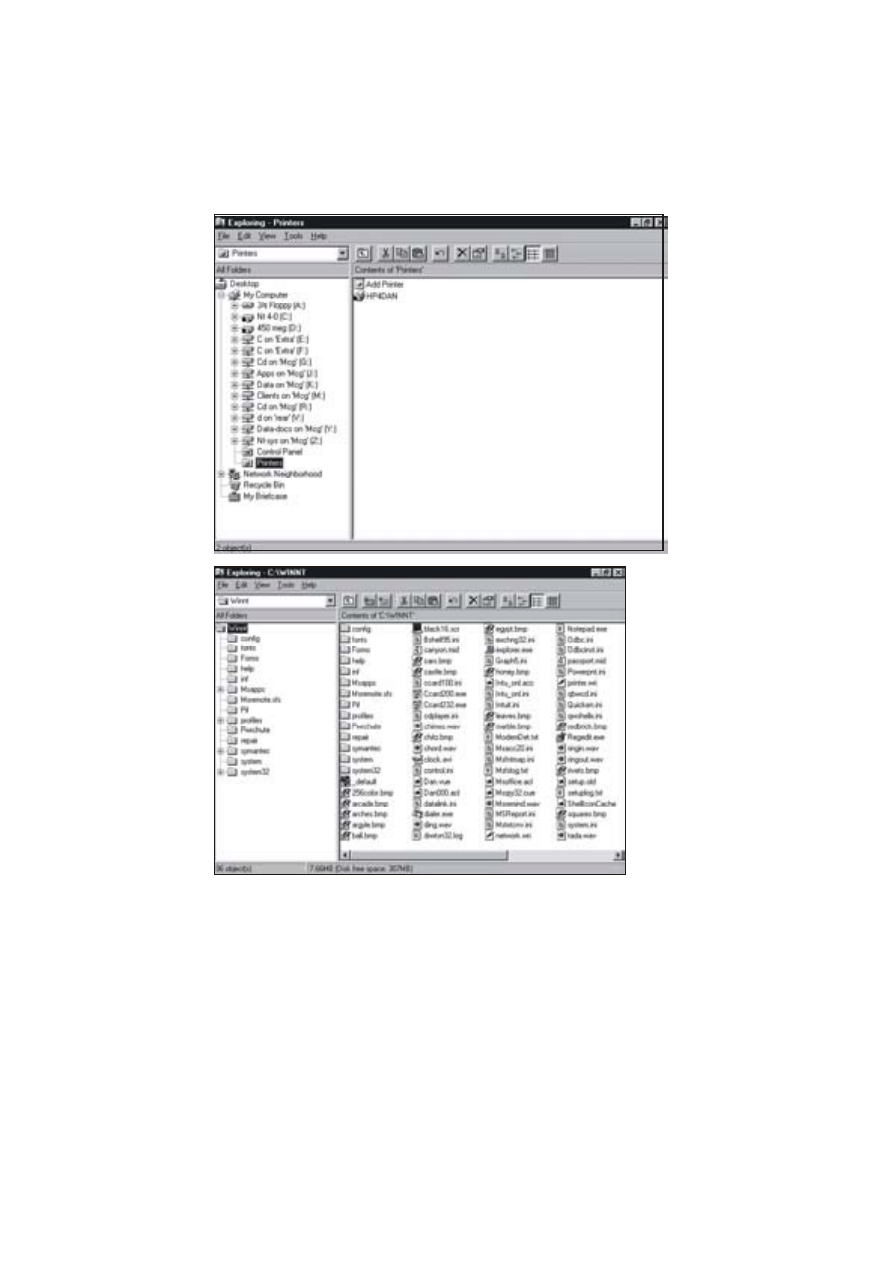
Wstęp do nowego Eksploratora
221
Rys. 5.59. Nowy
W indows NT
Explorer.
Rys. 5.60.
Eksplorer
w W indows NT.
Wyszukiwarka
Podobne podstrony:
05 rozdzial 05 NHXCQGIIMVDYW7MI Nieznany
06 Rozdziae 05id 6394 Nieznany (2)
06 Rozdział 05 Logarytmy
06 Rozdział 05 Zbiory dobrze uporządkowane
06 Rozdział 05 Zbiory dobrze uporządkowane
06 Rozdział 05 Logarytmy
05 rozdzial 04 nzig3du5fdy5tkt5 Nieznany (2)
06 Rozdzial III Nieznany
05 rozdzial 04 JDAUI5ABM2CA4N25 Nieznany (2)
rozdzial 05 zadanie 06
912 PSI 2012 v 05 06 2012 id 48 Nieznany
05 Rozdzial 04 4MPUBCZXWATI23KW Nieznany (2)
Literaturoznawstwo (06 05 2013) Nieznany
Ir 1 (R 1) 065 090 Rozdzial 05 Nieznany
05 rozdzial 04 nzig3du5fdy5tkt5 Nieznany (2)
06 Rozdzial III Nieznany
rozdzial 06 zadanie 05
Podstawy zarządzania wykład rozdział 05
więcej podobnych podstron